Page 1
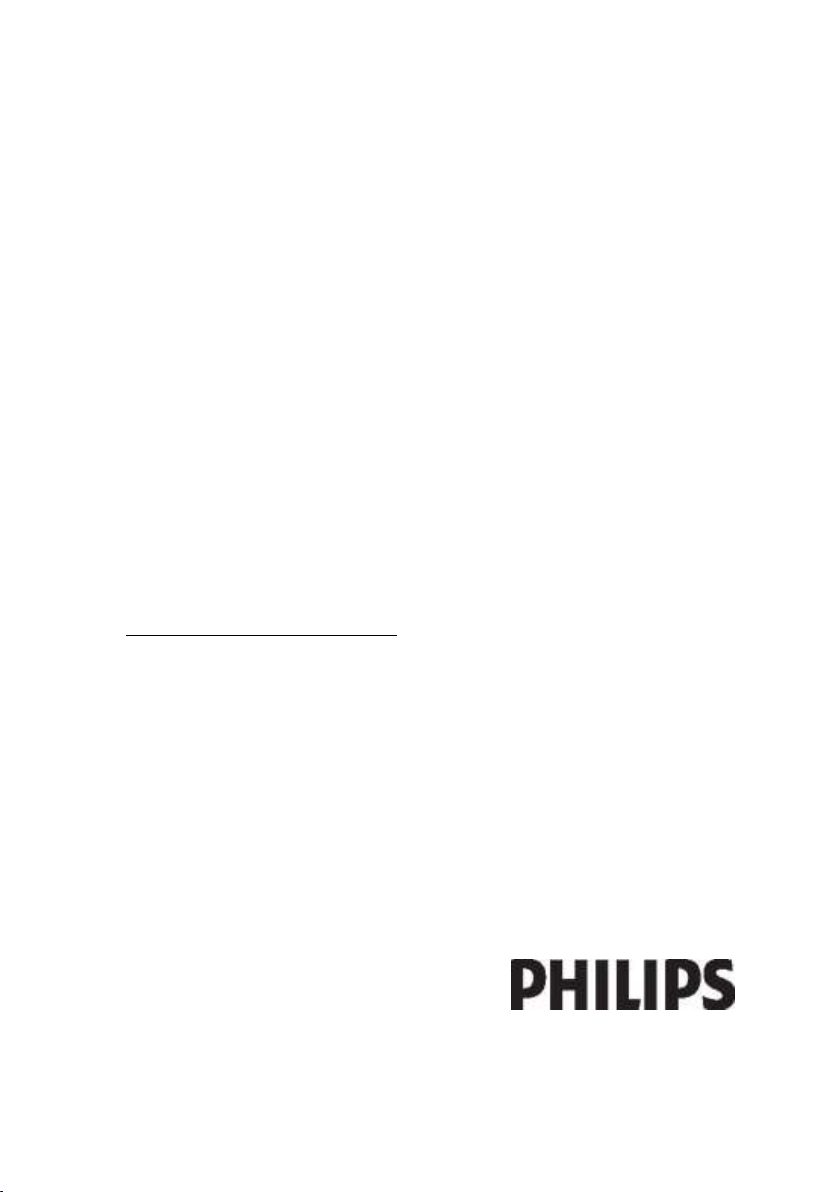
FR Mode d'emploi
Register your product and get support at
www.philips.com/welcome
32PFL76x5H
42PFL76x5H
46PFL76x5H
32PFL76x5K
42PFL76x5K
46PFL76x5K
Page 2
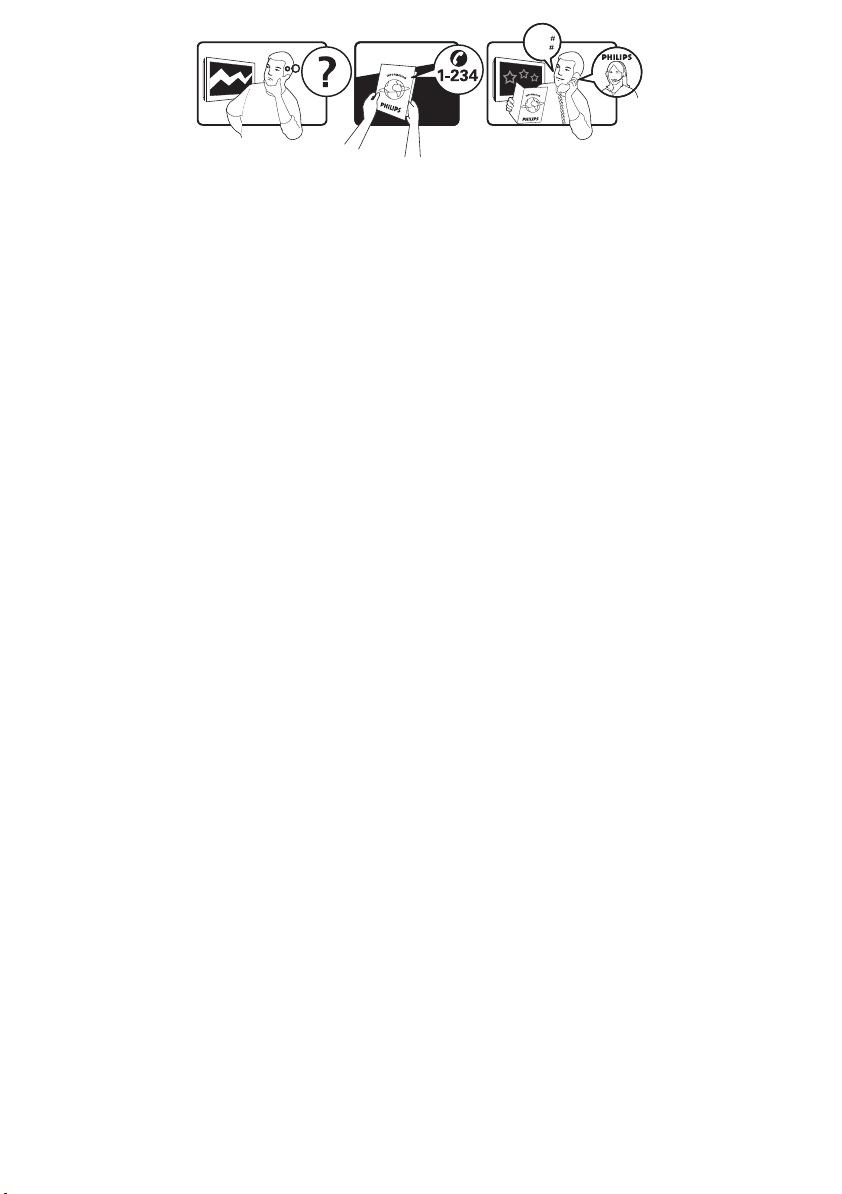
Model
www.philips.com/support
Serial
Österreich 0800 180 016
België/Belgique 80080190
България 00800 11 544 24
Hrvatska 01 6403 776 Lokalni poziv
Česká republika 800142840 Bezplatný hovor
Danmark 3525 8759 Lokalt opkald
Estonia 6008600 kohalik kõne tariifi
Suomi 09 2311 3415 paikallispuhelu
France 0805 025 510 numéro sans frais
Deutschland 0800 000 7520 gebührenfreier Anruf
Ελλάδα 0 0800 3122 1280 Κλήση χωρίς χρέωση
Magyarország 0680018189 Ingyenes hívás
Hrvatska 0800 222778 free
Ireland 01 601 1777
Italia 800 088774 Numero Verde
Қазақстан +7 727 250 66 17 local
Latvia 52737691 local
Lithuania 67228896 local
Luxemburg/Luxembourg 40 6661 5644 Ortsgespräch/Appel local
Nederland 0800 0230076 Gratis nummer
Norge 22 70 81 11 Lokalsamtale
Polska 00800-311-13-18 Pozosta?e produkty RTV oraz AGD
Portugal 800 780 903 Chamada Grátis
România 0800-894910
0318107125
Apel gratuit
Apel local
Россия (495) 961-1111 0.15 USD/minute
Србија +381 114 440 841 Lokalni poziv
Slovensko 0800 004537 Bezplatný hovor
Slovenija 00386 12 80 95 00 lokalni klic
España 900 800 655 Teléfono local gratuito solamente para
clientes en España
Sverige 08 5792 9100 Lokalsamtal
Suisse/Schweiz/Svizzera 0800 002 050 Schweizer Festnetztarif/ Tarif réseau fixe
France
Türkiye 0800 261 3302 Şehiriçi arama
United Kingdom General No: 0800 331 6015
General National Rate No:
0870 911 0036
free
National rate
Україна 0-800-500-697
This information is correct at the time of press. For updated information, see www.philips.com/support.
Page 3
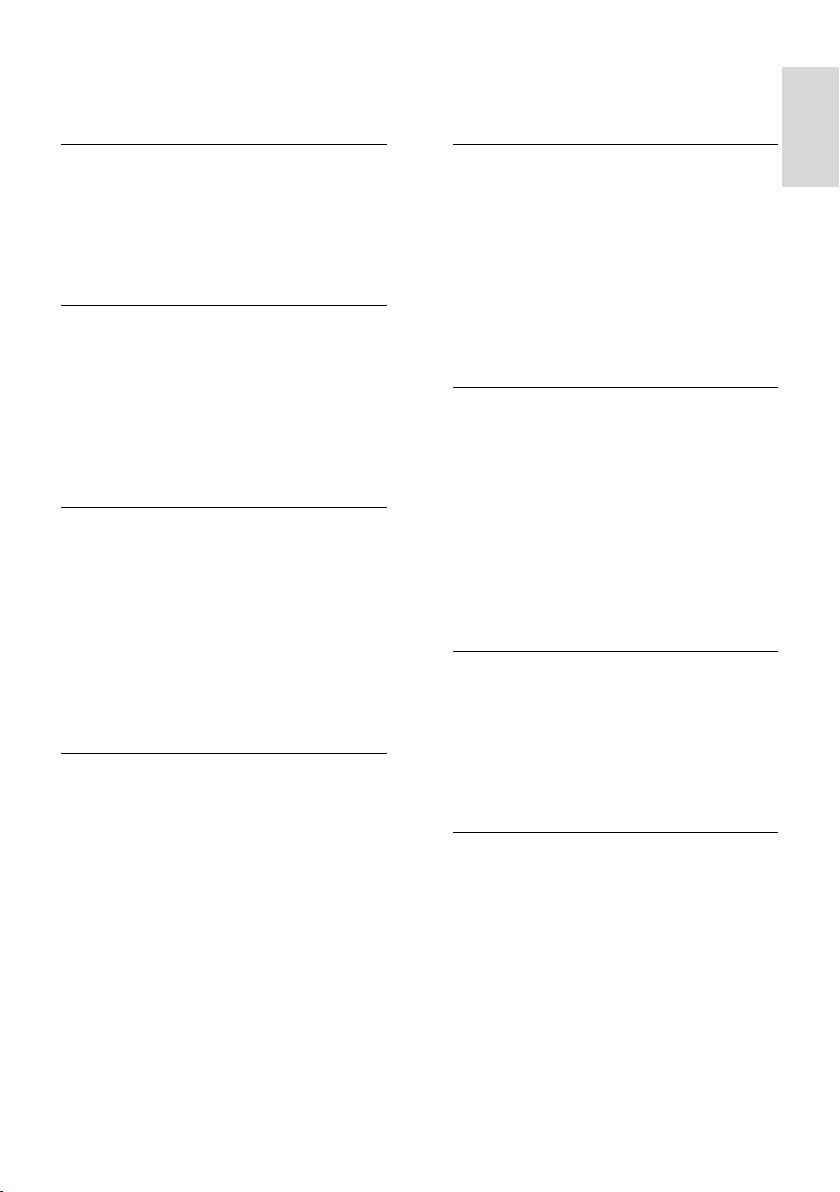
français
Table des matières
1 Guide de démarrage 4
Visite guidée du téléviseur 4
Important 10
Positionnement du téléviseur 14
Points forts du produit 15
Accéder à des informations
complémentaires 16
2 Utilisation du téléviseur 17
Aperçu 17
Commandes latérales et indicateurs 17
Télécommande 17
Menus principaux du téléviseur 20
Regarder la télévision 22
Visionnage d'un appareil connecté 24
Utilisation de la fonction Ambilight 25
Accès à Net TV 26
3 Utilisation avancée du
téléviseur 33
Utilisation du télétexte 33
Chaînes favorites 34
Utilisation de l'EPG 34
Utilisation des programmations et
verrouillages 35
Utilisation des sous-titres 36
Accès au multimédia 36
Utilisation de Scenea 38
Accès universel 39
4 Configuration du téléviseur 41
Modification du réglage de l'image
et du son 41
Modification des paramètres des
chaînes 43
Installation des chaînes 44
Modification des paramètres de
langue 46
Configuration du réseau 47
Modification des autres paramètres 51
Mise à jour du logiciel 52
Réinstallation du téléviseur 54
5 Connexion du téléviseur 55
Premières connexions 55
À propos des câbles 55
Présentation des connecteurs du
téléviseur 57
Connexion des périphériques 59
Connexion d'autres appareils 65
Utilisation de la fonction Philips
EasyLink 68
Utilisation d'un CAM 71
Insertion de la carte SD 72
6 Dépannage 74
Nous contacter 74
Problèmes courants relatifs au
téléviseur 74
Problèmes relatifs aux chaînes de
télévision. 74
Problèmes d'image 75
Problèmes de son 75
Problèmes liés à la connexion
HDMI 76
Problèmes liés à la connexion USB 76
Problèmes de connexion au réseau 77
7 Données techniques 78
Présentation 78
Puissance et réception 78
Affichage et son 78
Résolutions d'affichage 78
Multimédia 79
Connectivité 79
Dimensions 80
8 Index 82
FR 3
Page 4
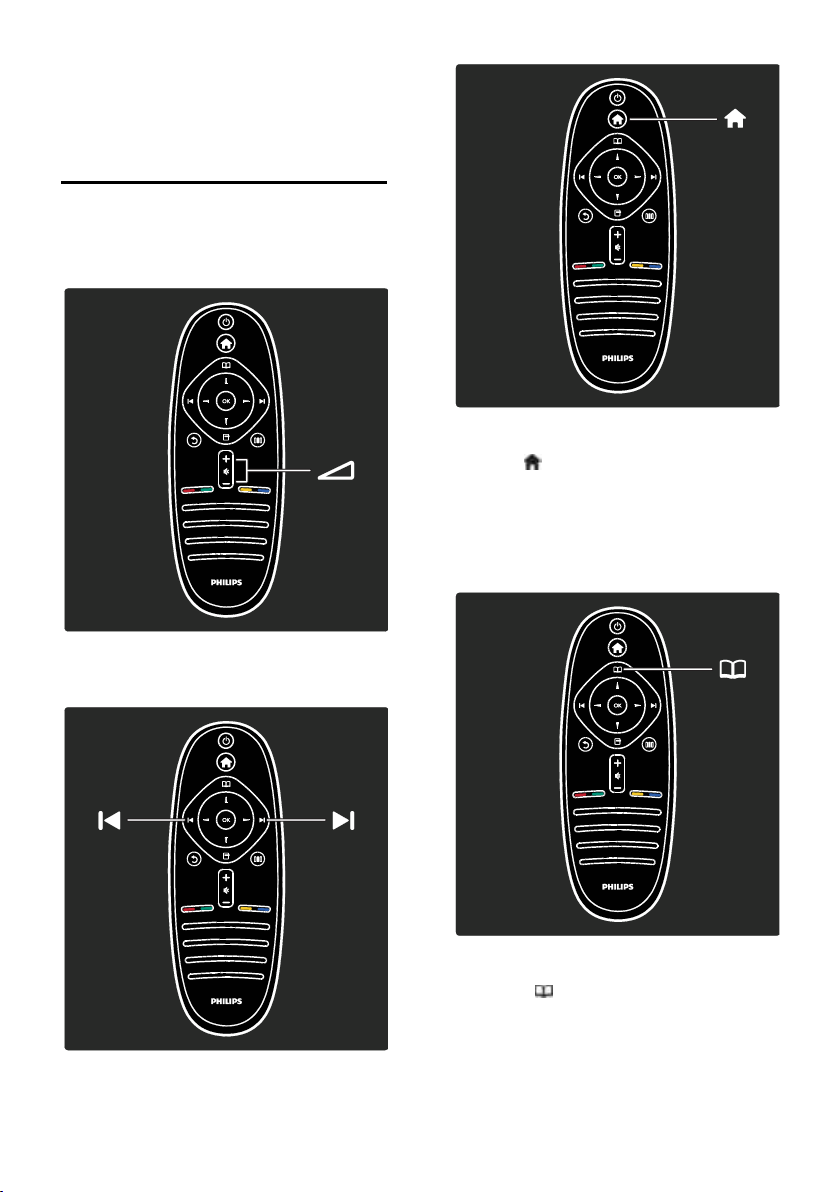
1 Guide de
démarrage
Visite guidée du téléviseur
Télécommande
Permet d'ouvrir ou de fermer le menu
d'accueil .
Le menu d'accueil vous permet d'accéder
facilement aux périphériques connectés, aux
réglages du son et de l'image ainsi qu'à
d'autres fonctions utiles.
Pour régler le niveau sonore.
Utilisez ces touches pour changer de
chaîne TV.
FR 4
Permet d'ouvrir ou de fermer le menu de
navigation .
Dans le menu de navigation, vous pouvez
accéder au Télétexte, à la liste des chaînes
ou au guide électronique des programmes
(EPG)*.
Page 5

français
*Le guide électronique des programmes
(EPG) n'est pas disponible dans tous les
pays.
Permet d'ouvrir ou de fermer le menu
d'options .
Les menus d'options proposent des réglages
pratiques concernant le contenu affiché à
l'écran.
Dans le menu d'expérience, vous pouvez
accéder à une gamme de réglages
fréquemment utilisés.
Retour .
Permet de retourner à la chaîne TV ou au
menu précédent. Maintenez cette touche
enfoncée pour retourner à l'affichage de la
télévision.
Permet d'ouvrir ou de fermer le menu
d'expérience .
FR 5
Page 6
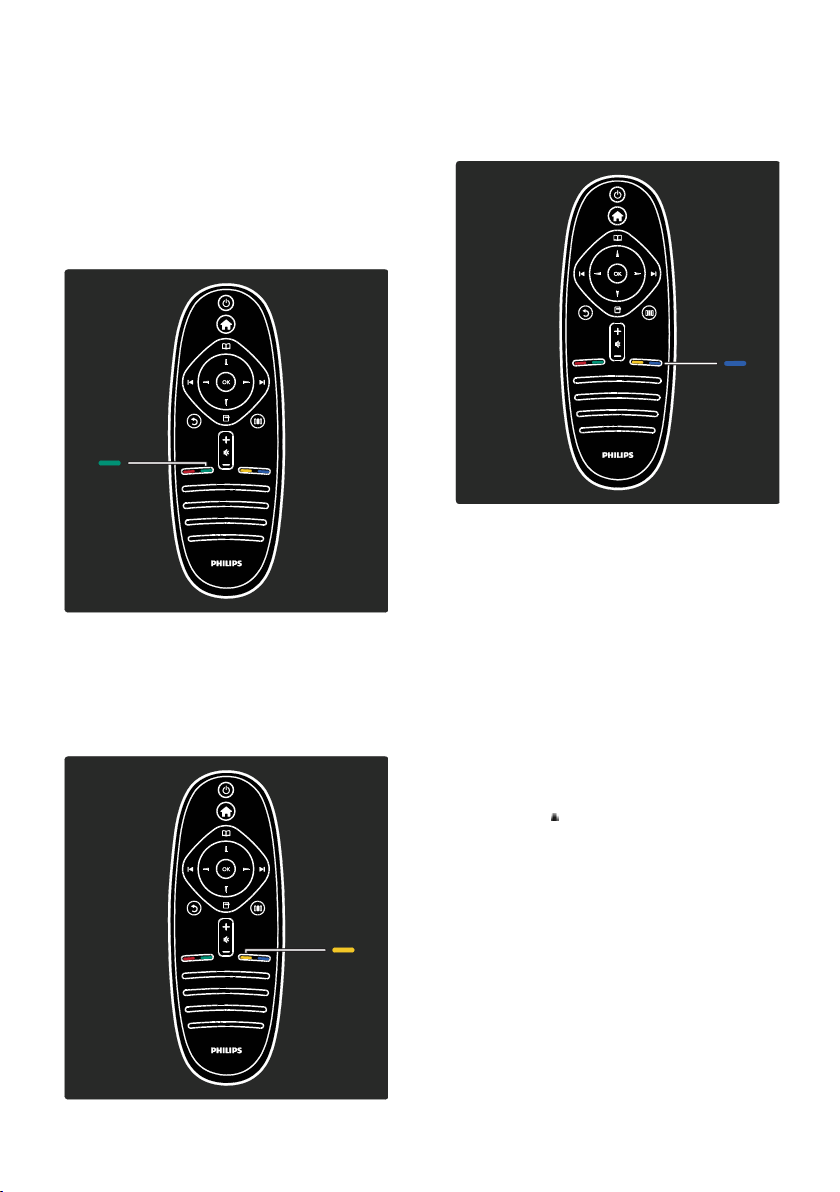
Rouge
Permet de sélectionner l'option
correspondante, d'accéder aux services de
télévision numérique interactive* ou de
visionner des clips de démonstration du
téléviseur.
*Disponible sur certains modèles
uniquement.
Vert
Permet de sélectionner l'option
correspondante ou les réglages à faible
consommation d'énergie.
Jaune
Permet de sélectionner l'option
correspondante.
Bleu
Permet de sélectionner l'option
correspondante ou d'ouvrir les Widgets*.
*Disponible sur certains modèles
uniquement.
Pour plus d'informations sur la
télécommande, consultez la rubrique Aide >
Utilisation du téléviseur >
Télécommande > Présentation générale.
(Page 17)
Vous pouvez également rechercher la
réponse dans Rechercher...
Appuyez sur pour sélectionner la visite
guidée suivante.
FR 6
Page 7
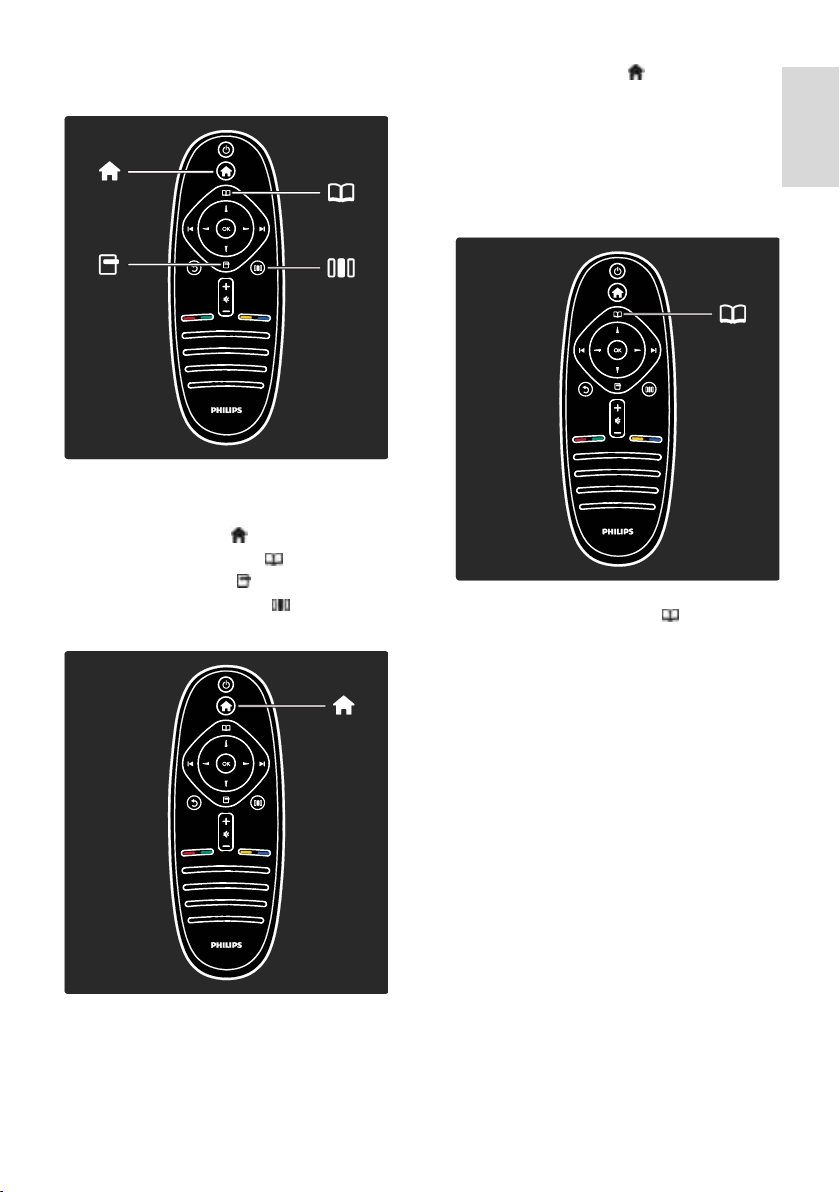
français
Menus du téléviseur
En savoir davantage sur les menus
fréquemment utilisés suivants :
le menu d'accueil
le menu de navigation
le menu d'options
le menu d'expérience
Dans le menu d'accueil , vous pouvez
sélectionner la source à visionner, comme
une chaîne TV ou un film à partir d'un
lecteur de DVD ou d'un lecteur Flash USB
connecté. Vous pouvez également ajouter
un nouvel appareil ou accédez au menu
[Configuration] pour plus de réglages.
Dans le menu de navigation , vous
pouvez accéder au Télétexte, à la liste des
chaînes TV ou au guide électronique des
programmes (EPG)*.
*Le guide électronique des programmes
(EPG) n'est pas disponible dans tous les
pays.
FR 7
Page 8
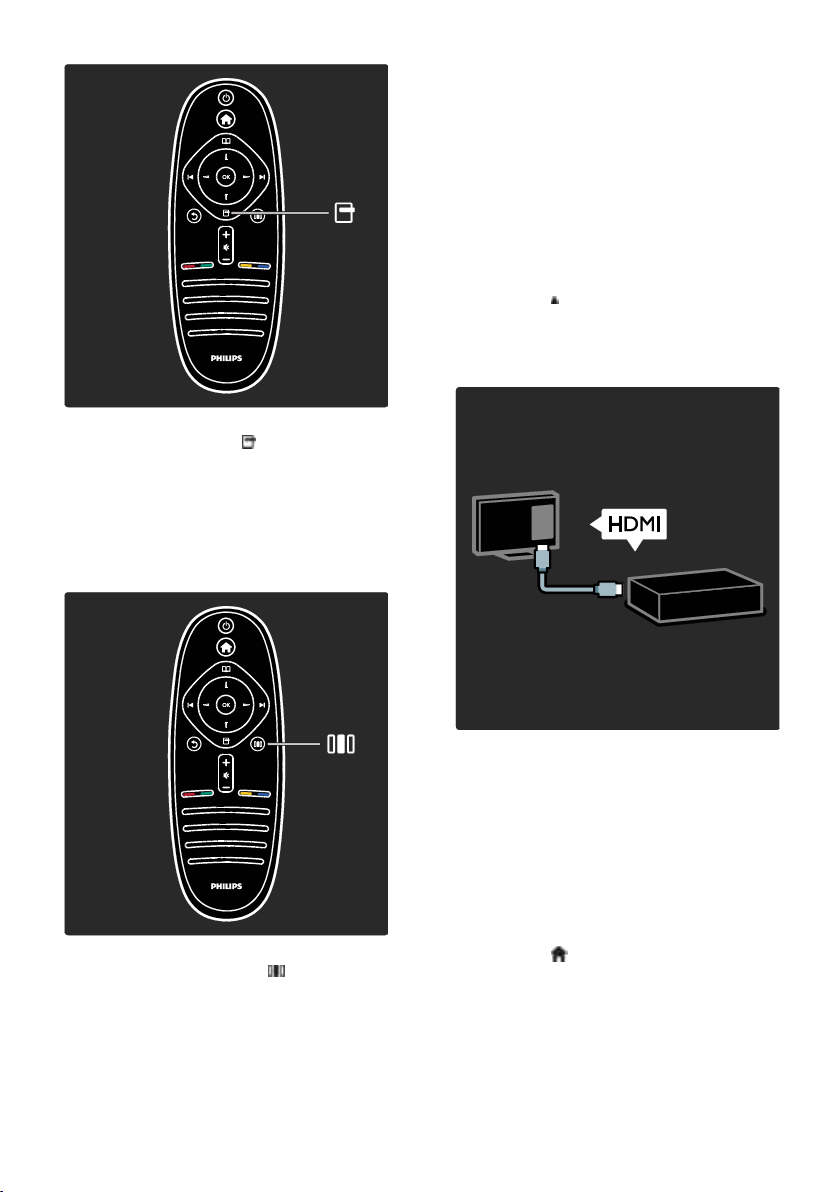
Dans le menu d'options , vous pouvez
sélectionner des réglages concernant le
contenu affiché à l'écran.
Par exemple, lorsque vous regardez une
chaîne, vous pouvez la marquer comme
favorite.
Vous pouvez sélectionner le réglage d'image
idéal pour les films, les jeux ou la musique.
Ou vous pouvez modifier le format de
l'image à l'écran. Vous pouvez également
modifier les réglages Surround des
haut-parleurs.
*Disponible sur certains modèles
uniquement.
Vous pouvez également rechercher la
réponse dans Rechercher...
Appuyez sur pour sélectionner la visite
guidée suivante.
Connexion des périphériques
Dans le menu d'expérience , vous pouvez
ajuster rapidement les réglages Ambilight*,
les réglages d'image et de son.
FR 8
Raccordez des lecteurs de DVD, des
lecteurs de disques Blu-ray ou des consoles
de jeux via la connexion HDMI.
La connexion HDMI offre la meilleure
qualité de son et d'image.
Si vous connectez un appareil à ce téléviseur,
accédez au menu d'accueil pour l'ajouter.
Appuyez sur > [Ajouter vos appareils],
puis suivez les instructions à l'écran.
Assurez-vous de sélectionner la bonne prise
du téléviseur à laquelle l'appareil est relié.
Pour plus d'informations, consultez la
rubrique Aide > Utilisation du téléviseur >
Menus principaux du téléviseur > Ajouter
vos périphériques (Page 21).
Page 9
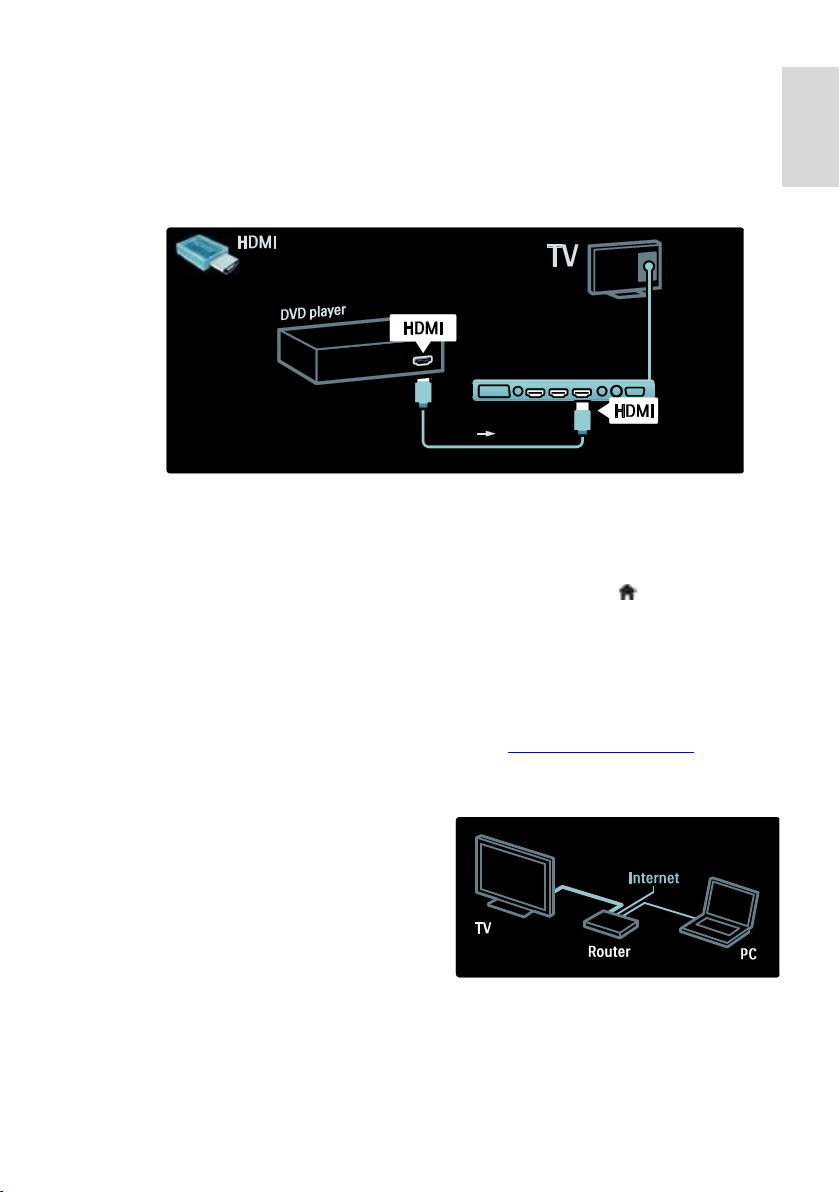
français
Si vous connectez un périphérique
compatible EasyLink (HDMI-CEC) au
téléviseur, il s'ajoutera automatiquement au
menu d'accueil.
Accédez au menu d'accueil et sélectionnez
l'icône du périphérique ajouté. Pour plus
d'informations, consultez la rubrique Aide >
Connexion du téléviseur > Utilisation de
Philips EasyLink (Page 68).
Dans Aide > Connexion du téléviseur (Page 55), vous pouvez apprendre à connecter les
périphériques les plus courants à l'aide d'illustrations. Exemple :
Télévision Haute définition
Vous pouvez regarder des programmes
haute définition (HD) en qualité d'image
HD.
Si vous regardez des programmes qui ne
sont pas HD, la qualité de l'image sera
similaire à celle des téléviseurs ne disposant
pas de la haute définition.
Votre téléviseur peut afficher du contenu
vidéo HD depuis les appareils suivants :
Lecteur de disque Blu-ray, raccordé à
l'aide d'un câble HDMI, lisant un disque
Blu-ray
Lecteur de DVD avec fonction de
suréchantillonnage, raccordé à l'aide
Clip vidéo HD
Pour obtenir un aperçu de l'extraordinaire
netteté et de l'incroyable qualité d'image
offertes par la TV HD, vous pouvez regarder
le clip vidéo haute définition dans le menu
d'accueil. Appuyez sur > [Configuration]
> [Voir les démos] (sur la deuxième page
du menu de configuration).
Contactez votre revendeur pour obtenir de
plus amples informations.
Vous trouverez une liste des fournisseurs et
des chaînes HD de votre pays dans la FAQ
du site www.philips.com/support.
Réseau et Net TV
d'un câble HDMI, lisant un DVD
Diffuseur HD hertzien (TNT-HD
MPEG4)
Récepteur HD numérique, raccordé à
un câble HDMI, lisant du contenu HD
d'un opérateur de câble ou de satellite
Chaîne HD sur votre réseau câblé
Console de jeu HD (par exemple,
X-Box 360 ou PlayStation 3), raccordée
à un câble HDMI, lisant un jeu HD
FR 9
Page 10
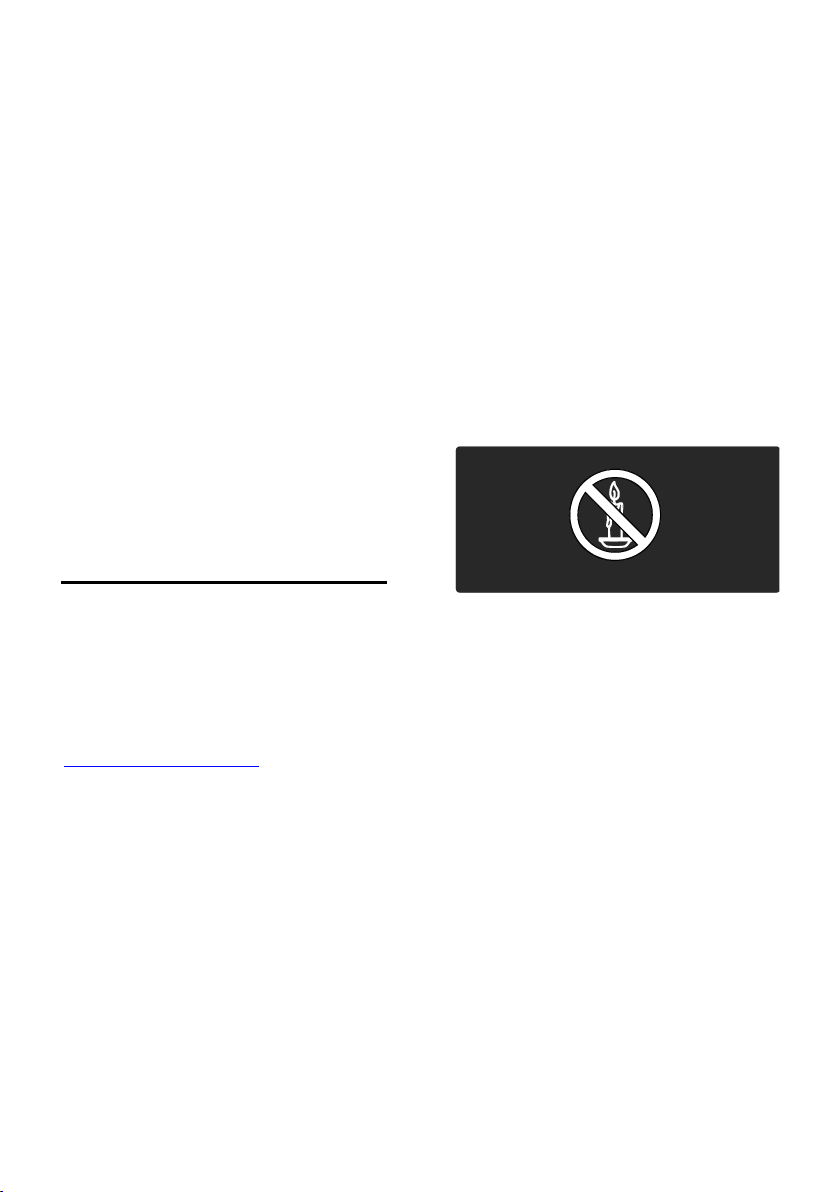
Réseau*
Lorsque vous connectez votre téléviseur à
votre réseau domestique, vous pouvez
écouter de la musique ou visionner des
photos et vidéos stockées sur un ordinateur
ou tout autre serveur multimédia connecté à
ce réseau.
Pour en savoir plus, consultez la rubrique
Aide > Configuration du téléviseur >
Configuration du réseau (Page 47).
*Disponible sur certains modèles
uniquement.
Net TV*
Lorsque le réseau PC connecté est relié à
Internet, vous pouvez connecter votre
téléviseur à Net TV. Net TV propose des
films, des photos, de la musique et bien plus
encore.
Pour plus d'informations, consultez la
rubrique Aide > Utilisation du téléviseur >
Accès à Net TV (Page 26).
*Disponible sur certains modèles
uniquement.
Important
Félicitations
NonPublish
Félicitations pour votre achat et bienvenue
chez Philips ! Pour profiter pleinement de
l'assistance offerte par Philips, enregistrez
votre téléviseur à l'adresse suivante :
www.philips.com/welcome.
Sécurité
NonPublish
Veuillez lire et comprendre toutes les
instructions avant d'utiliser votre téléviseur.
Si des dommages sont causés par le
non-respect des instructions, la garantie ne
sera pas applicable.
Risque d'électrocution ou d'incendie !
N'exposez jamais le téléviseur à la pluie ou à
l'eau. Ne placez jamais de récipient
contenant du liquide, tel qu'un vase, près du
téléviseur. Si du liquide est renversé sur ou
dans le téléviseur, débranchez le téléviseur
immédiatement. Contactez le service client
de Philips pour vérifiez le téléviseur avant de
l'utiliser.
N'insérez jamais d'objet dans les
orifices de ventilation ou dans un autre
orifice du téléviseur.
Lorsque le téléviseur pivote,
assurez-vous qu'aucune tension n'est
exercée sur le cordon d'alimentation.
Une tension du cordon d'alimentation
risque de desserrer les connexions et
provoquer la formation d'un arc.
Ne placez jamais le téléviseur, la
commande à distance ou les piles près
de flammes nues ou d'une autre source
de chaleur, y compris les rayons directs
du soleil. Pour éviter la propagation du
feu, gardez toujours les bougies ou
autres flammes à distance du téléviseur,
de la télécommande et des piles.
Risque de court-circuit ou d'incendie !
N'exposez jamais la télécommande ou
les piles à la pluie, à l'eau ou à une
chaleur excessive.
Évitez d'exercer une pression sur les
fiches d'alimentation. Des fiches
d'alimentation mal fixées peuvent
provoquer la formation d'un arc ou
d'un incendie.
Risque de blessures ou de dommages !
Deux personnes seront nécessaires
pour porter le téléviseur qui pèse plus
de 25 kilos.
Si vous montez le téléviseur sur pied,
utilisez uniquement le pied fourni. Fixez
fermement le support au téléviseur.
Placez le téléviseur sur une surface
plane et solide capable de supporter le
poids du téléviseur et du support.
FR 10
Page 11
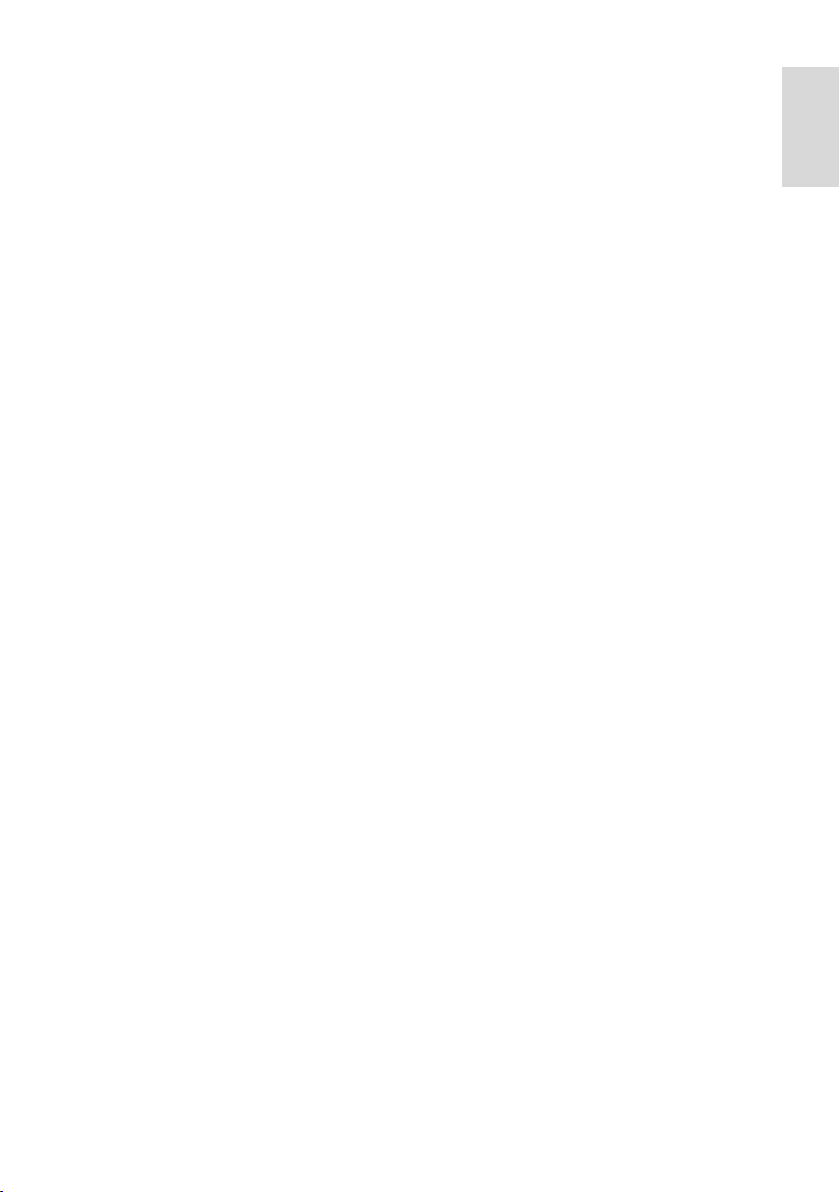
français
Si vous fixez le téléviseur au mur,
utilisez uniquement un support mural
capable de supporter le poids du
téléviseur. Fixez le support mural à un
mur capable de supporter à la fois le
poids du téléviseur et celui du support
mural. Koninklijke Philips Electronics
N.V. ne peut en aucun cas être tenu
responsable d’un montage mural
incorrect ayant occasionné un accident,
des blessures ou des dommages.
Avant de connecter le téléviseur à la
prise secteur, assurez-vous que le
voltage correspond à la valeur
imprimée à l'arrière du téléviseur. Ne
jamais connecter le téléviseur à la prise
secteur si le voltage est différent.
Risque de blessures pour les enfants !
Suivez ces instructions afin d'éviter au
téléviseur de se renverser et de blesser les
enfants :
Ne placez jamais le téléviseur sur une
surface recouverte par un tissu ou un
autre matériel pouvant être tiré.
Assurez-vous qu'aucune partie du
téléviseur ne dépasse de la surface sur
laquelle il est posé.
Ne placez jamais le téléviseur sur un
grand meuble (comme une
bibliothèque) sans fixer à la fois le
meuble et le téléviseur au mur ou à un
support adéquat.
Apprenez à vos enfants le danger de
grimper sur un meuble pour atteindre
le téléviseur.
Risque de surchauffe !
N'installez jamais le téléviseur dans un
espace confiné. Laissez un espace d’au
moins 10 cm autour du téléviseur pour
assurer une bonne ventilation.
Assurez-vous que des rideaux ou
d'autres objets n'obstruent pas les
orifices de ventilation du téléviseur.
Risque de blessures, d'incendie ou
d'endommagement du cordon
d'alimentation !
Ne placez jamais le téléviseur ou
d'autres objets sur le cordon
d'alimentation.
Afin de déconnecter facilement le
cordon d'alimentation du téléviseur,
assurez-vous d'avoir un accès total au
cordon d'alimentation.
Lorsque vous déconnectez le cordon
d'alimentation, tirez toujours fiche pas
le câble.
Débranchez le téléviseur de la prise
secteur et de l'antenne avant un orage.
Par temps d'orage, évitez de toucher le
téléviseur, le cordon d'alimentation ou
le câble d'antenne.
Risque de dommages auditifs !
Évitez d'utiliser des écouteurs ou des
casques à volume élevé ou pour une
période prolongée.
Basses températures
Si le téléviseur est exposé lors de son
transport à des températures inférieures à
5 °C, déballez-le et attendez qu'il atteigne la
température ambiante de la pièce avant de
le brancher.
Entretien de l’écran
NonPublish
Risque de dommage pour l'écran !
Évitez de toucher, pousser et frotter
l'écran avec un objet quelconque.
Débranchez le téléviseur avant de
procéder au nettoyage.
Nettoyez le téléviseur à l'aide d'un
chiffon doux et humide. N'utilisez
jamais de substances telles que de
l'alcool, des produits chimiques ou
d'entretien ménager sur le téléviseur.
Pour éviter toute déformation et
décoloration, essuyez les gouttes d'eau
le plus vite possible.
Évitez autant que possible d'utiliser des
images statiques. Les images statiques
sont des images affichées à l'écran
pendant une période prolongée. Les
menus à l'écran, les bandes noires,
l'affichage de l'heure, etc. créent des
images statiques. Si ces dernières sont
inévitables, réduisez le contraste et la
luminosité de l'écran pour éviter de
l'endommager.
FR 11
Page 12
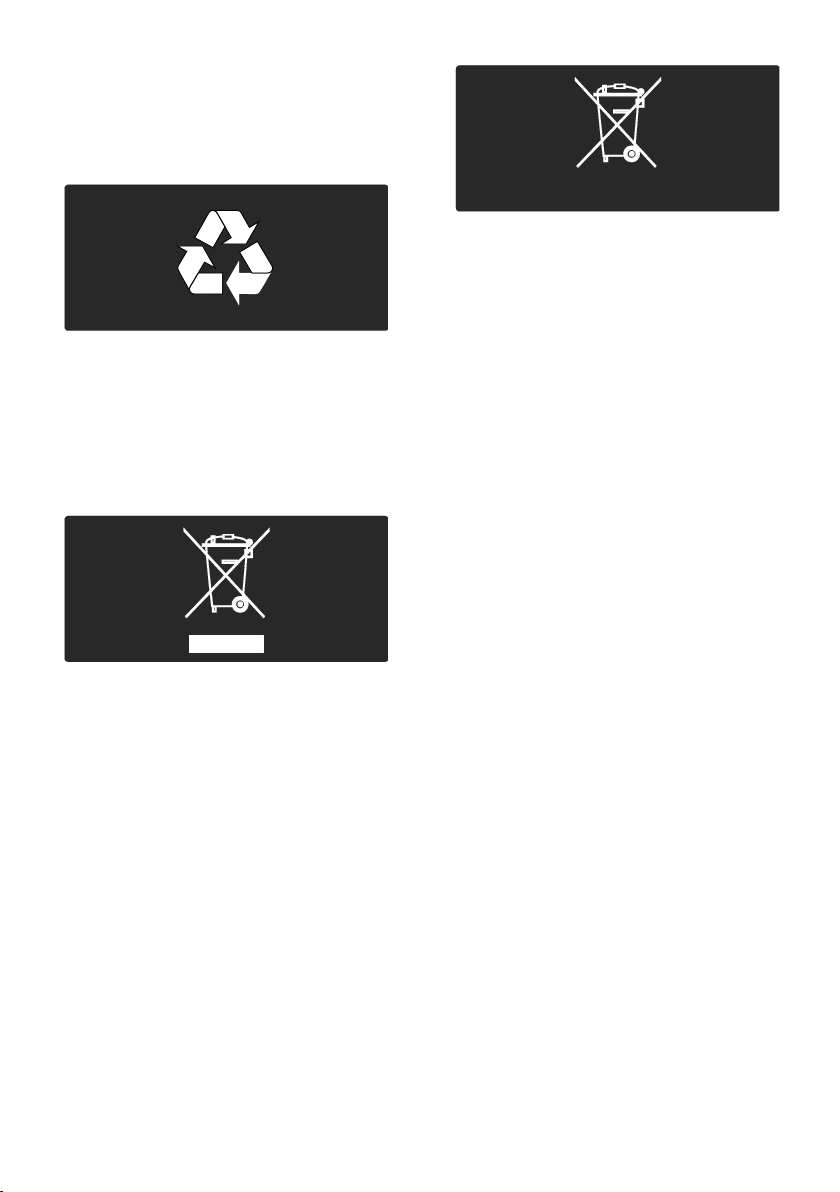
Fin de vie
NonPublish
Votre produit a été conçu et fabriqué avec
des matériaux et des composants de haute
qualité pouvant être recyclés et réutilisés.
La présence du symbole de poubelle barrée
sur un produit indique que ce dernier est
conforme à la directive européenne
2002/96/EC. Veuillez vous renseigner sur
votre système de gestion des déchets
d'équipements électriques et électroniques.
Veuillez respecter la réglementation locale et
ne jetez pas vos anciens produits avec les
ordures ménagères courantes. La mise au
rebut correcte de l'ancien produit permet de
préserver l'environnement et la santé.
Votre produit contient des piles relevant de
la directive européenne 2006/66/EC, qui ne
peuvent être jetées avec les ordures
ménagères. Renseignez-vous sur les
dispositions en vigueur dans votre région
concernant la collecte séparée des piles car
la mise au rebut correcte permet de
préserver l'environnement et la santé.
Efforts pour l'environnement
Ce téléviseur a obtenu le label écologique
européen pour ses qualités
environnementales.
Un téléviseur s'étant vu décerner le label
écologique comporte des fonctionnalités à
faible consommation d'énergie.
Pour accéder aux réglages à faible
consommation d'énergie pendant que vous
regardez la télévision, appuyez sur le bouton
vert de la télécommande.
Ces réglages à faible consommation
d'énergie comprennent :
Réglages d'image économes en
énergie : Pour appliquer une
combinaison de réglages d'image
permettant de réduire la
consommation d'énergie, appuyez sur
la touche verte et sélectionnez le
réglage Smart [Éco. d'énergie] .
Capteur de luminosité ambiante : afin
d'économiser l'énergie, le capteur de
luminosité ambiante intégré réduit la
luminosité de l'écran du téléviseur
lorsque la luminosité ambiante diminue.
Désactivation de l'écran : éteint l'écran
du téléviseur. Les autres fonctions,
notamment le son, continuent à
fonctionner normalement. La
« désactivation » de l'écran permet
d'économiser de l'énergie quand vous
souhaitez seulement écouter du
contenu audio sur le téléviseur.
Reportez-vous à la rubrique Configuration
du téléviseur > Modification des autres
réglages > Réglages à faible consommation
d'énergie (Page 51) pour plus
d'informations.
FR 12
Page 13
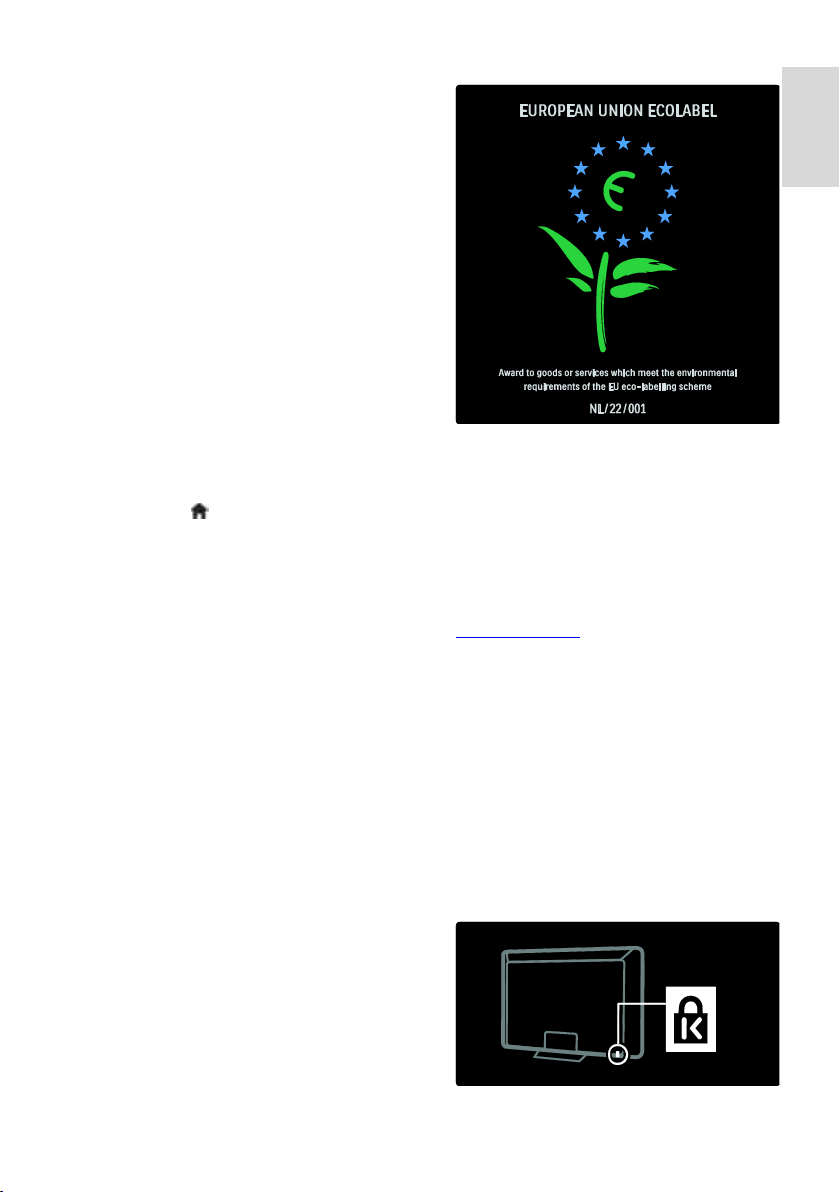
français
Réglages à faible consommation d'énergie
intégrés
Faible consommation électrique en
mode veille : le circuit d'alimentation
avancé, à la pointe de la technologie,
réduit au minimum la consommation
électrique du téléviseur sans supprimer
la fonction de mise en veille
permanente.
Bouton d'alimentation : Éteignez le
téléviseur en appuyant sur le bouton
d'alimentation situé sur la partie
inférieure de l'appareil.
Gestion avancée de la consommation
électrique : la gestion avancée de la
consommation électrique de ce
téléviseur garantit une utilisation
optimale de l'énergie. Pour voir
comment les réglages personnalisés de
votre téléviseur affectent sa
consommation d'énergie relative,
appuyez sur , puis sélectionnez
[Configuration] > [Voir les démos] >
[Active Control].
Nous cherchons en permanence à réduire
l'impact environnemental de nos produits
grand public innovants. Nos efforts portent
sur des procédés de fabrication plus
respectueux de l'environnement, la
réduction des substances dangereuses,
l'optimisation du rendement énergétique
pendant l'utilisation, les instructions de fin de
vie et le recyclage des produits.
Grâce à nos efforts en faveur de
l'environnement, ce téléviseur s'est vu
décerner le label écologique européen.
Vous trouverez des informations détaillées
sur la consommation d'énergie en mode
veille, la politique de garantie, les pièces de
rechange et le recyclage de ce téléviseur sur
le site Web de Philips de votre pays (via
www.philips.com).
Informations sur la fin de vie
Pour en savoir plus sur la mise au rebut
citoyenne du téléviseur et des piles, lisez la
rubrique Mise en route > Important > Fin
de vie. (Page 12)
Utilisation du verrou Kensington
NonPublish
Votre téléviseur est équipé d'une encoche
antivol Kensington située sur la partie
inférieure de l'appareil.
Procurez-vous un verrou antivol (non fourni)
pour sécuriser le téléviseur.
FR 13
Page 14

Positionnement du téléviseur
Montage mural
Pour fixer le téléviseur, achetez un support
de téléviseur Philips ou tout autre support
de téléviseur compatible. Vérifiez la taille de
l'écran de votre téléviseur et consultez la
liste ci-dessous pour connaître le type de
support mural à acheter :
81 cm / 32 po : 200 mm x 300 mm, M6
94 cm / 37 po : 200 mm x 200 mm, M6
102 cm / 40 po : 200 mm x 200 mm, M6
107 cm / 42 po : 200 mm x 200 mm, M6
117 cm / 46 po : 300 mm x 300 mm, M8
Suivez toutes les instructions fournies avec
le support du téléviseur. Koninklijke Philips
Electronics N.V. ne peut en aucun cas être
tenu responsable en cas de fixation
inadéquate du téléviseur ayant occasionné
un accident, des blessures ou des
dommages.
Pour éviter d'endommager les câbles et les
connecteurs, laissez un espace minimum de
5,5 cm à l'arrière du téléviseur.
Pour les téléviseurs dont l'écran mesure
entre 81 et 107 cm :
Avant de fixer le téléviseur au mur,
déterminez la longueur de vis à utiliser.
Pour déterminer la longueur de vis à utiliser,
mesurez la profondeur du support de
fixation murale et ajoutez cette mesure à la
longueur de vis indiquée sur le schéma.
Pour les téléviseurs dont l'écran mesure
117 cm :
Avant de fixer le téléviseur au mur,
déterminez la longueur de vis à utiliser.
Pour déterminer la longueur de vis à utiliser,
mesurez la profondeur du support de
fixation murale et ajoutez cette mesure à la
longueur de vis indiquée sur le schéma.
Installation
NonPublish
Avant de positionner le téléviseur, lisez
toutes les précautions de sécurité.
Consultez la rubrique Mise en route >
Important > Sécurité (Page 10).
Positionnez le téléviseur de sorte qu'il
ne soit pas exposé aux rayons directs
du soleil.
FR 14
Page 15
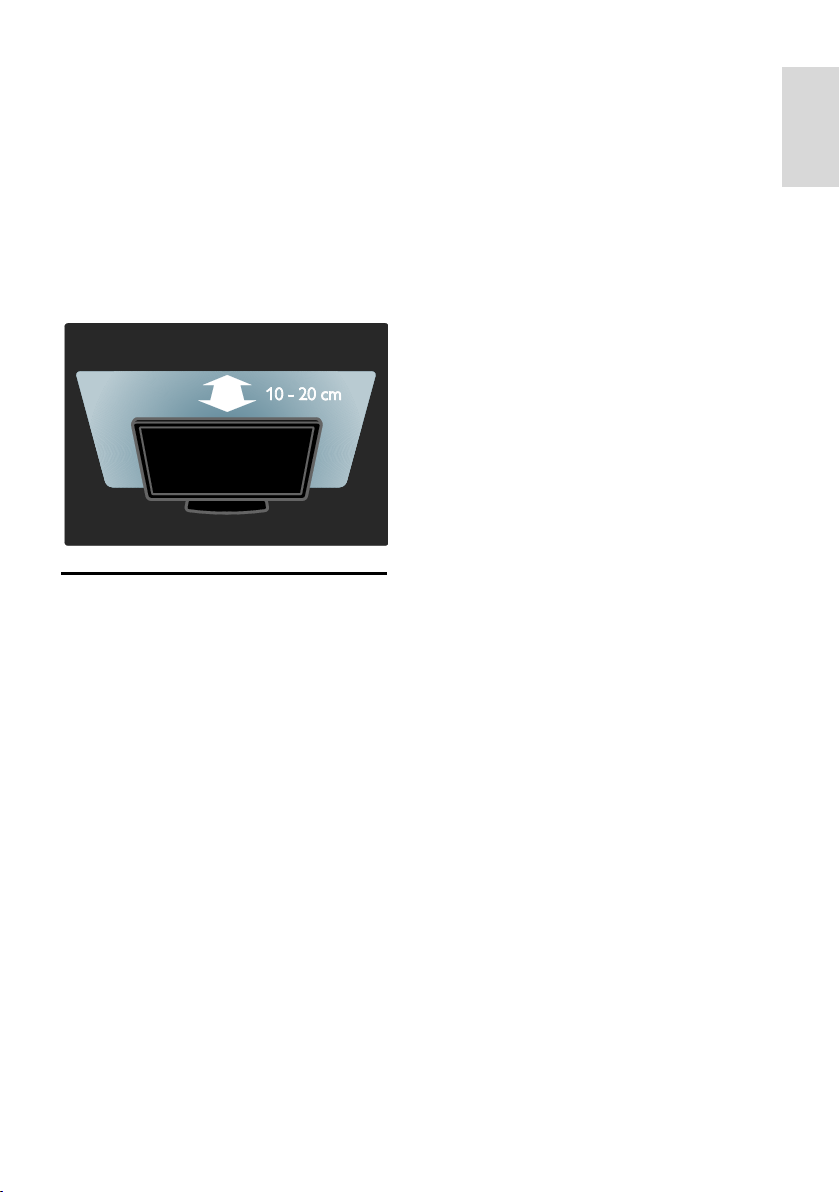
français
Pour obtenir la distance de visionnage
idéale, multipliez la diagonale de l'écran
par trois. Par exemple, si la diagonale
de l'écran est de 116 cm, la distance de
visionnage idéale est située à environ
3,5 m du téléviseur.
Une fois que vous êtes assis, vos yeux
doivent être à hauteur du centre de
l'écran.
Pour un effet Ambilight optimal,
positionnez le téléviseur à une distance
de 25 cm du mur.
Points forts du produit
Écran LCD Full HD
Ce téléviseur est équipé d'un écran LCD
haute définition (HD) d'une résolution de
1920 x 1080p, soit la plus haute résolution
pour les sources HD.
L'écran offre une image éclatante à balayage
progressif exempte de tout scintillement,
avec une luminosité optimale et de superbes
couleurs.
Le rétroéclairage par LED de l'écran offre un
contraste exceptionnel pour une
consommation d'énergie réduite.
Ambilight
NonPublish
La technologie Ambilight projette sur le mur
une lumière ambiante émanant de l'arrière
de la télévision. Cette technologie innovante
adapte automatiquement la couleur et
l'intensité de la lumière projetée en fonction
de l'image qui apparaît à l'écran.
Le résultat : une expérience visuelle d'une
qualité sans précédent. Cette lumière
permet également de réduire la fatigue
oculaire, vous procurant une sensation
beaucoup plus relaxante.
Consultez la rubrique Utilisation du
téléviseur > Utilisation de la fonction
Ambilight (Page 25).
TV numérique
NonPublish
En plus des émissions de télévision
analogiques classiques, votre téléviseur peut
recevoir les émissions de la télévision
numérique terrestre (TNT). Dans certains
pays, il peut également recevoir les émissions
numériques par câble (DVB-C) et satellite
(DVB-S : non pris en charge par tous les
modèles), ainsi que les émissions de radio
numériques.
La norme DVB (Digital Video Broadcasting,
diffusion vidéo numérique) offre une
meilleure qualité d'image et de son. En plus
de leurs programmes, certaines chaînes
numériques proposent également plusieurs
langues audio (dialogues) et/ou de télétexte.
Guide des programmes (EPG)
Le guide électronique des programmes
(EPG) est un guide disponible pour les
chaînes numériques. Le guide des
programmes permet :
D'afficher une liste des programmes
numériques diffusés ;
D’afficher les programmes à venir ;
de regrouper les programmes par
genre ;
De recevoir un rappel en début de
programme ;
De configurer vos chaînes EPG
favorites.
Remarques :
Le guide des programmes (EPG) n'est
pas disponible dans tous les pays.
Pour plus d'informations sur l'EPG,
consultez la rubrique Utilisation
avancée du téléviseur > Utiliser l'EPG
(Page 34).
FR 15
Page 16
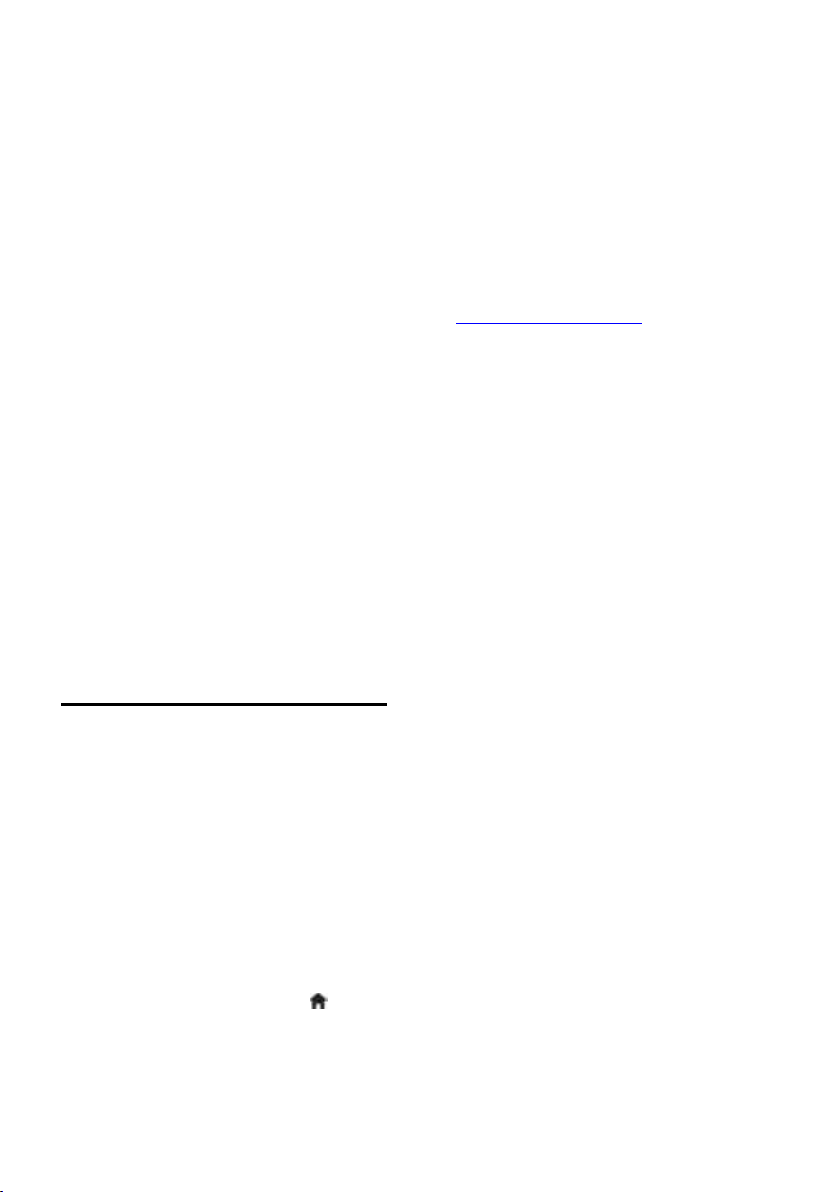
Net TV
Net TV vous permet d'accéder à des films,
musiques et infoloisirs en ligne depuis votre
canapé. Consulter la rubrique Utilisation du
téléviseur > Accès à Net TV (Page 26).
Pour accéder à Net TV, vous devez
connecter votre téléviseur à un réseau.
Consultez la rubrique Configuration du
téléviseur > Configuration du réseau. (Page
47)
Service de location de vidéos
Le service de location de vidéos Philips vous
permet d'accéder à un large choix de films
de haute qualité que vous pourrez visionner
directement sur votre téléviseur.
Consultez la rubrique Utilisation du
téléviseur > Accès à Net TV > Service de
location de vidéos (Page 30).
Multimédia
Visualisez ou écoutez vos fichiers
multimédias (photos, musiques ou vidéos par
exemple) grâce au port USB situé sur le côté
du téléviseur ou directement à partir de
votre PC.
Voir la rubrique Utilisation avancée du
téléviseur > Accéder au multimédia (Page
36).
Sur Internet
NonPublish
Une version PDF imprimable du manuel
d'utilisation est disponible sur Internet. Elle
contient les toutes dernières informations et
des explications détaillées des fonctionnalités
non couvertes dans ce manuel d'utilisation à
l'écran.
Accédez au PDF, ainsi qu'à d'autres
informations sur le produit, y compris les
questions fréquentes et des mises à niveau
micrologicielles, sur le site
www.philips.com/support.
Accéder à des informations complémentaires
À l'écran
NonPublish
Vous consultez le manuel d'utilisation à
l'écran. Ce manuel contient toutes les
informations nécessaires pour installer et
utiliser votre téléviseur.
Pour accéder au manuel d'utilisation,
sélectionnez [Aide] dans le menu d'accueil.
Avant de mettre en application les
instructions, fermez temporairement le
manuel en appuyant sur la touche de la
télécommande. Ouvrez le manuel
d'utilisation à la même page en sélectionnant
[Aide] dans le menu d'accueil.
FR 16
Page 17
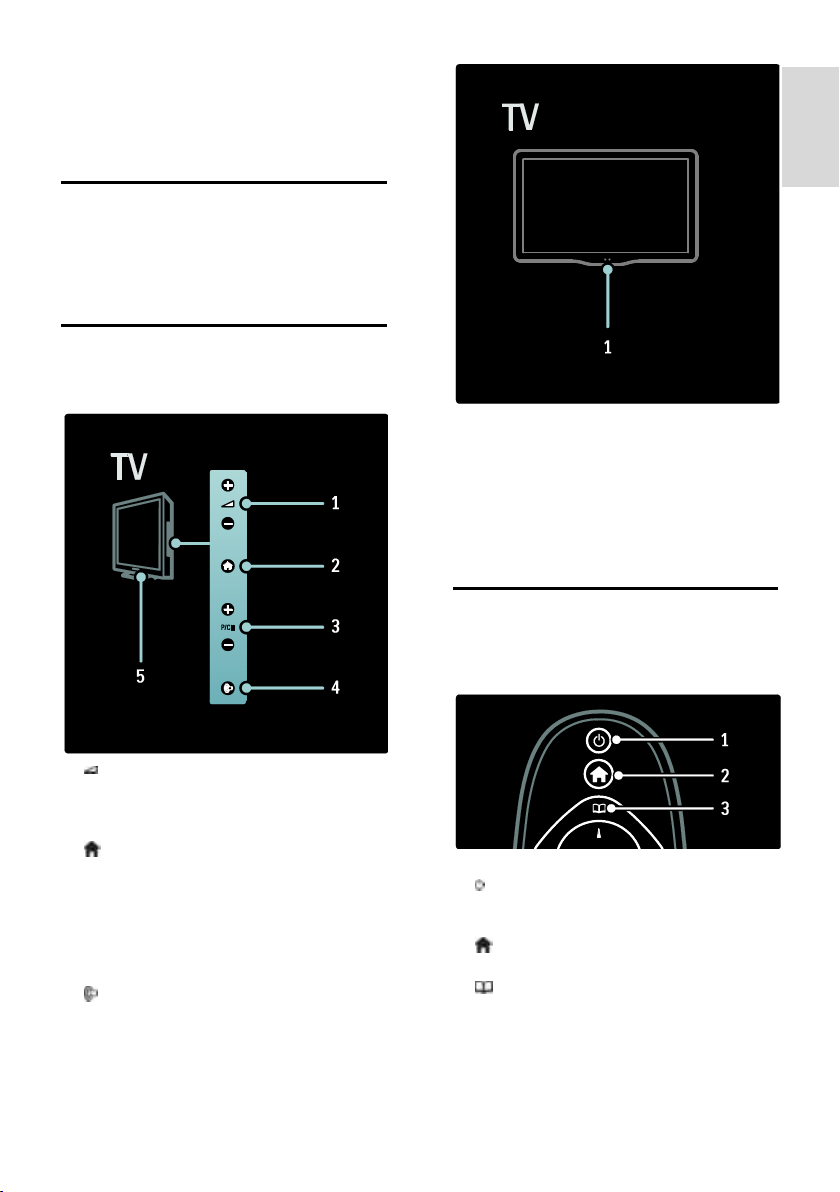
français
2 Utilisation du
téléviseur
Aperçu
Cette section vous donne un aperçu des
commandes et fonctions fréquemment
utilisées du téléviseur.
Commandes latérales et indicateurs
NonPublish
1. Capteur de luminosité / capteur de
télécommande / LightGuide*.
La fonction LightGuide est disponible sur
certains modèles uniquement. Sélectionnez
[Configuration] >[Préférences]
>[Luminosité LightGuide] pour ajuster la
luminosité pour la fonction LightGuide.
1. +/-: permettent d'augmenter ou de
diminuer le volume. Dans le menu d'accueil,
ces boutons vous permettent de vous
déplacer latéralement.
2. : permet d'accéder au menu d'accueil.
Appuyez à nouveau sur ce bouton pour
lancer une activité dans le menu d'accueil.
3. P/CH +/- : permettent de passer à la
chaîne suivante ou précédente. Dans le
menu d'accueil, ces boutons vous
permettent de vous déplacer verticalement.
4. (Ambilight) : permet d'activer ou de
désactiver la fonction Ambilight. Lorsque le
téléviseur est en veille, cette commande
active ou désactive la fonction Loungelight.
Télécommande
Présentation
NonPublish
1. (Marche/Arrêt) : met le téléviseur en
veille s'il est allumé. Allume le téléviseur s'il
est en veille.
2. (Accueil) : pour accéder au menu
d'accueil.
3. (Parcourir) : pour accéder au menu
de navigation permettant de sélectionner la
liste des chaînes TV, le guide électronique
des programmes et le télétexte.
FR 17
Page 18
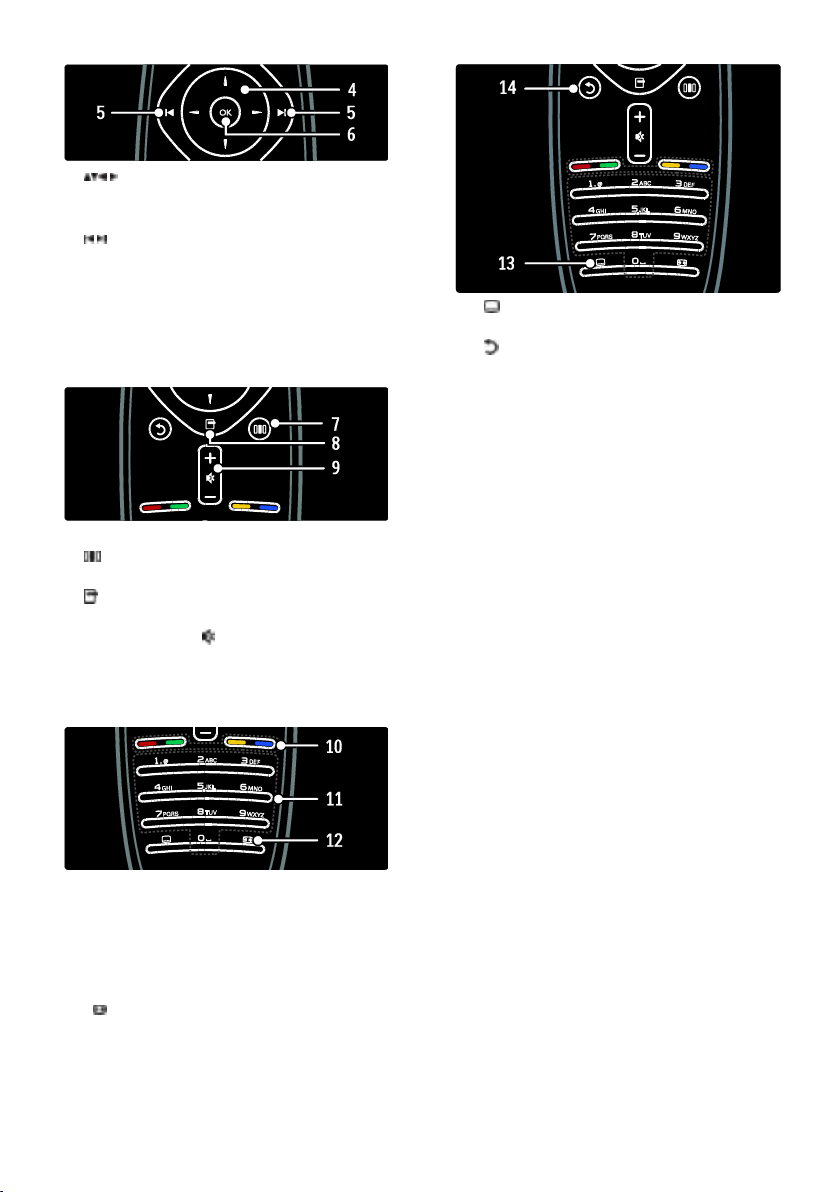
4. (Touches de navigation): pour
parcourir les menus et sélectionner les
options.
5. (Précédent/Suivant): pour changer de
chaîne. Permet également de parcourir les
pages d'un menu, ainsi que des pistes,
albums ou dossiers.
6. OK: pour confirmer une saisie ou une
sélection.
7. (Expérience) : pour accéder au menu
de la barre d'expérience.
8. (Options) : pour accéder à des options
pour l'activité ou la sélection en cours.
9. +/- (Volume) et (Silence) : pour
augmenter ou réduire le volume, ou encore
désactiver ou réactiver le son.
13. (Subtitle (Sous-titre)): *pour activer
ou désactiver les sous-titres.
14. (Retour): *pour retourner à l'écran
de menu précédent. Maintenez cette touche
enfoncée pour retourner à l'affichage de la
télévision.
*Non pris en charge en mode MHEG.
Piles
Ouvrez le couvercle du compartiment à piles
à l'arrière de la télécommande et insérez-y
les piles (AAA-LR03-1,5 V ou CR2032-3 V).
Veillez à faire correspondre les polarités +
et - des piles avec les indications figurant à
l'intérieur du compartiment.
Retirez les piles en cas d'inutilisation
prolongée de la télécommande. Mettez les
piles au rebut en respectant les consignes de
fin de vie. Consultez la rubrique Mise en
route > Important > Fin de vie (Page 12).
Consultez les instructions suivantes pour
connaître l'emplacement des différents
compartiments à piles :
10. Touches de couleur : pour sélectionner
des tâches ou des options. Non pris en
charge en mode MHEG.
11. 0-9 (Touches numériques) : pour
sélectionner une chaîne ou un réglage.
12. (Format d'image) : pour sélectionner
un format d'image.
FR 18
Page 19

français
Pour les télécommandes avec piles AAA
(bout à bout) :
Pour les télécommandes avec piles AAA
(côte à côte) :
Pour la télécommande avec piles plates :
Utilisation
NonPublish
Utilisez la télécommande en la tenant à
proximité du téléviseur et en la dirigeant
vers le capteur de la télécommande.
Veillez à ce que la ligne de visibilité entre la
télécommande et le téléviseur ne soit pas
bloquée par un meuble, un mur ou un autre
objet. L'illustration suivante est fournie à titre
d'exemple uniquement -- le capteur de la
télécommande peut être placé différemment
sur votre téléviseur :
FR 19
Page 20
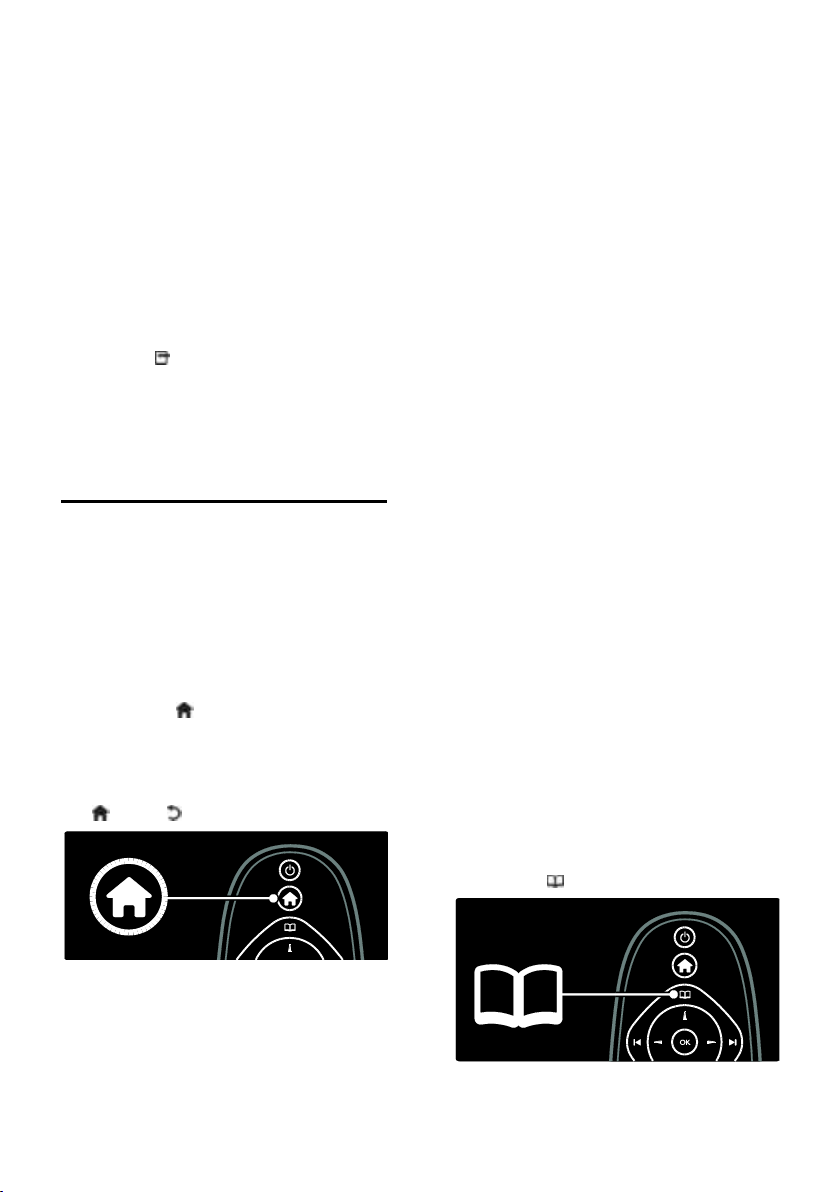
Télécommande à l'écran
NonPublish
Remarque : disponible si le périphérique
connecté est compatible HDMI-CEC.
Une télécommande à l'écran vous permet
d'accéder facilement aux fonctions
courantes. La disponibilité des boutons à
l'écran diffère selon la configuration de votre
téléviseur et les fonctionnalités du
périphérique connecté compatible
HDMI-CEC.
Pour accéder à la télécommande à l'écran
1. Pendant que vous regardez la télévision
ou le contenu d'un périphérique connecté,
appuyez sur .
2. Sélectionnez [Afficher les touches de
l'appareil], puis appuyez sur OK.
3. Appuyez sur les Touches de navigation et
sur OK pour sélectionner une touche à
l'écran.
Menus principaux du téléviseur
Domicile
NonPublish
Le menu Accueil vous donne un accès facile
aux périphériques connectés, aux réglages
du son et de l'image ainsi qu'à d'autres
fonctions utiles.
1. Appuyez sur .
2. Sélectionnez une option dans le menu
d'accueil, puis appuyez sur OK pour accéder
au menu.
3. Pour quitter le menu d'accueil, appuyez
sur ou sur .
[Regarder TV] permet de revenir à la
source d'antenne si une autre source
est sélectionnée.
[Regarder par satellite] permet de
passer aux chaînes satellite reçues via la
source satellite (DVB-S).
[Parcourir USB] permet d'accéder au
navigateur de contenu si un
périphérique de stockage USB est
connecté.
[Parcourir PC] permet d'accéder au
navigateur de contenu du réseau PC
connecté.
[Parcourir Net TV] permet d'accéder
à la page d'accueil de Net TV.
[Scenea] permet de passer au fond
d'écran Scenea.
[Afficher les widgets] permet
d'accéder aux widgets disponibles en
ligne (uniquement si le téléviseur est
connecté à Internet).
[Ajouter vos appareils] permet
d'ajouter de nouveaux périphériques au
menu d'accueil.
[Configuration] permet d'accéder aux
menus pour modifier les paramètres
d'image et de son, ainsi que les
paramètres du téléviseur.
Parcourir
NonPublish
Le menu de navigation vous permet
d'accéder facilement aux éléments suivants :
Guide électronique des programmes
(EPG)
Liste des chaînes TV
Télétexte
Pour accéder au menu de navigation
pendant que vous regardez la télévision,
appuyez sur .
Appuyez sur les Touches de navigation pour
sélectionner une option du menu d'accueil,
puis appuyez sur OK :
[Aide] permet d'accéder au manuel
d'utilisation électronique.
FR 20
1. Appuyez sur Touches de navigation pour
sélectionner une option :
Page 21
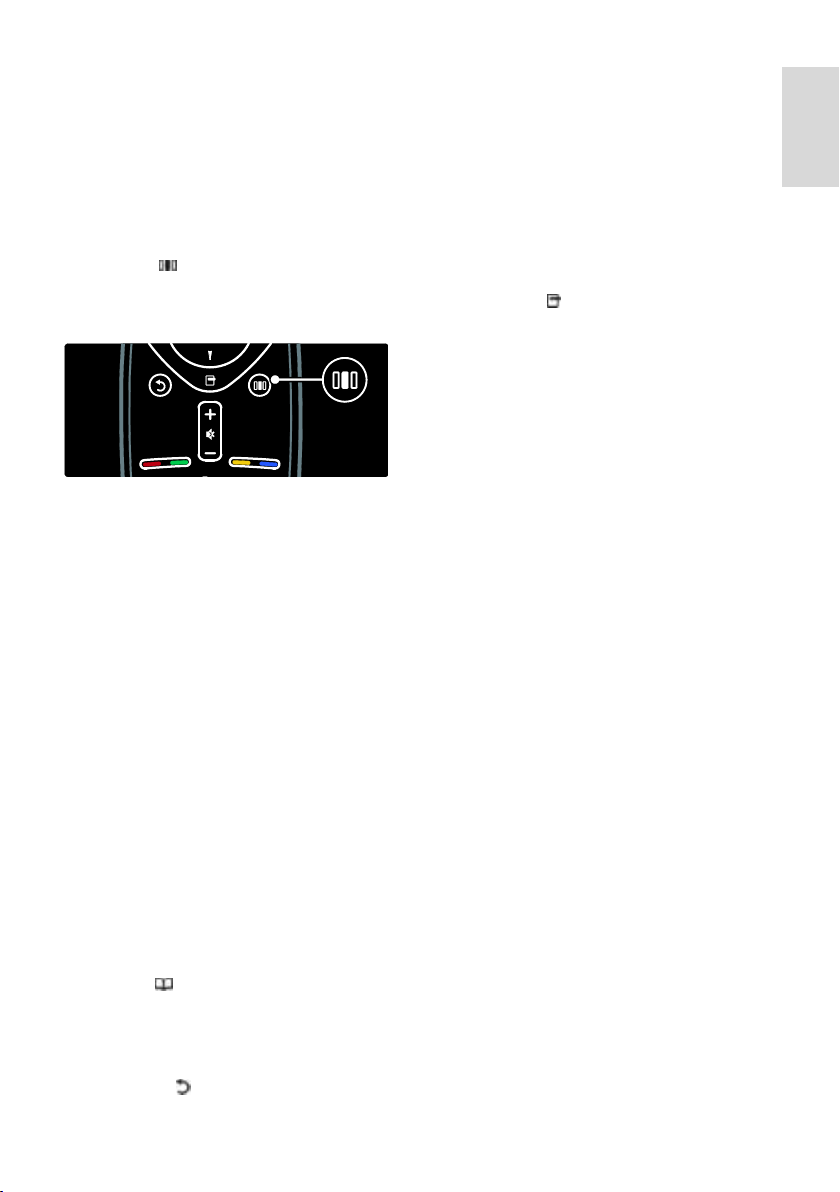
français
[Guide programmes] : pour accéder au
guide électronique des programmes.
[Liste chaînes] : pour accéder à la liste
des chaînes TV.
[Télétexte] : pour accéder au télétexte.
2. Appuyez sur OK pour confirmer votre
choix.
Expérience
Appuyez sur pour accéder au menu
d'expérience, qui propose différents
paramètres fréquemment utilisés.
Le menu d'expérience vous permet
d'accéder facilement aux éléments suivants :
[Ambilight] : permet d'activer ou de
désactiver la fonction Ambilight.
[Ambilight dynamique] : permet de
régler la vitesse de réaction d'Ambilight.
[Format d'image] : pour changer le
format d'image.
[Smart image] : paramètres d'image
courants.
[Smart son] : paramètres de son
courants.
[Haut-parleurs] : configuration des
enceintes du téléviseur pour Philips
EasyLink.
[Déplacement de l'image] : pour régler
la position de l'image.
Liste des chaînes
NonPublish
La liste des chaînes indique les chaînes TV et
les éventuelles stations de radio installées.
1. Pendant que vous regardez la télévision,
appuyez sur .
2. Sélectionnez [Liste chaînes], puis appuyez
sur OK.
3. Sélectionnez une chaîne, puis appuyez sur
OK pour accéder à cette dernière.
4. Appuyez sur pour quitter la liste des
chaînes sans changer de chaîne.
Ajout d'appareils
NonPublish
Une fois l'appareil connecté au téléviseur,
ajoutez l'appareil dans le menu d'accueil
pour y accéder plus facilement.
Dans le menu d'accueil, sélectionnez
[Ajouter vos appareils], puis appuyez sur
OK. Suivez les instructions à l'écran pour
ajouter l'appareil dans le menu d'accueil.
Pour supprimer un appareil du menu
d'accueil, sélectionnez l'option concernée,
appuyez sur et sélectionnez [Supprimer
appareil]. Appuyez sur OK.
Installation
NonPublish
[Configuration] dans le menu d'accueil vous
permet de modifier la plupart des
paramètres TV, dont les suivants :
Paramètres d'image ou de son
Installation ou mise à jour des
chaînes TV
Mise à jour du logiciel du téléviseur
Autres fonctions spéciales
1. Dans le menu d'accueil, sélectionnez
[Configuration], puis appuyez sur OK.
2. Sélectionnez une option à l'aide des
Touches de navigation, puis appuyez
sur OK:
[Paramétrage image/son rapide] : vous
aide à paramétrer l'image et le son.
[Paramètres TV] : paramètres avancés
d'image et de son.
[Rechercher chaînes] ou [Rechercher
satellites] : vous aide à installer les
chaînes provenant de l'antenne ou du
satellite (le cas échéant).
[Paramètres chaînes] : paramètres de
chaîne avancés.
[Connexion au réseau] : vous guide
lors de la connexion sur votre réseau
PC.
[Paramètres réseau] : paramètres
réseau avancés.
[Mettre à jour le logiciel] : vous aide à
mettre à jour le logiciel du téléviseur.
[Paramètres logiciel] : paramètres
avancés de mise à jour du téléviseur.
[Voir les démos] : démos des fonctions
spéciales proposées par le téléviseur.
FR 21
Page 22
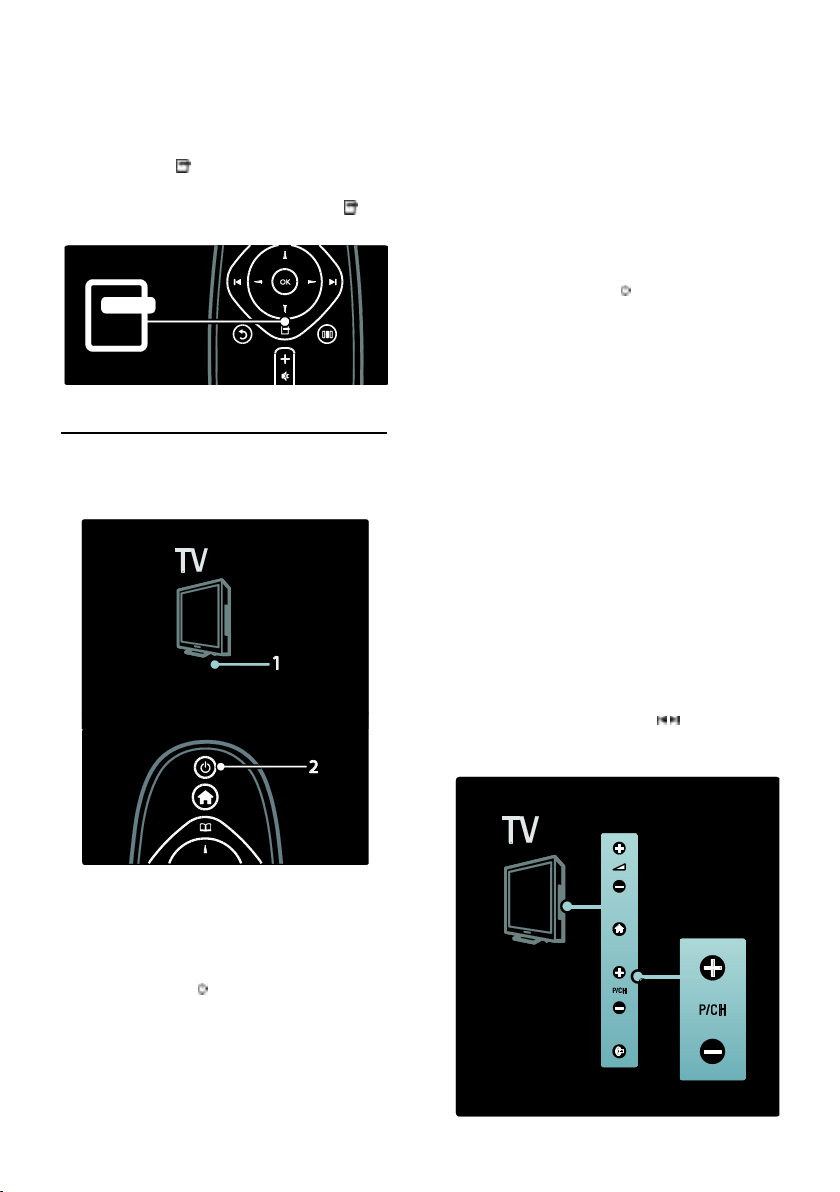
Options
NonPublish
Les menus d'options présentent des
paramètres pratiques liés au contenu de
l'écran.
1. Appuyez sur pour afficher les options
disponibles.
2. Pour quitter, appuyez à nouveau sur .
Regarder la télévision
Mise en marche, arrêt et veille
Remarques :
Le voyant avant ne s'allume pas lorsque
le téléviseur est allumé.
Le démarrage du téléviseur nécessite
un certain temps. Pendant cette
période, le téléviseur ne répondra pas à
la télécommande ou aux commandes
latérales. C'est le comportement
normal.
Pour basculer en mode veille
Appuyez sur la touche de la
télécommande. Le voyant LED avant passe
au rouge.
Pour éteindre
Mettez le bouton d'alimentation situé au bas
du téléviseur en position o. Le téléviseur
s'éteint.
Même si le téléviseur consomme très peu
d’électricité en mode veille, il continue à
consommer de l’énergie. Si vous n'avez pas
l'intention d'utiliser le téléviseur pendant un
certain temps, éteignez-le à l'aide du bouton
d'alimentation situé au bas du téléviseur.
Conseil : si vous avez égaré votre
télécommande et que vous souhaitez
rallumer le téléviseur à partir du mode veille,
appuyez sur P/CH +/- sur le côté du
téléviseur.
Changement de chaîne
Appuyez sur la touche de la
télécommande ou sur le bouton P/CH
+/- sur le côté du téléviseur.
Pour allumer
Si le voyant avant est éteint, mettez le
bouton d'alimentation (1) au bas du
téléviseur en position |.
Si le voyant avant est rouge, appuyez
sur la touche de la télécommande
(2). Vous pouvez également allumer le
téléviseur en veille en appuyant sur
n'importe quel bouton sur le côté du
téléviseur.
NonPublish
FR 22
Page 23

français
Appuyez sur , puis sélectionnez
[Liste chaînes] pour utiliser la liste des
chaînes.
Appuyez sur pour revenir à la chaîne
précédente.
Saisissez un numéro de chaîne à l'aide
des Touches numériques.
Pour afficher exclusivement les chaînes
analogiques ou les chaînes numériques
Filtrez la liste des chaînes de manière à
n'accéder qu'aux chaînes analogiques ou
numériques.
1. Dans la liste des chaînes, appuyez sur .
2. Sélectionnez [Sélectionner liste] >
[Analogique] ou [Numérique], puis appuyez
sur OK.
En fonction de votre sélection, seules les
chaînes analogiques ou seules les chaînes
numériques sont disponibles.
Réglage du volume
NonPublish
Pour augmenter ou diminuer le volume
Appuyez sur la touche +/- de la
télécommande.
Appuyez sur le bouton +/- situé sur
le côté du téléviseur.
Utilisez le menu [Son] pour régler le volume
du casque. Pour plus d'informations,
consultez la rubrique Configuration du
téléviseur > Modification des paramètres
d'image et de son > Paramètres de son
supplémentaires (Page 42).
Utilisation des réglages Smart Picture
NonPublish
Utilisez le menu d'expérience [Smart image]
pour accéder aux paramètres d'image
fréquemment utilisés.
1. Pendant que vous regardez la télévision,
appuyez sur .
2. Sélectionnez [Smart image], puis
sélectionnez l'un des paramètres suivants :
[Préférentiel] : pour sélectionner les
préférences personnelles que vous avez
définies dans les menus [Image] et sous
[Configuration].
[Vif] : paramètres intenses et
dynamiques convenant idéalement à
une utilisation en journée.
[Naturel] : paramètre d'image naturelle.
[Cinéma] : paramètres optimaux pour
les films.
[Jeu] : paramètres optimaux pour les
jeux.
[Économie d'énergie] : paramètres
optimaux pour une faible
consommation d'énergie.
[Standard] : adapte les paramètres
d'image à la plupart des
environnements et des types de vidéo.
Paramètres par défaut.
[Photo] : paramètres optimaux pour
l'affichage de photos.
[Sur mesure] : permet de personnaliser
et de garder en mémoire vos
paramètres d'image personnels.
3. Appuyez sur OK pour confirmer votre
choix.
4. Appuyez sur pour quitter.
NonPublish
Pour couper ou rétablir le son
Appuyez sur pour couper le son.
Appuyez de nouveau sur pour
rétablir le son.
FR 23
Page 24
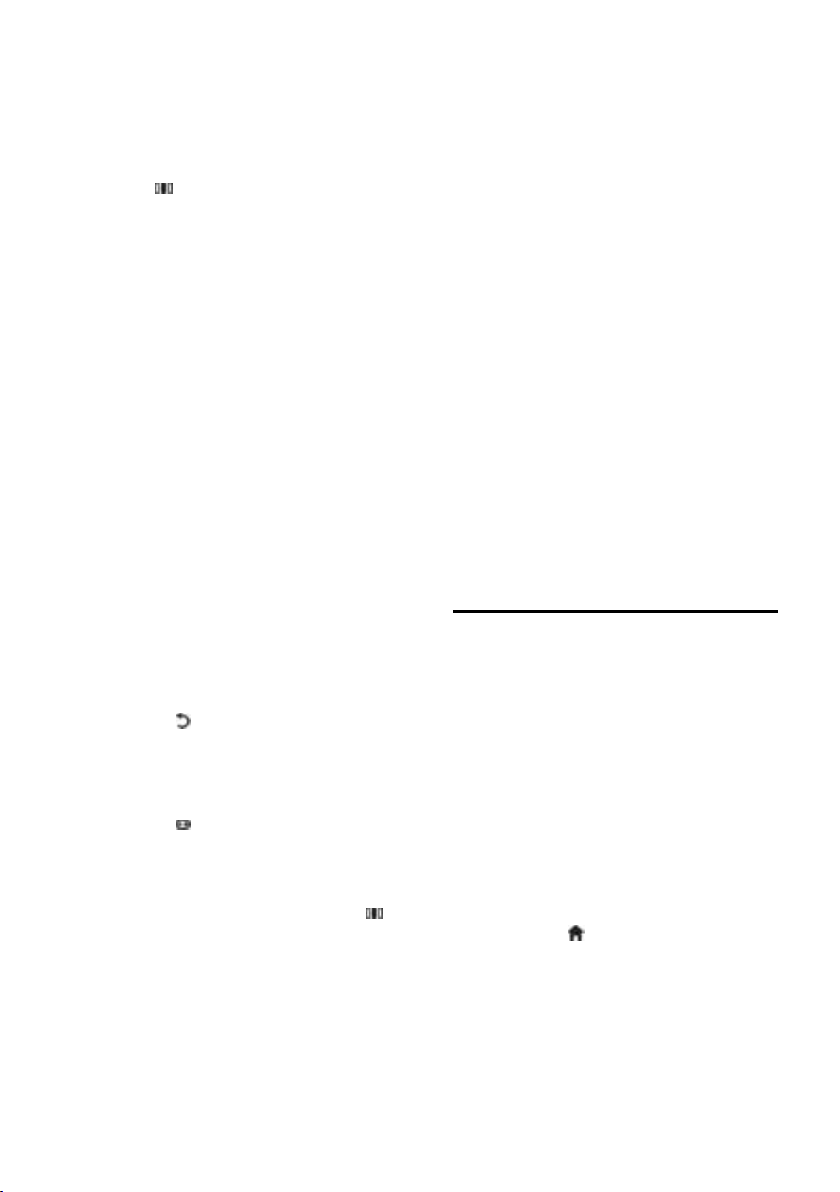
Utilisation des réglages Smart Sound
NonPublish
Utilisez le menu d'expérience [Smart son]
pour accéder aux paramètres de son
fréquemment utilisés.
1. Pendant que vous regardez la télévision,
appuyez sur .
2. Sélectionnez [Smart son], puis
sélectionnez l'un des paramètres suivants :
[Préférentiel] : pour sélectionner les
préférences personnelles que vous avez
définies dans les menus [Son] et sous
[Configuration].
[Standard] : adapte les paramètres de
son à la plupart des environnements et
des types de son.
[Actualités] : applique les paramètres
de son les plus adaptés à un contenu
audio parlé, tels que le JT.
[Film] : applique les paramètres de son
les plus adaptés aux films.
[Jeu] : paramètres optimaux pour les
jeux.
[Drame] : applique les paramètres de
son les plus adaptés aux œuvres de
fiction.
[Sport] : applique les paramètres de
son les plus adaptés aux programmes
sportifs.
3. Appuyez sur OK pour confirmer votre
choix.
4. Appuyez sur pour quitter.
Modification du format d'image
NonPublish
Modifiez le format d'image pour l'adapter au
contenu.
1. Appuyez sur .
2. Sélectionnez un format d'image, puis
appuyez sur OK pour confirmer.
Remarque : vous pouvez accéder aux
formats d'image via le menu d'expérience
et le menu [Configuration].
Les formats d'image suivants peuvent être
sélectionnés :
[Remplissage automatique] : ajuste la
taille de l'image afin qu'elle remplisse
tout l'écran (les sous-titres restent
visibles). Recommandé pour réduire la
déformation de l'image (mais pas pour
les contenus HD ou PC).
[Zoom automatique] : agrandit l'image
afin qu'elle remplisse tout l'écran.
Recommandé pour réduire la
déformation de l'image (mais pas pour
les contenus HD ou PC).
[Super zoom] : supprime les bandes
noires qui apparaissent sur les côtés de
l'image au format 4/3. Non
recommandé pour HD ou PC.
[Ext. image 16:9] : redimensionne le
format 4/3 classique pour obtenir un
format 16/9. Non recommandé pour
HD ou PC.
[Plein écran 16:9] : étire le format 4/3
classique pour obtenir un format 16/9.
[Non mis à l'échelle] : offre le
maximum de détails pour les contenus
PC. Disponible uniquement lorsque
[Mode PC] est activé dans le menu
[Image].
Remarques :
Selon la source de l'image, certains
formats d'image ne sont pas disponibles
et n'apparaîtront pas à l'écran.
Visionnage d'un appareil connecté
Ajout d'un appareil
NonPublish
Remarques :
Avant de pouvoir regarder le contenu
d'un appareil connecté, vous devez
l'ajouter au menu d'accueil.
Les appareils compatibles HDMI ARC
branchés sur la prise HDMI ARC du
téléviseur sont automatiquement
ajoutés au menu d'accueil.
1. Connectez l'appareil et allumez-le.
2. Appuyez sur .
3. Sélectionnez [Ajouter vos appareils], puis
appuyez sur OK. Suivez les instructions à
l'écran.
FR 24
Page 25
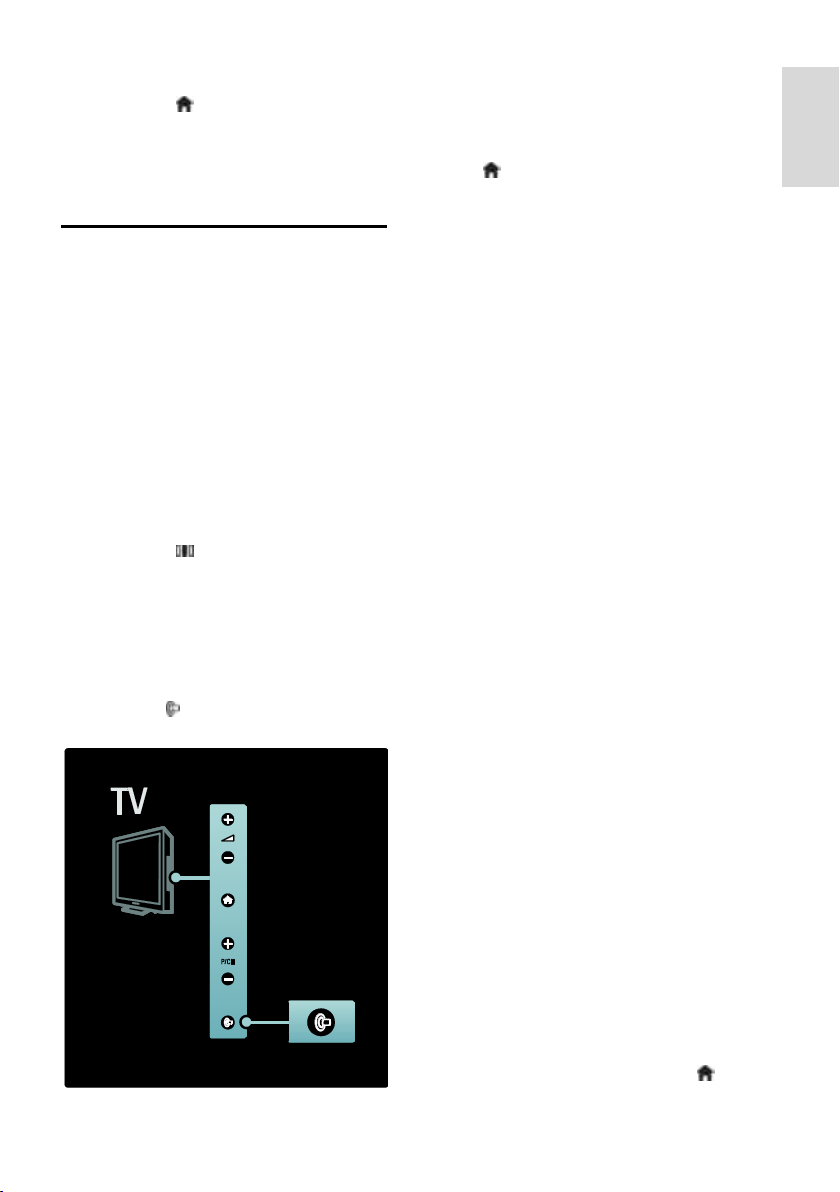
français
Affichage du contenu d'un appareil connecté
NonPublish
1. Appuyez sur .
2. Sélectionnez l'appareil à partir du menu
d'accueil.
3. Appuyez sur OK pour confirmer votre
choix.
Utilisation de la fonction Ambilight
Activation d'Ambilight
NonPublish
Profitez d'un meilleur confort de visionnage
et d'une meilleure qualité d'image. Réduisez
l'éclairage de la pièce pour obtenir l'effet
Ambilight optimal.
Attention
Pour assurer une bonne réception des
signaux de la télécommande infrarouge,
éloignez les équipements périphériques de
l'Ambilight.
1. Appuyez sur (Expérience).
2. Sélectionnez [Ambilight], puis appuyez sur
OK.
3. Pour activer ou désactiver la fonction
Ambilight, sélectionnez [Marche] ou [Arrêt].
Vous pouvez également activer ou
désactiver la fonction Ambilight en appuyant
sur le bouton de votre téléviseur.
Configuration d'Ambilight
NonPublish
Le menu Ambilight vous permet d'accéder à
d'autres paramètres Ambilight.
Lorsque vous regardez la télévision, appuyez
sur > [Configuration] > [Paramètres
TV] > [Ambilight].
Sélectionnez un paramètre à modifier :
[Dynamique] : Permet de régler le
mode Ambilight sur Décontracté ou
Dynamique. Uniquement disponible si
Ambilight [Couleur]est réglé sur
[Dynamique].
[Lumière] : Permet de régler la
luminosité d'Ambilight.
[Couleur] : permet de sélectionner une
couleur prédéfinie.
[Couleur sur mesure] : permet de
définir votre propre couleur Ambilight.
Pour accéder à cette option, activez le
mode [Sur mesure] dans [Ambilight] >
[Couleur].
[Séparation] : permet de régler les
différences des niveaux de couleur de
chaque côté du téléviseur. Désactivez
cette fonctionnalité pour une couleur
Ambilight dynamique et homogène.
[Mise hors tension du téléviseur] :
permet de sélectionner le mode de
mise hors tension d'Ambilight lorsque
le téléviseur est éteint.
[Lounge light] : permet de sélectionner
le mode lumière lounge. Ce réglage est
appliqué lorsque la lumière lounge est
activée en mode veille.
[Scenea lounge light] : permet d'activer
ou de désactiver la lumière lounge
Scenea lorsque le mode Scenea est
désactivé.
[Couleur du mur] : permet de
sélectionner une couleur en accord
avec celle du mur. Ambilight adapte les
couleurs pour qu'elles soient en
harmonie avec celle du mur situé
derrière le téléviseur.
Réglage du temps de réponse d'Ambilight
NonPublish
Avant de pouvoir régler le temps de
réponse d'Ambilight, appuyez sur >
[Configuration] > [Paramètres TV] >
[Ambilight] > [Couleur] > [Dynamiq.].
FR 25
Page 26
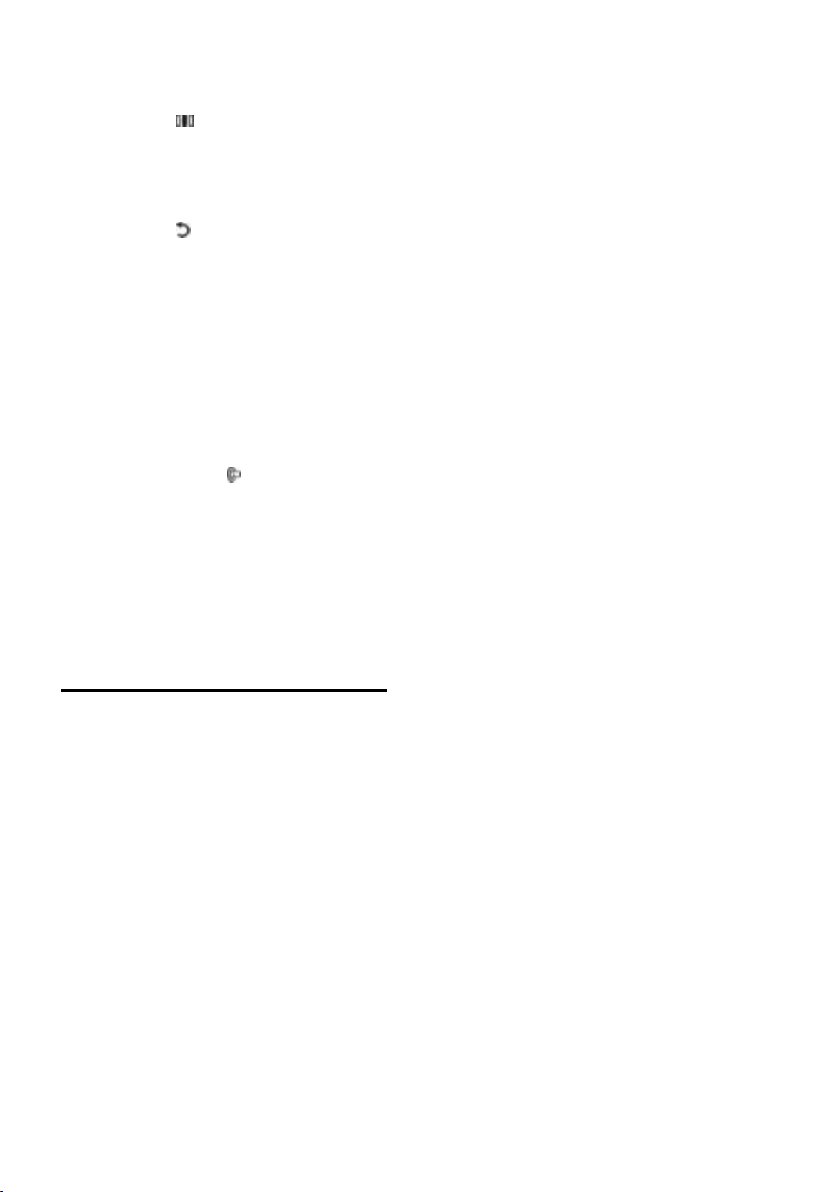
Réglez la vitesse à laquelle la fonction
Ambilight réagit aux images à l'écran.
1. Appuyez sur (Expérience).
2. Sélectionnez [Ambilight dynamique], puis
appuyez sur OK.
3. Déplacez le curseur pour régler la
réactivité de l'Ambilight.
4. Appuyez sur pour quitter la page.
5. Appuyez sur OK pour confirmer votre
choix.
Utilisation de la lumière lounge
(Disponible sur certains modèles
uniquement.)
Lorsque le téléviseur est en mode veille,
vous pouvez activer le mode Ambilight pour
obtenir un effet « lumière lounge » dans
votre pièce.
Lorsque votre téléviseur est en veille,
appuyez sur le bouton situé sur le côté de
l'appareil.
Remarque : l'activation de la lumière lounge
peut prendre plus de 5 secondes.
Pour sélectionner une autre couleur de
lumière lounge, consultez la rubrique
Utilisation de votre téléviseur > Utilisation
d'Ambilight > Configuration d'Ambilight
(Page 25).
Accès à Net TV
Qu'est-ce que Net TV ?
Koninklijke Philips Electronics N.V. décline
toute responsabilité concernant le contenu
fourni par les fournisseurs de services Net
TV.
Net TV propose des services Internet et des
sites Web adaptés à votre téléviseur. Vous
pouvez consulter des sites très appréciés du
public, consulter des infoloisirs, louer des
films auprès d'un site de location de vidéos,
regarder les émissions TV que vous avez
manquées ou encore accéder à des widgets
depuis l'écran de votre téléviseur.
Pages Net TV
Les sites Web les plus visités dans votre pays
ont adapté leurs pages pour que vous
puissiez les consulter sur votre téléviseur.
Vous pouvez ainsi lire les grands titres de
l'actualité, regarder la dernière vidéo à
succès ou prendre connaissance des
prévisions météo.
Guide des programmes Net TV
Une fois que vous êtes connecté à Net TV,
le guide des programmes TV passe par
Internet pour réunir les informations dont il
a besoin.
Vous avez manqué une émission ?
Si la chaîne offre ce service, vous pouvez
vous rattraper et regarder l'émission que
vous avez manquée. Vous pouvez regarder
l'émission quand vous le désirez.
Service de location de vidéos
Avec Net TV, vous pouvez louer vos films
préférés sur un site de location de vidéos.
Nouveaux services
De nouveaux services sont régulièrement
proposés. Consultez les pages Net TV
régulièrement pour découvrir les nouveaux
services proposés.
Remarques :
Les services proposés par Net TV
varient selon les pays.
Net TV vous permet d'accéder à
l'ensemble du réseau Internet pour
consulter n'importe quel site Web.
Cependant, certains sites Web du
réseau standard ne sont pas conçus
pour s'afficher sur un écran de
télévision et certains modules externes
(pour afficher les pages ou les vidéos,
par exemple) ne sont pas disponibles
sur votre téléviseur.
Le nombre de services disponibles sur
Net TV peut changer. La fonctionnalité
des services peut également changer.
Ces modifications sont mises à jour
automatiquement. Vous pouvez
consulter les derniers services ajoutés
ou modifiés dans la catégorie
« Nouveautés ».
Net TV affiche une page à la fois, en
plein écran.
FR 26
Page 27

français
Vous ne pouvez pas télécharger et
enregistrer de fichiers ni installer de
modules externes sur ce téléviseur.
Ce dont vous avez besoin
Pour accéder à Net TV, connectez le
téléviseur à un routeur bénéficiant d'une
connexion Internet haut débit. Pour en
savoir plus, consultez la rubrique
Configuration du téléviseur >
Configuration du réseau. (Page 47)
Une fois le téléviseur connecté, appuyez sur
, puis sélectionnez [Parcourir Net TV]
pour démarrer à l'écran la configuration de
Net TV. Pour en savoir plus, consultez la
rubrique Utilisation du téléviseur > Accès à
Net TV > Première utilisation. (Page 27)
Première utilisation
Avantages de l'enregistrement
En vous enregistrant sur Philips, vous pouvez
profiter d'avantages exclusifs et recevoir des
mises à jour sur les produits.
Avantages du contrôle parental
Lorsque le contrôle parental est activé, vous
pouvez bloquer et débloquer des services
et/ou des catégories de services. Vous
pouvez également restreindre l'accès à
certains services déconseillés aux enfants.
Ces services sont bloqués par défaut.
Bon à savoir à propos du contrôle parental
Seuls les services des pages Net TV
peuvent être bloqués. Les publicités et
les sites Web ne peuvent pas l'être.
Les services sont bloqués ou non en
fonction des pays. Les catégories sont
bloquées pour tous les pays.
Configuration initiale
1. Acceptez les conditions d'utilisation.
2. Enregistrez-vous auprès de Net TV.
3. Activez le contrôle parental.
Procédure d'enregistrement
La procédure d'enregistrement nécessite une
adresse électronique et un PC connecté à
Internet. Si vous avez ignoré l'étape
d'enregistrement lors de la configuration
initiale, vous pourrez vous enregistrer
ultérieurement à partir de la page d'accueil
de Net TV.
Pour démarrer l'enregistrement auprès de
Net TV, saisissez votre adresse électronique
à l'écran. Pour afficher le clavier virtuel,
mettez le champ de texte en surbrillance,
puis appuyez sur OK. Saisissez les caractères
un par un. Sélectionnez [Enregistrer], puis
appuyez sur OK.
Un message vous indique qu'un e-mail
d'enregistrement a été envoyé à votre
adresse électronique. Ouvrez l'e-mail sur
votre PC et cliquez sur le lien pour accéder
au formulaire d'enregistrement. Remplissez
le formulaire et cliquez sur le bouton pour
l'envoyer.
Sur l'écran de votre téléviseur, sélectionnez
OK, puis appuyez sur OK pour ouvrir la
page d'accueil de Net TV.
Activation du contrôle parental
Vous pouvez activer le contrôle parental la
première fois que vous ouvrez la page
d'accueil de Net TV. Pour ce faire, vous
devez entrer un code personnel de
verrouillage/déverrouillage.
Saisissez un code de 4 chiffres que vous
utiliserez comme code de
verrouillage/déverrouillage Net TV.
Utilisez les Touches numériques de la
télécommande. Saisissez le code une
deuxième fois pour confirmation.
Net TV est prêt à être utilisé.
Navigation sur Net TV
Pour accéder à la page d'accueil de Net TV :
1. Appuyez sur .
2. Sélectionnez [Parcourir Net TV], puis
appuyez sur OK.
Le téléviseur accède à Net TV et ouvre la
page d'accueil.
Pour quitter Net TV, appuyez sur ,puis
sélectionnez une autre activité.
FR 27
Page 28
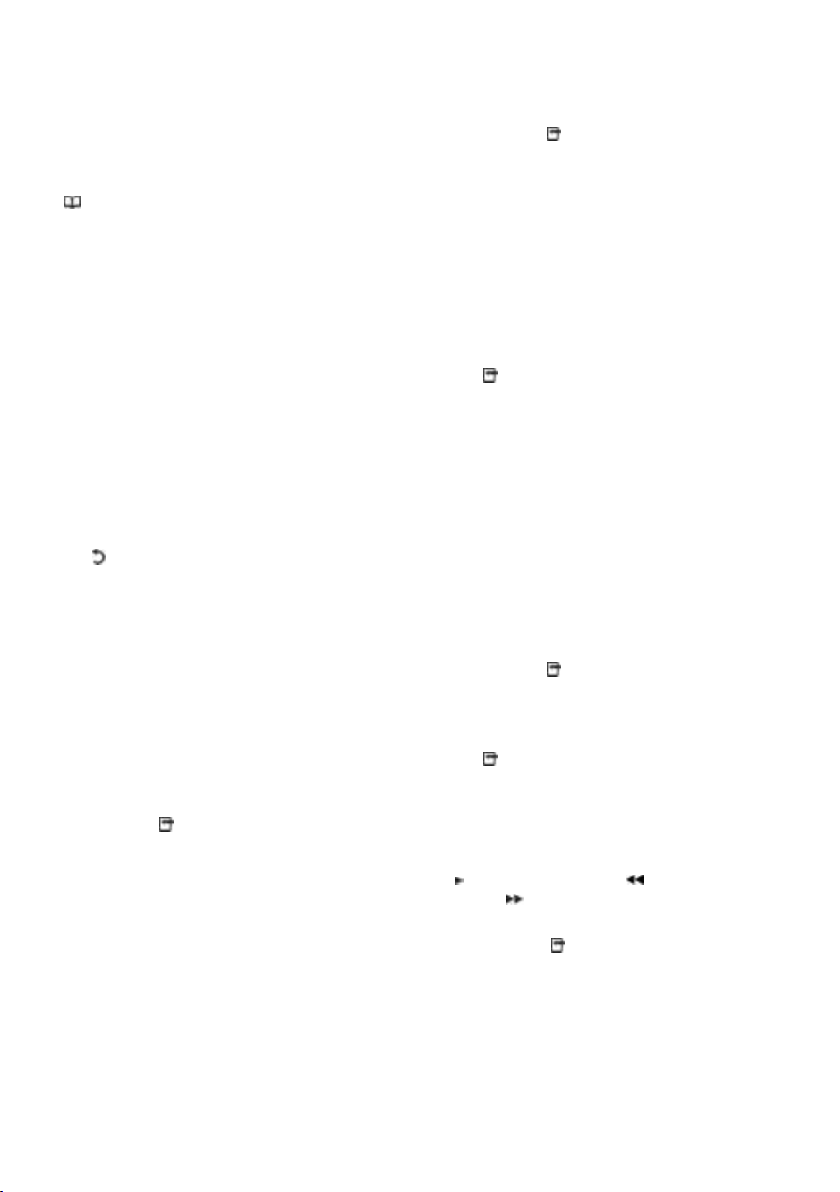
Page d'accueil
La page d'accueil affiche vos services
préférés ainsi que quelques services
recommandés. Vous pouvez parcourir
Net TV à partir de cette page.
Pour revenir à la page d'accueil, appuyez sur
(Parcourir).
Ouverture d'un service Net TV
Sélectionnez un service Net TV à l'aide des
Touches de navigation. Pour ouvrir le
service sélectionné, appuyez sur OK.
L'animation de verrouillage à la fin de la
procédure signifie que la page que vous
venez d'ouvrir est sécurisée.
Navigation dans un service Net TV
Le mode de navigation dans les services
Net TV peut varier d'un service à l'autre.
Pour parcourir un service, vous pouvez
utiliser les Touches de navigation ainsi que la
touche OK. Certains services donnent des
indications sur la façon de procéder.
Pour revenir à la page précédente, appuyez
sur (Retour).
Tous les services
Pour afficher la liste des services disponibles
pour votre pays, sélectionnez [Services], puis
appuyez sur OK.
Sur cette page, vous pouvez soit afficher
tous les services indifféremment, soit les
afficher par catégorie, Actualités ou Loisirs
par exemple. Pour afficher les services par
catégorie, sélectionnez une catégorie dans la
colonne de gauche, puis appuyez sur OK.
Options
Appuyez sur (Options) pour sélectionner
les options suivantes :
Verrouiller un service
Marquer comme favori
Désactiver le contrôle parental
Afficher la télécommande
Recharger la page
Zoomer dans la page
Informations sur la sécurité
Effacer la mémoire Net TV
Verrouillage d'un service
Pour verrouiller un service Net TV,
sélectionnez l'icône correspondante, puis
appuyez sur (Options). Sélectionnez
[Verrouiller service], puis appuyez sur OK.
L'icône du service est alors marquée d'un
cadenas.
Pour ouvrir un service verrouillé, vous devez
saisir votre code à 4 chiffres. Une fois que le
service verrouillé est ouvert, vous pouvez
supprimer le verrouillage.
Marquage comme favori
Pour définir un service en tant que favori,
sélectionnez l'icône du service, puis appuyez
sur (Options). Sélectionnez [Ajouter aux
favoris], puis appuyez sur OK.
Vous pouvez définir jusqu'à 12 services
favoris. Tous vos services favoris s'affichent
sur la page d'accueil de Net TV.
Dans Services, vos services favoris sont
marqués d'une étoile.
Seuls les services Net TV peuvent être
marqués comme favoris. Les publicités et les
sites Web ne peuvent pas l'être.
Annulation d'une marque de favori
Pour annuler une marque de favori,
sélectionnez l'icône du service favori,
appuyez sur (Options), puis sélectionnez
[Supprimer des favoris].
Désactivation du contrôle parental
Pour désactiver le contrôle parental, appuyez
sur (Options), puis sélectionnez
[Neutraliser contrôle parental]. Saisissez
ensuite votre code à 4 chiffres.
Afficher la télécommande
Vous pouvez accéder aux touches de lecture
, de retour en arrière et d'avance
rapide à l'aide de l'option [Afficher la
télécommande].
Appuyez sur (Options), puis sélectionnez
[Afficher la télécommande]. Lorsque ces
touches sont affichées à l'écran, vous pouvez
commander un lecteur audio ou vidéo
connecté.
FR 28
Page 29

français
Sélectionnez une touche, puis appuyez sur
OK pour exécuter sa fonction. Appuyez sur
(Retour) pour masquer les touches à
l'écran.
Recharger la page
Si vous avez eu un problème lors du
chargement d'une page, vous pouvez essayer
de la recharger. Appuyez sur (Options),
puis sélectionnez [Reload page] (Recharger
la page).
Zoom dans une page
Pour effectuer un zoom avant ou arrière
dans une page Internet, appuyez sur
(Options), puis sélectionnez [Zoom page]
(Zoomer sur page). Utilisez la barre du
curseur pour définir l'agrandissement.
Pour faire défiler une page Internet, utilisez
les Touches de navigation pour passer d'un
élément à un autre.
Informations sur la sécurité
Pour afficher les informations de sécurité
d'une page, appuyez sur (Options), puis
sélectionnez [Security info] (Informations
sur la sécurité).
Effacement de la mémoire Net TV
Attention : cette option réinitialise
complètement Net TV.
Pour effacer entièrement la mémoire de
Net TV, y compris vos favoris, le code de
contrôle parental, les mots de passe, les
cookies et l'historique, appuyez sur
(Options), puis sélectionnez [Clear Net TV
memory].
Services Net TV d'autres pays
Les services proposés peuvent varier d'un
pays à l'autre. Pour basculer sur les services
d'un autre pays, sélectionnez [Pays : …]
dans le coin inférieur droit de la page, puis
appuyez sur OK. Sélectionnez un pays, puis
appuyez sur OK.
NonPublish
Koninklijke Philips Electronics N.V. ne peut
être tenu pour responsable des contenus
fournis par les fournisseurs de service de
contenu, ni de la qualité de ces contenus.
Sites Web sur Internet
Net TV vous permet d'accéder à Internet.
Vous pouvez également consulter n'importe
quel site Web. Cependant, n'oubliez pas que
la plupart des sites Web ne sont pas conçus
pour s'afficher sur un écran de télévision et
que certains modules externes (nécessaires
pour afficher les pages ou les vidéos, par
exemple) ne sont pas disponibles sur votre
téléviseur.
Accès à un site Internet
Pour accéder à une page Internet,
sélectionnez [Internet], puis appuyez sur
OK. Utilisez le clavier virtuel pour saisir
l'adresse Web voulue. Sélectionnez un
caractère, puis appuyez sur OK pour l'entrer
dans la ligne d'adresse située en haut de la
page. Répétez l'opération autant de fois que
nécessaire.
Lorsque vous avez saisi l'adresse,
sélectionnez [Go], puis appuyez sur OK
pour charger le site Internet.
Utilisez les Touches de navigation pour
naviguer jusqu'aux liens disponibles sur une
page Internet standard, puis appuyez sur OK
pour suivre le lien.
Historique Internet
Net TV ajoute automatiquement tous les
sites que vous visitez à la liste de l'historique.
Vous pouvez ensuite sélectionner l'icône
d'un site dans la liste et appuyer sur OK
pour ouvrir le site. Pour faire défiler
l'historique, utilisez les Touches de
navigation.
Effacement de l'historique Net TV
Pour supprimer la totalité de l'historique,
sélectionnez d'abord l'icône d'un site dans la
liste. Appuyez sur (Options), puis
sélectionnez [Effacer historique].
FR 29
Page 30

Service de location de vidéos
Avec ce téléviseur, vous avez la possibilité de
louer une vidéo sur un site de location de
vidéos.
1. Accédez à un site de location de vidéos.
Vous devrez peut-être saisir vos informations
d'identification ou vous enregistrer.
2. Sélectionnez une vidéo.
3. Effectuez le paiement en ligne.
4. Téléchargez la vidéo.
5. Lancez la vidéo.
Ce dont vous avez besoin
Pour louer et télécharger une vidéo, votre
téléviseur doit bénéficier d'une connexion
Internet haut débit. Pour plus d'informations
sur la connexion au réseau, consultez la
rubrique Configuration du téléviseur >
Configuration du réseau (Page 47).
Vous devez également insérer une carte
mémoire SD dans le logement du téléviseur
prévu à cet effet.
NonPublish
Formatage d'une carte SD
Pour formater une carte mémoire SD en
tant que mémoire vidéo, insérez la carte SD
dans le logement prévu à cet effet. Le
téléviseur procédera automatiquement au
formatage de la carte SD. Si la vitesse
d'écriture est insuffisante pour le transfert
vidéo, le téléviseur rejette la carte SD. Une
fois le formatage effectué, laissez en
permanence la carte SD dans son logement.
Consultez la rubrique Connexion du
téléviseur > Insertion de la carte SD (Page
72).
Consultation d'un site de location de
vidéos
Pour consulter un site de location de vidéos,
appuyez sur , sélectionnez [Net TV] >
[Video stores] (Sites de location de vidéos)
et appuyez sur OK. La page de location de
vidéos affiche les sites disponibles dans votre
pays.
Pour consulter un site, sélectionnez l'icône
correspondante et appuyez surOK.
Location de vidéos
Pour louer une vidéo, sélectionnez l'icône
correspondante sur la page de location de
vidéos et appuyez sur OK. En général, vous
pouvez louer une vidéo pour un ou plusieurs
jours ou même pour une heure. Les modes
de sélection et de location d'une vidéo
varient en fonction des sites.
Paiement
Sur le site de location vous devez vous
identifier ou ouvrir un compte si vous n'en
possédez pas déjà un. Votre identifiant est
composé de votre adresse électronique et
d'un code PIN personnel. Lorsque vous êtes
identifié(e), vous pouvez choisir une
méthode de paiement (carte de crédit ou
code de sécurité en général).
Pour obtenir plus d'informations sur les
conditions de paiement, consultez le site de
location de vidéos.
Pour saisir un code PIN, utilisez les
Touches numériques de la
télécommande.
Pour saisir une adresse électronique,
sélectionnez la zone de texte de la page
et appuyez sur OK. Sélectionnez un
caractère sur le clavier et appuyez sur
OK pour le saisir.
Téléchargement de vidéos
Une fois le paiement effectué, vous pouvez
télécharger la vidéo dans la mémoire vidéo.
Pendant le téléchargement, vous pouvez
continuer à regarder votre programme de
télévision jusqu'à ce qu'un message s'affiche
pour vous indiquer que la vidéo est prête.
Si vous annulez un téléchargement, vous
pouvez toujours le reprendre jusqu'à ce que
la période de location prenne fin.
Visionnage de vidéos
Pour commencer à regarder une vidéo
téléchargée, appuyez sur , sélectionnez
[Net TV] > [Video stores] (Sites de
location de vidéos) et appuyez sur OK.
À l'aide de votre identifiant, accédez au site
de location sur lequel vous avez loué la
vidéo et sélectionnez la vidéo dans la liste de
vidéos téléchargées. Sélectionnez la vidéo et
appuyez sur OK pour la lire.
FR 30
Page 31

français
Gadgets
Les gadgets sont des petits panneaux
d'information situés au bas de votre écran. Ils
proposent de nombreuses informations,
telles que les nouvelles de dernière minute,
les films à l'affiche ou des informations sur les
voyages par avion. Les gadgets proviennent
d'Internet et des nouveautés sont
régulièrement ajoutées. Les gadgets ne
comportent ni son ni vidéo.
Ce dont vous avez besoin
Pour afficher les gadgets à l'écran, votre
téléviseur doit bénéficier d'une connexion
Internet haut débit.
Pour plus d'informations sur la connexion au
réseau, consultez la rubrique Configuration
du téléviseur > Configuration du réseau
(Page 47).
Affichage des gadgets
Pour accéder aux gadgets, appuyez sur ,
sélectionnez [Afficher les widgets] et
appuyez sur OK. Vous pouvez également
ouvrir ou fermer les gadgets directement à
l'aide de la touche bleue de la
télécommande. Les gadgets apparaissent en
bas de l'écran.
Vous pouvez remplacer les gadgets par
défaut par d'autres gadgets.
Sélection d'un gadget
Pour sélectionner un gadget, appuyez sur
ou sur pour positionner la barre de
sélection en surbrillance. Vous ne voyez que
4 gadgets à l'écran mais vous pouvez en
ajouter d'autres.
Ouverture d'un gadget
Pour afficher un gadget en plein écran,
sélectionnez le gadget et appuyez sur OK.
Options
Lorsque les gadgets s'affichent à l'écran,
appuyez sur (Options) pour sélectionner
les options suivantes :
Configurer un gadget
Ajouter un gadget
Supprimer un gadget
Déplacer un gadget
Changer de vue
Configuration d'un gadget
Pour configurer un gadget, sélectionnez-le et
appuyez sur (Options), puis sélectionnez
[Setup Widget] (Configurer un gadget).
Pour saisir du texte, sélectionnez la zone de
texte et appuyez sur OK. Sélectionnez un
caractère sur le clavier et appuyez sur OK
pour le saisir.
NonPublish
Ajout d'un gadget
Pour ajouter un gadget, appuyez sur
(Options) puis sélectionnez [Add Widget]
(Ajouter un gadget). Faites défiler la liste des
gadgets à l'aide de la touche ou pour
rechercher un gadget. Pour ajouter un
gadget, sélectionnez-le et appuyez sur OK.
Suppression d'un gadget
Pour supprimer un gadget appuyez sur
(Options), puis sélectionnez [Remove
Widget] (Supprimer un gadget).
Déplacement d'un gadget
Pour déplacer un gadget dans la liste qui
s'affiche à l'écran, appuyez sur (Options),
puis sélectionnez [Move Widget] (Déplacer
un gadget). Appuyez sur ou pour
replacer le gadget puis appuyez sur OK.
Changement de vue
Si les gadgets cachent les sous-titres ou
autres informations qui s'affichent sur l'écran,
vous pouvez déplacer l'image du téléviseur
vers le haut. Pour afficher les gadgets en haut
ou en bas de l'image du téléviseur, appuyez
sur (Options), puis sélectionnez [Switch
view] (Changer de vue).
La disponibilité des gadgets varie en fonction
des pays.
Télévision en ligne
NonPublish
Certaines chaînes numériques proposent un
service de télévision en ligne. Le service de
télévision en ligne vous permet de regarder
une émission que vous avez manquée.
Accédez à la page du service de télévision en
ligne de la chaîne pour consulter les
émissions disponibles.
FR 31
Page 32

Ce dont vous avez besoin
Pour accéder au service de télévision en
ligne, votre téléviseur doit disposer d'une
connexion Internet à haut débit.
Consultez la rubrique Configuration du
téléviseur > Configuration du réseau. (Page
47)
Ouverture de la télévision en ligne à partir
de Net TV
Pour ouvrir un service de télévision en ligne
à partir de Net TV, appuyez sur ,
sélectionnez [Parcourir Net TV] et appuyez
sur OK. Dans les services Net TV,
recherchez l'icône de la chaîne de télévision
qui diffuse le programme que vous souhaitez
regarder. Sélectionnez le service puis
appuyez sur OK.
Ouverture de la télévision en ligne sur une
chaîne
Pour ouvrir directement le service de
télévision en ligne d'une chaîne de télévision,
appuyez sur la touche rouge. Si ce service
est disponible, la page de la chaîne s'affiche.
La disponibilité des services de télévision en
ligne varie selon les pays.
FR 32
Page 33

français
3 Utilisation
avancée du
téléviseur
Utilisation du télétexte
Sélection d'une page
NonPublish
1. Appuyez sur .
2. Sélectionnez [Télétexte], puis appuyez sur
OK.
3. Pour sélectionner une page, procédez
comme suit :
entrant un numéro de page à l'aide des
Touches numériques.
Appuyez sur ou pour afficher la
page suivante ou précédente.
appuyant sur les Touches de couleur
pour sélectionner un élément à code
couleur.
4. Appuyez sur pour quitter le télétexte.
Accès aux options de télétexte
NonPublish
1. À partir du télétexte, appuyez sur .
2. Sélectionnez une option :
[Figer la page] / [Libérer la page] :
pour figer et réactiver la page actuelle.
[Deux écrans] / [Plein écran] : pour
activer et désactiver le télétexte sur
double écran, qui scinde l'écran en
deux parties : la chaîne ou la source
sélectionnée à gauche, le télétexte à
droite.
[Aperçu T.O.P.] : le télétexte T.O.P.
(Table Of Pages, liste des pages) vous
permet de basculer d'un sujet à l'autre
sans utiliser les numéros de page.
[Agrandir] / [Affichage normal] : pour
améliorer le confort de lecture, vous
pouvez agrandir la page télétexte.
Appuyez sur les Touches de navigation
pour naviguer dans l'écran agrandi.
[Info cachée] : pour afficher ou
masquer les informations masquées
d'une page, telles que les solutions à
des énigmes ou des questions.
[Parcourir sous-pages] : pour parcourir
automatiquement les sous-pages si
celles-ci sont disponibles.
[Langue] : pour basculer vers un
groupe de langues différent afin
d'afficher une langue correctement
lorsque cette langue utilise un jeu de
caractères différent.
3. Appuyez sur la touche pour quitter le
menu d'options.
Sélection d'une langue de télétexte
Certaines chaînes numériques proposent
plusieurs langues de télétexte. Vous pouvez
définir une langue principale et secondaire.
1. Appuyez sur .
2. Sélectionnez [Configuration] >
[Paramètres chaînes] ou [Paramètres
satellite] > [Langues] > [Langue télétexte
préférée] ou encore [Langue télétexte
alternative].
3. Sélectionnez les langues télétexte de votre
choix, puis appuyez sur OK.
Sélection de sous-pages
NonPublish
Un numéro de page télétexte peut contenir
plusieurs sous-pages. Ces sous-pages sont
affichées dans une barre située en regard du
numéro de page principal.
Lorsqu'elles sont disponibles à partir d'une
page télétexte, appuyez sur ou pour
sélectionner les sous-pages.
Recherche dans le télétexte
NonPublish
1. Dans le télétexte, appuyez sur OK pour
mettre en surbrillance le premier mot ou
numéro.
2. Appuyez sur les Touches de navigation
pour passer au mot ou numéro à
rechercher.
3. Appuyez sur OK pour démarrer la
recherche.
4. Appuyez sur jusqu'à ce qu'aucun mot
ou numéro ne soit en surbrillance pour
quitter la recherche.
FR 33
Page 34

Utilisation du télétexte numérique
NonPublish
Certaines chaînes TV numériques proposent
des services de télétexte numérique ou des
services interactifs spécialisés (BBC1, par
exemple).
Dans le télétexte numérique :
Appuyez sur Touches de navigation
pour sélectionner ou mettre en
surbrillance des éléments.
Sélectionnez une option à l'aide des
Touches de couleur, puis appuyez sur
OK pour confirmer ou l'activer.
Remarque : les services de télétexte
numérique sont bloqués lorsque la chaîne
propose des sous-titres et que l'option
[Sous-titres] est activée. Consultez la
rubrique Utilisation avancée du téléviseur >
Utilisation des sous-titres (Page 36).
Utilisation du télétexte 2.5
NonPublish
Le télétexte 2.5 améliore la qualité des
couleurs et des graphiques d'une chaîne par
rapport au télétexte normal Si le télétexte
2.5 est diffusé par la chaîne TV, il est activé
par défaut.
Pour activer et désactiver le télétexte 2.5
1. Appuyez sur .
2. Sélectionnez [Configuration] >
[Paramètres TV] > [Préférences] >
[Télétexte 2.5] > [Marche] ou [Arrêt], puis
appuyez sur OK.
Chaînes favorites
Ajouter ou supprimer des chaînes
NonPublish
1. Appuyez sur .
2. Sélectionnez [Liste des chaînes], puis
appuyez sur OK.
3. Appuyez sur .
4. Sélectionnez [Marquer comme favori] ou
[Annuler marquer comme favori], puis
appuyez sur OK.
Une étoile apparaît dans la grille des chaînes,
indiquant que la chaîne est ajoutée à la liste
de favoris. L'étoile disparaît si vous retirez la
chaîne de la liste de favoris.
Sélection d'une liste de favoris
NonPublish
Affichez uniquement les chaînes figurant dans
une liste de favoris ou toutes les chaînes si
une liste de favoris est actuellement
sélectionnée.
1. Dans la liste des chaînes, appuyez sur .
2. Sélectionnez [Sélectionner liste] >
[Programmes préférentiels] pour afficher les
chaînes d'une liste de favoris ou sélectionnez
[Tou(te)s] pour afficher toutes les chaînes.
3. Appuyez sur OK pour confirmer votre
choix.
Utilisation de l'EPG
Présentation
NonPublish
Le guide électronique des programmes
(EPG) est un guide disponible pour les
chaînes numériques. Le guide des
programmes permet :
D'afficher une liste des programmes
numériques diffusés ;
D’afficher les programmes à venir ;
de regrouper les programmes par
genre ;
De recevoir un rappel en début de
programme ;
De configurer vos chaînes EPG
favorites ;
Remarque : le guide électronique des
programmes (EPG) n'est pas disponible dans
tous les pays.
Activation de l’EPG
NonPublish
1. Appuyez sur .
2. Sélectionnez [Guide programmes], puis
appuyez sur OK.
Options du guide électronique des programmes
NonPublish
Le menu des options EPG permet de définir
ou de supprimer des rappels, de changer de
jour et d'accéder à d'autres options utiles.
Ces options sont disponibles pendant 7 ou
8 jours uniquement selon les fournisseurs de
services.
FR 34
Page 35

français
1. En regardant l'EPG, appuyez sur .
2. Appuyez sur les Touches de navigation,
puis sur OK pour sélectionner et régler l'un
des paramètres suivants :
[Définir rappel] : permet de définir des
rappels d'émission.
[Effacer rappel] : permet d'annuler des
rappels d'émission.
[Modifier jour] : permet de définir le
jour de l'EPG. Sélectionnez
[Aujourd'hui], [Jour suivant] ou [Jour
précédent].
[Plus d'infos] : permet d'afficher des
informations concernant des émissions.
[Recherche par genre] : permet de
rechercher des émissions TV en
fonction du genre.
[Rappels programmés] : permet
d'afficher la liste des rappels d'émission.
[Mettre à jour le guide des
programmes] : permet de mettre à
jour les informations sur les
programmes.
Utilisation des programmations et verrouillages
Mise en veille
NonPublish
L'arrêt programmé permet de mettre le
téléviseur en veille après un laps de temps
déterminé. Vous pouvez toujours éteindre
votre téléviseur avant l’arrêt programmé ou
redéfinir ce dernier pendant le compte à
rebours.
1. Appuyez sur .
2. Sélectionnez [Configuration] >
[Paramètres TV] > [Préférences] > [Arrêt
programmé].
3. Appuyez sur Touches de navigation pour
définir la mise en veille. Celui-ci est de
180 minutes maximum, par tranches de
5 minutes. Si elle est définie sur zéro minute,
la fonction de mise en veille est désactivée.
4. Appuyez sur OK pour activer l’arrêt
programmé. Le téléviseur bascule en mode
veille après un laps de temps déterminé.
Verrouillage parental
Pour empêcher les enfants de regarder la
télévision, vous pouvez verrouiller le
téléviseur ou bloquer l'affichage des
contenus en fonction de l'âge.
Définir ou changer le code du verrouillage
1. Appuyez sur .
2. Sélectionnez [Configuration] >
[Paramètres chaînes] > [Verrouillage].
3. Sélectionnez [Introduisez code] ou
[Changez code].
4. Entrez le code à l'aide des Touches
numériques.
Conseil : si vous avez oublié votre code,
saisissez « 8888 » pour outrepasser le code
existant.
NonPublish
Verrouillage et déverrouillage de chaînes
1. Dans le menu de verrouillage parental,
sélectionnez [Verrouillage de chaîne].
2. Entrez le code de verrouillage parental à
l'aide des Touches numériques. Le menu
[Verrouillage de chaîne] s'affiche.
3. Sélectionnez les chaînes à verrouiller ou
déverrouiller.
Contrôle parental
NonPublish
Certains diffuseurs proposent des
classements par tranches d’âge. Vous pouvez
régler votre téléviseur de sorte que seules
les émissions destinées à un public du même
âge ou d’âge inférieur à celui de votre enfant
s’affichent.
1. Appuyez sur .
2. Sélectionnez [Configuration] >
[Paramètres chaînes] ou [Paramètres
satellite] > [Verrouillage] > [Code
parental]. Un message vous invitant à saisir
le code de verrouillage parental s'affiche.
3. Entrez le code de verrouillage parental à
l'aide des Touches numériques.
4. Sélectionnez une tranche d'âge, puis
appuyez sur OK. Tous les programmes
au-delà de la tranche d'âge sélectionnée sont
bloqués.
FR 35
Page 36

Pour des informations sur les codes de
verrouillage parental, reportez-vous à la
rubrique Utilisation avancée du téléviseur >
Utilisation des programmations et
verrouillages> Verrouillage parental (Page
35).
Utilisation des sous-titres
Sur une chaîne analogique
NonPublish
1. Sélectionnez une chaîne TV analogique.
2. Appuyez sur , puis sélectionnez
[Télétexte] et appuyez sur OK.
3. Entrez le numéro de page à trois chiffres
de la page de sous-titres (généralement
888).
4. Appuyez sur pour quitter le télétexte.
Les sous-titres s'affichent s'ils sont
disponibles.
Sur une chaîne numérique
NonPublish
Non pris en charge par les chaînes MHEG.
1. Appuyez sur .
2. Dans le menu affiché, sélectionnez
[Arrêt], [Marche] ou [Actif sans son], puis
appuyez sur OK.
Remarque : lorsque [Actif sans son] est
sélectionné, le téléviseur affiche les
sous-titres uniquement lorsque le son est
désactivé avec .
Langue sous-titres
NonPublish
Cette fonction est uniquement prise en
charge par les chaînes numériques.
1. Pendant que vous regardez la télévision,
appuyez sur .
2. Sélectionnez [Langue sous-titres].
3. Sélectionnez une langue de sous-titres
dans la liste, puis appuyez sur OK.
Remarque : vous trouverez de plus amples
informations sur les paramètres de langue
dans la rubrique Configuration du téléviseur
> Modification des paramètres de langue >
Langues audio, des sous-titres et du
télétexte (Page 46).
Accès au multimédia
Parcourir USB
NonPublish
Vous pouvez regarder des photos ou des
vidéos et écouter de la musique sur votre
téléviseur à partir d'un périphérique de
stockage USB.
Attention : Philips ne peut être tenu
responsable en cas d'incompatibilité du
périphérique de stockage USB ni en cas de
dommages ou de perte de données du
périphérique.
Vous pouvez accéder au navigateur de
contenu USB de l'une des manières
suivantes :
Lorsque vous regardez la télévision,
connectez le périphérique USB au
port USB situé sur le côté du téléviseur.
Appuyez sur . Sélectionnez
[Parcourir USB], puis appuyez sur OK.
Visualisation de diaporama
Appuyez sur les Touches de navigation pour
sélectionner une image, puis appuyez sur
OK.
Pour arrêter la lecture ou la mettre en
pause, appuyez de nouveau sur OK.
Pour passer au fichier suivant ou
précédent, appuyez sur ou .
Appuyez sur pour quitter le
navigateur de contenu.
Appuyez sur pour accéder aux
paramètres suivants ou en sortir :
[Afficher les infos] : pour afficher les
informations concernant le fichier.
[Arrêter] : pour interrompre le
diaporama.
[Tourner] : pour faire pivoter les
images du fichier.
[Répéter] : pour répéter le diaporama.
FR 36
Page 37

français
[Lire une fois] : pour lire une fois le
fichier dans sa totalité.
[Aléatoire désactivé] / [Aléatoire
activé] : pour activer ou désactiver
l'affichage aléatoire des photos dans le
diaporama.
[Vitesse diaporama] : pour définir le
temps d'affichage de chacune des
images du diaporama.
[Transition diaporama] : pour définir la
transition entre une image et l'image
suivante.
[Définir sur Scenea] : pour définir
l'image sélectionnée en tant que papier
peint pour le téléviseur.
Écoute de musique
Appuyez sur les Touches de navigation pour
sélectionner une piste musicale, puis sur OK.
Appuyez sur / pour effectuer une
avance ou un retour rapide dans une
piste.
Appuyez sur pour quitter le
navigateur de contenu.
Appuyez sur pour accéder aux
paramètres suivants ou en sortir :
[Arrêter] : pour interrompre la lecture
audio.
[Répéter] : pour répéter la lecture
d'une chanson ou d'un album.
[Lire une fois] : pour lire une fois le
fichier dans sa totalité.
[Aléatoire activé] / [Aléatoire
désactivé] : pour activer et désactiver la
lecture aléatoire de chansons.
Regarder la vidéo
Appuyez sur les Touches de navigation pour
sélectionner un fichier vidéo, puis appuyez
sur OK.
Appuyez sur ou pour effectuer une
avance ou un retour rapide dans un
fichier.
Appuyez sur pour quitter le
navigateur de contenu.
Pendant la lecture d'une vidéo, appuyez sur
pour accéder aux paramètres suivants :
[Arrêter] : pour interrompre la lecture.
[Répéter] : pour répéter la lecture
d'une vidéo.
[Aléatoire activé] / [Aléatoire
désactivé] : pour activer ou désactiver
la lecture de vidéos aléatoire.
Navigation sur le PC
Vous pouvez afficher des photos ou diffuser
de la musique et des vidéos de votre PC ou
d'un autre appareil de stockage de votre
réseau domestique sur votre téléviseur. Pour
parcourir votre réseau PC, établissez tout
d'abord la connexion réseau. Consultez la
rubrique Configuration du téléviseur >
Configuration du réseau (Page 47).
Si le réseau n'est pas installé la première fois
que vous accédez à l'option [Parcourir PC],
l'installation réseau démarre. Suivez les
instructions affichées à l'écran.
Accéder au réseau PC
Dans le menu d'accueil, sélectionnez
[Parcourir PC], puis appuyez sur OK.
Une fois le PC et le routeur sous tension, le
téléviseur affiche le contenu du serveur
multimédia de votre PC. Une fois la liste du
contenu du PC affichée à l'écran,
sélectionnez le fichier que vous souhaitez
lire, puis appuyez sur OK.
La lecture d'une chanson, d'un diaporama ou
d'une vidéo démarre.
Visualisation de diaporama
Appuyez sur les Touches de navigation pour
sélectionner une image, puis appuyez sur
OK.
Pour arrêter la lecture ou la mettre en
pause, appuyez de nouveau sur OK.
Pour passer au fichier suivant ou
précédent, appuyez sur ou .
Appuyez sur pour quitter le
navigateur de contenu.
Appuyez sur pour accéder aux
paramètres suivants ou en sortir :
[Afficher les infos] : pour afficher les
informations concernant le fichier.
[Arrêter] : pour interrompre le
diaporama.
[Tourner] : pour faire pivoter les
images du fichier.
[Répéter] : pour répéter le diaporama.
FR 37
Page 38

[Lire une fois]: pour lire une fois le
fichier dans sa totalité.
[Aléatoire désactivé] / [Aléatoire
activé] : pour activer ou désactiver
l'affichage aléatoire des photos dans le
diaporama.
[Vitesse diaporama] : pour définir le
temps d'affichage de chacune des
images du diaporama.
[Transition diaporama] : pour définir la
transition entre une image et l'image
suivante.
[Définir sur Scenea] : pour définir
l'image sélectionnée en tant que papier
peint pour le téléviseur.
Écoute de musique
Appuyez sur les Touches de navigation pour
sélectionner une piste musicale, puis sur OK.
Appuyez sur / pour effectuer une
avance ou un retour rapide dans une
piste.
Appuyez sur pour quitter le
navigateur de contenu.
Appuyez sur pour accéder aux
paramètres suivants ou en sortir :
[Arrêter] : pour interrompre la lecture
audio.
[Répéter] : pour répéter la lecture
d'une chanson ou d'un album.
[Lire une fois] : pour lire une fois le
fichier dans sa totalité.
[Aléatoire activé] / [Aléatoire
désactivé] : pour activer et désactiver la
lecture aléatoire de chansons.
Regarder la vidéo
Appuyez sur les Touches de navigation pour
sélectionner un fichier vidéo, puis appuyez
sur OK.
Appuyez sur ou pour effectuer une
avance ou un retour rapide dans un
fichier.
Appuyez sur pour quitter le
navigateur de contenu.
Pendant la lecture d'une vidéo, appuyez sur
pour accéder aux paramètres suivants :
[Arrêter] : pour interrompre la lecture.
[Répéter] : pour répéter la lecture
d'une vidéo.
[Aléatoire activé] / [Aléatoire
désactivé] : pour activer ou désactiver
la lecture de vidéos aléatoire.
Écoute de stations de radio numériques
NonPublish
Si la diffusion numérique est disponible, des
chaînes radio numériques sont
automatiquement installées pendant
l'installation.
1. En regardant la TV, appuyez sur .
2. Sélectionnez [Liste des chaînes], puis
appuyez sur OK.
3. Dans la liste des chaînes, appuyez sur .
4. Sélectionnez [Sélectionner liste] >
[Radio], puis appuyez sur OK.
5. Sélectionnez une chaîne de radio, puis
appuyez sur OK.
Vous pouvez écouter une station de radio
par satellite (si disponible).
1. En regardant la TV, appuyez sur .
2. Sélectionnez [Liste des chaînes], puis
appuyez sur OK.
3. Dans la liste des chaînes, appuyez sur .
4. Sélectionnez [TV/Radio] > [Radio], puis
appuyez sur OK.
Utilisation de Scenea
Activation de Scenea
NonPublish
Vous pouvez utiliser la fonctionnalité Scenea
pour afficher une image comme papier peint
de votre téléviseur. Vérifiez que
l'emplacement du téléviseur est réglé sur
[Maison].
1. Appuyez sur .
2. Sélectionnez [Scenea], puis appuyez sur
OK.
L'image par défaut ou préchargée est
affichée.
FR 38
Page 39

français
Remarque : si la mise en veille est
désactivée, le papier peint s'affiche pendant
4 heures. Dans le cas contraire, il s'affiche
pendant la durée de la mise en veille. Pour
de plus amples informations sur la mise en
veille, reportez-vous à la rubrique Utilisation
avancée du téléviseur > Utilisation des
programmations et verrouillages > Mise en
veille (Page 35).
Définition d'une image en tant que papier peint Scenea
NonPublish
Remarque : la taille du fichier de l'image ne
peut pas dépasser 1 Mo.
1. Connectez le périphérique de stockage
USB au téléviseur.
2. Appuyez sur .
3. Sélectionnez [Parcourir USB], puis
appuyez sur OK.
4. Sélectionnez une image, puis appuyez sur
.
5. Sélectionnez [Définir sur Scenea], puis
appuyez sur OK.
6. Sélectionnez [Oui], puis appuyez sur OK.
7. Appuyez sur n'importe quelle touche
pour quitter le mode Scenea.
Accès universel
Activation de l'accès universel
NonPublish
Lorsque vos chaînes TV numériques
proposent ces fonctions, ce téléviseur offre
une bande-son et des sous-titres pour
malentendants, ainsi qu'une bande-son pour
malvoyants.
Pour bénéficier de ces fonctions, vous devez
activer l'accès universel dans le menu
[Préférences].
1. Appuyez sur .
2. Sélectionnez [Configuration] >
[Paramètres TV] > [Préférences] > [Accès
universel] > [Marche], puis appuyez sur OK.
Malentendants
NonPublish
Certaines chaînes TV numériques diffusent
des bandes-son et des sous-titres adaptés
aux malentendants.
Pour activer la bande-son et les sous-titres
pour malentendants (s'ils sont disponibles)
1. Pendant que vous regardez la télévision,
appuyez sur .
2. Appuyez sur la touche rouge pour
sélectionner [Malentendants].
3. Appuyez sur la touche verte pour activer
la bande-son et les sous-titres pour
malentendants, appuyez sur la touche rouge
pour les désactiver.
4. Appuyez sur pour quitter.
Conseil : pour vérifier si une langue audio
pour malentendants est disponible, appuyez
sur , puis sélectionnez [Langue audio]. Les
langues accompagnées d'un symbole en
forme d'oreille sont adaptées aux
malentendants.
Malvoyants
NonPublish
Certaines chaînes TV numériques diffusent
des bandes-son adaptées aux malvoyants.
Des commentaires supplémentaires sont
ajoutés à la bande-son normale.
Pour activer la bande-son pour malvoyants
(si elle est disponible)
1. Pendant que vous regardez la télévision,
appuyez sur .
2. Appuyez sur la touche verte pour
sélectionner [Malvoyants].
3. Les touches suivantes permettent de
procéder à différentes sélections :
Rouge - [Arrêt] : bande-son pour
malvoyants désactivée.
Jaune - [Casque] : bande-son pour
malvoyants diffusée par le casque
uniquement.
Verte - [Haut-parleurs] : bande-son
pour malvoyants diffusée par les
enceintes uniquement.
Bleu - [Haut-parleurs + casque] :
bande-son pour malvoyants diffusée par
les enceintes et le casque.
4. Appuyez sur pour quitter le menu.
FR 39
Page 40
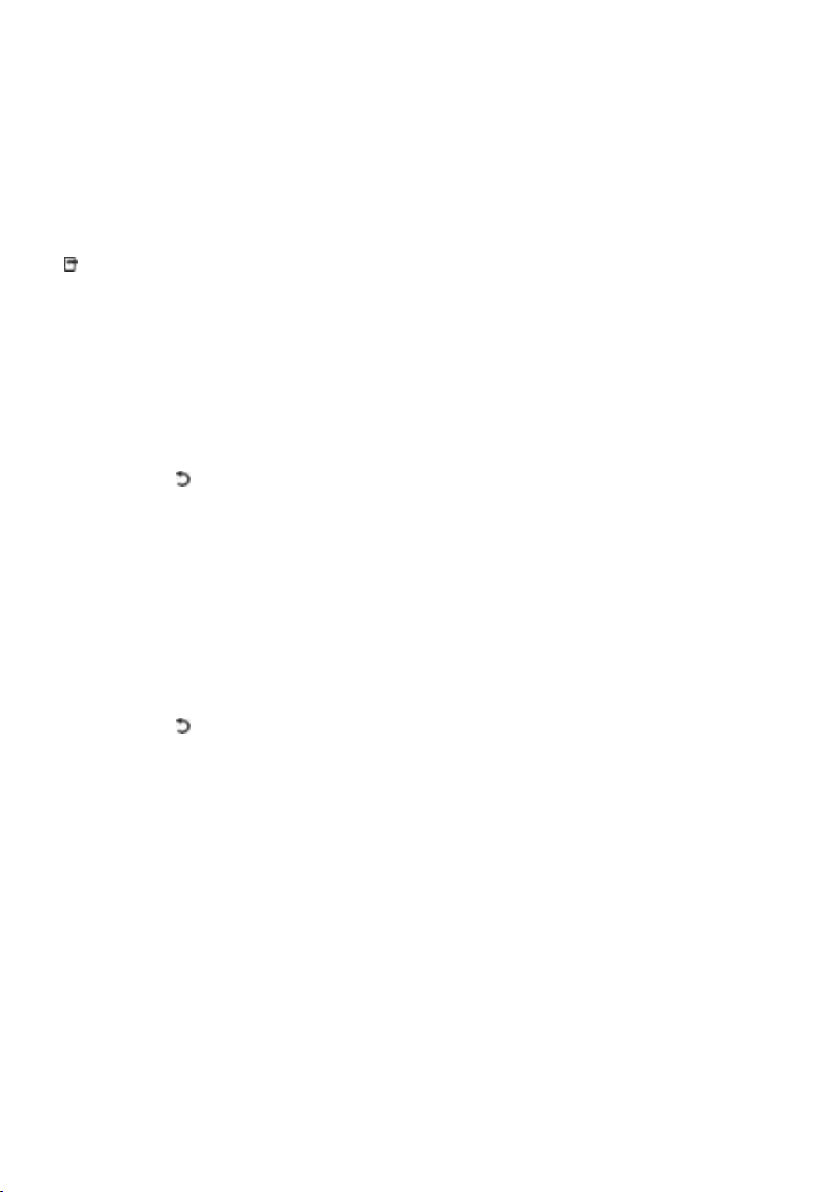
Remarque : Les touches verte et jaune ne
fonctionnent pas si la télécommande
EasyLink est activée. Pour plus
d'informations, consultez la rubrique
Connexion du téléviseur > Utilisation de
Philips EasyLink > Fonctionnalités EasyLink
(Page 68).
Conseil : pour vérifier si une bande-son
pour malvoyants est disponible, appuyez sur
, puis sélectionnez [Langue audio]. Les
langues accompagnées d'un symbole en
forme d'œil sont adaptées aux malvoyants.
Réglage du volume pour les malvoyants
1. Dans le menu [Accès universel], appuyez
sur la touche jaune pour sélectionner
[Volume mixte].
2. Appuyez sur les Touches de navigation
pour déplacer le curseur vers le haut ou le
bas, puis appuyez sur OK.
3. Appuyez sur pour quitter.
Signaux sonores pour les malvoyants
Cette fonction active les signaux sonores
lorsque vous appuyez sur des touches de la
télécommande ou des boutons du téléviseur.
1. Dans le menu [Accès universel], appuyez
sur la touche bleue pour sélectionner
[Touche signal sonore].
2. Appuyez sur la touche verte pour activer
les signaux sonores ou sur la touche rouge
pour les désactiver.
3. Appuyez sur pour quitter.
FR 40
Page 41

français
4 Configuration du
téléviseur
Modification du réglage de l'image et du son
Assistant configuration
NonPublish
Utilisez l’assistant de configuration pour vous
aider à sélectionner les meilleurs réglages
d’image et de son.
1. En regardant la TV, appuyez sur .
2. Sélectionnez [Configuration] >
[Paramétrage image/son rapide], puis
appuyez sur OK.
3. Sélectionnez [Lancer], puis appuyez sur
OK.
Suivez les instructions affichées à l'écran
pour sélectionner vos paramètres préférés.
Réglages Smart picture
Utilisez le menu d'expérience [Smart image]
pour accéder aux paramètres d'image
fréquemment utilisés.
1. Pendant que vous regardez la télévision,
appuyez sur .
2. Sélectionnez [Smart image], puis
sélectionnez l'un des paramètres suivants :
[Préférentiel] : pour sélectionner les
préférences personnelles que vous avez
définies dans les menus [Image] et sous
[Configuration].
[Vif] : paramètres intenses et
dynamiques convenant idéalement à
une utilisation en journée.
[Naturel] : paramètre d'image naturelle.
[Cinéma] : paramètres optimaux pour
les films.
[Jeu] : paramètres optimaux pour les
jeux.
[Économie d'énergie] : paramètres
optimaux pour une faible
consommation d'énergie.
[Standard] : adapte les paramètres
d'image à la plupart des
environnements et des types de vidéo.
Paramètres par défaut.
[Photo] : paramètres optimaux pour
l'affichage de photos.
[Sur mesure] : permet de personnaliser
et de garder en mémoire vos
paramètres d'image personnels.
3. Appuyez sur OK pour confirmer votre
choix.
4. Appuyez sur pour quitter.
Paramètres d'image supplémentaires
NonPublish
1. Appuyez sur .
2. Sélectionnez [Configuration] >
[Paramètres TV] > [Image], puis appuyez
sur OK.
3. Sélectionnez un paramètre à modifier :
[Smart image] : Permet d'accéder aux
réglages Smart Picture prédéfinis.
[Rétablir] : Permet de rétablir les
paramètres par défaut.
[Contraste] : Permet de régler
l'intensité des zones lumineuses, sans
modifier les zones sombres.
[Lumière] : pour régler l'intensité et les
détails des zones sombres.
[Couleur] : pour modifier la saturation
des couleurs.
[Hue] : pour compenser les variations
de couleur des transmissions au format
NTSC.
[Définition] : pour régler la netteté de
l'image.
[Réduction du bruit] : pour filtrer et
réduire le bruit de l'image.
[Teinte] : règle la balance de couleur
dans une image.
[Teinte sur mesure] : pour
personnaliser le réglage de la teinte.
[Pixel Precise HD] : pour accéder aux
paramètres avancés, notamment [HD
Natural Motion], [100 Hz Clear LCD],
[Définition avancée], [Contraste
dynamique], [Rétroéclairage
dynamique], [Réduction artefact
MPEG], [Couleurs renforcées],
[Gamma].
FR 41
Page 42

[Mode PC] : activé par défaut si vous
sélectionnez [Ordinateur] dans le
menu d'accueil. Si cette fonction est
activée, vous pouvez sélectionner
[Format d'image] > [Non mis à
l'échelle] qui fournit le maximum de
détails pour l'affichage du contenu PC.
Si un ordinateur est connecté via HDMI
ou VGA, cette option est activée par
défaut.
[Senseur lumière] : permet d'activer le
réglage dynamique de l'écran en
fonction des conditions d'éclairage.
[Format d'image] : pour changer le
format d'image.
[Bords de l'écran] : pour changer la
taille de l'image.
[Déplacement de l'image] : pour régler
la position de l'image. Non applicable si
le format d'image sélectionné est
[Zoom automatique] ou [Plein écran
16:9].
Réglages Smart Sound
Utilisez le menu d'expérience [Smart son]
pour accéder aux paramètres de son
fréquemment utilisés.
1. Pendant que vous regardez la télévision,
appuyez sur .
2. Sélectionnez [Smart son], puis
sélectionnez l'un des paramètres suivants :
[Préférentiel] : pour sélectionner les
préférences personnelles que vous avez
définies dans les menus [Son] et sous
[Configuration].
[Standard] : adapte les paramètres de
son à la plupart des environnements et
des types de son.
[Actualités] : applique les paramètres
de son les plus adaptés à un contenu
audio parlé, tels que le JT.
[Film] : applique les paramètres de son
les plus adaptés aux films.
[Jeu] : paramètres optimaux pour les
jeux.
[Drame] : applique les paramètres de
son les plus adaptés aux œuvres de
fiction.
[Sport] : applique les paramètres de
son les plus adaptés aux programmes
sportifs.
3. Appuyez sur OK pour confirmer votre
choix.
4. Appuyez sur pour quitter.
Paramètres de son supplémentaires
NonPublish
1. Appuyez sur .
2. Sélectionnez [Configuration] >
[Paramètres TV] > [Son], puis appuyez sur
OK.
3. Sélectionnez un paramètre à modifier :
[Smart son] : pour accéder aux
paramètres de son prédéfinis.
[Rétablir] : pour rétablir les paramètres
par défaut.
[Graves] : pour régler le niveau des
graves.
[Aigus] : pour régler le niveau des aigus.
[Surround] : pour activer le son spatial.
[Volume du casque] : pour régler le
volume du casque.
[Ajust. automatique du volume] : pour
réduire automatiquement les variations
soudaines de volume, par exemple lors
du passage d’une chaîne à une autre.
[Balance] : pour régler la balance des
enceintes de droite et de gauche en
fonction de votre position d'écoute.
Rétablissement des préréglages d’usine
NonPublish
En rétablissant les préréglages d'usine sur
votre téléviseur, vous restaurez les
paramètres d'image et de son par défaut.
Les paramètres d'installation des chaînes
restent les mêmes.
1. En regardant la TV, appuyez sur .
2. Sélectionnez [Configuration] >
[Paramètres TV] > [Préréglage d'usine],
puis appuyez sur OK.
Les paramètres TV sont réinitialisés par
défaut.
Démarrer une démonstration de l'utilisation du téléviseur
NonPublish
Lancez une démonstration pour découvrir
les fonctions de votre téléviseur.
Remarque : les démonstrations ne sont pas
prises en charge par les chaînes MHEG.
FR 42
Page 43

français
1. En regardant la TV, appuyez sur .
2. Sélectionnez [Configuration] > [Voir les
démos], puis appuyez sur OK.
3. Sélectionnez une démonstration, puis
appuyez sur OK.
4. Appuyez sur pour quitter la
démonstration.
Modification des paramètres des chaînes
Réorganisation des chaînes
NonPublish
Après l'installation, vous souhaiterez
peut-être changer l'ordre des chaînes dans la
liste en fonction de vos préférences.
1. Pendant que vous regardez la télévision,
appuyez sur .
2. Sélectionnez [Liste chaînes], puis appuyez
sur OK.
3. Dans la liste des chaînes, appuyez sur .
4. Sélectionnez [Réorganiser], puis appuyez
sur OK.
5. Sélectionnez la chaîne dont vous souhaitez
changer l'ordre, déposez-la à son nouvel
emplacement, puis appuyez sur OK.
6. Sélectionnez [Insérer] pour insérer la
chaîne à l'emplacement souhaité, [Permuter]
pour intervertir l'emplacement de la chaîne
avec celui d'une autre chaîne ou [Annuler]
pour annuler la réorganisation.
7. Appuyez sur OK pour activer votre choix.
Modification du nom des chaînes
NonPublish
Après l'installation, vous souhaiterez
peut-être changer le nom des chaînes en
fonction de vos préférences.
1. Pendant que vous regardez la télévision,
appuyez sur .
2. Sélectionnez [Liste chaînes], puis appuyez
sur OK.
3. Dans la liste des chaînes, appuyez sur .
4. Sélectionnez [Renommer], puis appuyez
sur OK.
5. Dans l'écran de saisie affiché, appuyez sur
les Touches de navigation ou les Touches
numériques pour modifier le nom, puis
appuyez sur OK.
6. Une fois terminé, appuyez sur les Touches
de navigation pour sélectionner [Fait].
Pour effacer l'entrée, sélectionnez
[Effacer].
Pour annuler, sélectionnez [Annuler].
7. Appuyez sur OK pour confirmer votre
choix.
8. Appuyez sur pour quitter.
Masquer ou afficher des chaînes
NonPublish
Masquer des chaînes
Permet de masquer des chaînes de la liste
afin d'éviter toute sélection non autorisée.
1. Pendant que vous regardez la télévision,
appuyez sur .
2. Sélectionnez [Liste chaînes], puis appuyez
sur OK.
3. Dans la liste des chaînes, sélectionnez la
chaîne à masquer, puis appuyez sur .
4. Sélectionnez [Masquer chaîne], puis
appuyez sur OK.
La chaîne est masquée.
Afficher des chaînes
1. Pendant que vous regardez la télévision,
appuyez sur .
2. Sélectionnez [Liste chaînes], puis appuyez
sur OK.
3. Dans la liste des chaînes, appuyez sur .
4. Sélectionnez [Afficher chaînes masquées],
puis appuyez sur OK. Les chaînes masquées
apparaissent dans la liste des chaînes, mais
les informations de la chaîne n'apparaissent
pas.
5. Sélectionnez la chaîne à réafficher, puis
appuyez sur .
6. Sélectionnez [Annuler masquer chaîne],
puis appuyez sur OK.
Répétez les étapes 5 et 6 pour réafficher
d'autres chaînes.
Mise à jour de la liste des chaînes
NonPublish
La première fois que vous avez allumé le
téléviseur, il a procédé à une installation
intégrale des chaînes.
Vous pouvez configurer le téléviseur de
manière à ajouter ou supprimer
automatiquement des chaînes numériques.
Vous pouvez en outre lancer manuellement
la mise à jour des chaînes.
FR 43
Page 44

Mise à jour automatique
Pour configurer le téléviseur de manière à ce
qu'il mette automatiquement à jour les
chaînes TV numériques, laissez le téléviseur
en mode veille. Une fois par jour, le
téléviseur met à jour les chaînes
précédemment trouvées et met en mémoire
de nouvelles chaînes. Les chaînes vides sont
supprimées de la liste des chaînes.
Si une mise à jour des chaînes a eu lieu, un
message s'affiche au démarrage.
Si vous ne souhaitez pas que ce message
s'affiche :
1. Appuyez sur .
2. Sélectionnez [Configuration] >
[Paramètres chaînes] ou [Paramètres
satellite] > [Installation chaînes] >
[Message de mise à jour de chaînes] >
[Arrêt], puis appuyez sur OK.
Pour désactiver les mises à jour
automatiques
Dans le menu [Installation chaînes],
sélectionnez [Mise à jour automatique
des chaînes] > [Arrêt].
Mise à jour manuelle
Procédez vous-même à la mise à jour des
chaînes à tout moment grâce à la mise à jour
manuelle.
1. Dans le menu [Installation chaînes],
sélectionnez [Installation automatique], puis
appuyez sur OK.
2. Lancez la mise à jour, puis sélectionnez
[Mettre à jour chaînes]. La mise à jour peut
prendre quelques minutes.
Autres options
Sélection d'une langue audio
Si la chaîne de télévision possède une
réception de son multiple ou double, vous
pouvez sélectionner la langue audio
préférée.
1. Lorsque vous regardez la télévision,
appuyez sur .
[Langue audio] : pour sélectionner la
langue audio pour les chaînes
numériques.
[Langue I-II] : pour sélectionner la
langue audio pour les chaînes
analogiques.
Sélection d'un flux de données vidéo (pour
les chaînes DVBS uniquement)
Si l'option est disponible, vous pouvez voir
les différents flux de données vidéo de la
chaîne (selon le fournisseur de services).
1. Pendant que vous regardez la télévision,
appuyez sur .
2. Sélectionnez [Sélection vidéo] pour
afficher les différentes sélections.
Installation des chaînes
Installation automatique
NonPublish
La première fois que vous avez allumé le
téléviseur, il a procédé à une installation
intégrale des chaînes. Vous pouvez procéder
à une nouvelle installation intégrale afin de
définir votre langue et votre pays et
d'installer toutes les chaînes TV disponibles.
Remarque :
Si vous êtes invité à entrer un code, saisissez
« 8888 ».
[Rechercher satellites] est uniquement
disponible si le téléviseur prend en charge le
format DVB-S (satellite numérique).
1. Appuyez sur .
2. Sélectionnez [Configuration] >
[Rechercher chaînes] ou [Rechercher
satellites], puis appuyez sur OK.
3. Suivez les instructions à l'écran pour
procéder à l'installation des chaînes.
4. Une fois l'installation terminée,
sélectionnez [Terminer], puis appuyez sur
OK.
Conseil : appuyez sur pour afficher la
liste des chaînes.
Remarques
Pendant l'installation, ne touchez pas à
[Réglages] à moins que votre opérateur
ne vous ait communiqué des valeurs
précises à entrer.
Une fois les chaînes TV numériques
détectées, la liste des chaînes installées
peut contenir des numéros de chaîne
vides. Vous pouvez renommer,
réorganiser ou désinstaller les chaînes.
FR 44
Page 45

français
Accès aux chaînes numériques câblées ou à
la TNT
Si vous avez installé les chaînes DVB-C et
DVB-T, vous devez basculer respectivement
sur le réseau de la chaîne que vous souhaitez
regarder.
1. En regardant la TV, appuyez sur .
2. Sélectionnez[Configuration] >
[Paramètres chaînes].
3. Sélectionnez [Installation chaînes] >
[Antenne/Câble DVB].
4. Sélectionnez l’une des options suivantes :
[Antenne (DVB-T)] : pour accéder aux
chaînes gratuites ou à la TNT.
[Câble] : pour accéder aux chaînes
câblées ou aux chaînes numériques
câblées.
3. Appuyez sur OK pour confirmer votre
choix.
4. Appuyez sur pour quitter.
Le téléviseur bascule sur la liste de chaînes
sélectionnée.
Accès aux chaînes DVB-S (sur certains
modèles uniquement)
Si votre satellite est relié au connecteur SAT,
vous pouvez recevoir les chaînes par satellite.
Appuyez sur > [Regarder par satellite]
pour regarder des chaînes par satellite.
Installation des chaînes analogiques
NonPublish
Cette section explique comment rechercher
et mémoriser manuellement des chaînes
télévisées analogiques.
Étape 1 - Sélection du systèmeRemarque :
si les paramètres de langue sont corrects,
passez à l'étape suivante.
Si vous êtes invité à entrer un code, saisissez
« 8888 ».
1. En regardant la TV, appuyez sur .
2. Sélectionnez [Configuration] >
[Paramètres chaînes] > [Installation
chaînes] > [Analogique: installation
manuelle] > [Système], puis appuyez sur
OK.
3. Sélectionnez le système de votre pays ou
région, puis appuyez sur OK.
Étape 2 Recherche et enregistrement de
nouvelles chaînes de télévision
1. Dans le menu [Analogique: installation
manuelle], sélectionnez [Rechercher
chaîne], puis appuyez sur OK.
2. Appuyez sur :
Les Touches de navigation ou les
Touches numériques pour saisir
manuellement la fréquence de la chaîne.
Les Touches de navigation pour
sélectionner [Recherche]. Appuyez sur
OK pour rechercher automatiquement
la chaîne suivante.
3. Lorsque la bonne fréquence de chaîne est
entrée, sélectionnez [Fait], puis appuyez sur
OK.
4. Sélectionnez [Mémoriser chaîne actuelle]
pour mémoriser la chaîne réglée sous le
numéro de chaîne actuelle ou sélectionnez
[Mémoriser comme nouvelle chaîne] pour
utiliser un autre numéro de chaîne.
Installation des chaînes numériques
Vous pouvez déplacer votre antenne afin
d'améliorer la réception. Vous devez
connaître la fréquence appropriée pour
procéder au réglage. Pour de meilleurs
résultats, contactez votre fournisseur de
services ou un installateur professionnel.
Remarque : si vous êtes invité à entrer un
code, saisissez « 8888 ».
1. Appuyez sur .
2. Sélectionnez [Configuration] >
[Paramètres chaînes] > [Installation
chaînes] > [Numérique : test réception] >
[Recherche], puis appuyez sur OK.
3. Appuyez sur Touches numériques pour
entrer la fréquence de la chaîne.
4. Sélectionnez [Recherche], puis appuyez
sur OK.
5. Une fois la bonne chaîne trouvée,
sélectionnez [Mémoriser], puis appuyez sur
OK.
6. Appuyez sur pour quitter.
Remarques
Si la réception est mauvaise, déplacez
l'antenne et recommencez la
procédure.
FR 45
Page 46

Si vous recevez la chaîne par câble, les
options [Mode débit symbole] et
[Débit symbole] sont disponibles.
Dans [Mode débit symbole],
sélectionnez [Automatique] à moins
que votre opérateur de câble ne vous
ait fourni une valeur précise pour le
débit symbole.
Installation des chaînes satellites
(Certains modèles uniquement)
Si votre satellite est relié au connecteur SAT,
vous pouvez recevoir les chaînes par satellite.
Remarque : si vous êtes invité à entrer un
code, saisissez « 8888 ».
1. En regardant la TV, appuyez sur .
2. Sélectionnez [Configuration] >
[Rechercher satellites] > [Réinstaller les
chaînes].
3. Suivez les instructions à l'écran pour
procéder à l'installation des chaînes satellites.
4. Une fois l'installation terminée,
sélectionnez [Terminer], puis appuyez sur
OK.
Réglage fin des chaînes analogiques
Si la réception d'une chaîne TV analogique
est mauvaise, essayez de procéder à un
réglage fin de cette dernière.
Remarque : si vous êtes invité à entrer un
code, saisissez « 8888 ».
1. Appuyez sur .
2. Sélectionnez [Configuration] >
[Paramètres chaînes] > [Installation
chaînes] > [Analogique: installation
manuelle] > [Réglage fin], puis appuyez sur
OK.
3. Appuyez sur ou pour affiner le
réglage de la chaîne.
4. Lorsque la fréquence correcte est
sélectionnée, choisissez [Fait], puis appuyez
sur OK.
5. Sélectionnez [Mémoriser chaîne actuelle]
pour mémoriser la chaîne réglée sous le
numéro de chaîne actuel ou sélectionnez
[Mémoriser comme nouvelle chaîne] pour
utiliser un autre numéro de chaîne.
Modification des paramètres de langue
Langues audio, des sous-titres et du télétexte
NonPublish
Les chaînes TV numériques peuvent
proposer plusieurs langues audio, de
sous-titres et de télétexte avec une émission.
Définissez vos langues préférées lorsque
plusieurs langues sont disponibles.
1. Appuyez sur .
2. Sélectionnez [Configuration] >
[Paramètres chaînes] ou [Paramètres
satellite] > [Langue].
3. Sélectionnez l'un des paramètres suivants,
puis appuyez sur OK :
[Langue audio préférée] / [Langue
audio alternative] : pour sélectionner la
langue audio disponible pour les chaînes
numériques.
[Langue sous-titres préférée] /
[Langue sous-titres alternative] : pour
sélectionner la langue des sous-titres
disponible pour les chaînes numériques.
[Langue télétexte préférée] / [Langue
télétexte alternative] : pour
sélectionner le télétexte disponible
pour les chaînes numériques.
[Malentendants] : active ou désactive
les sous-titres pour les personnes
malentendantes.
[Malvoyants] (Royaume-Uni
uniquement) : pour sélectionner le
périphérique de sortie audio.
[Volume - Malvoyants] (Royaume-Uni
uniquement) : pour régler le volume de
la bande-son pour malvoyants.
[Format audio préférentiel] :
sélectionnez [Standard] pour recevoir
le format audio standard (MPEG).
Sélectionnez [Avancé] pour recevoir les
formats audio avancés (AAC, EAC-3 ou
AC-3 si disponible).
[Mono/Stéréo] : sélectionnez [Mono]
ou [Stéréo] si la diffusion en stéréo est
disponible.
4. Appuyez sur pour quitter le menu.
FR 46
Page 47

français
Conseil : définissez une langue secondaire
dans le même menu. Vous recevrez cette
langue lorsque la langue préférée n'est pas
disponible.
Langue des menus
NonPublish
1. En regardant la TV, appuyez sur .
2. Sélectionnez [Configuration] >
[Paramètres TV] > [Préférences] > [Menu
langue].
3. Sélectionnez une langue des menus dans
la liste, puis appuyez sur OK.
Configuration du réseau
Avantages
Réseau PC
Lorsque le téléviseur est relié à votre
réseau PC, vous pouvez lire les fichiers de
photos, musique et films enregistrés dans un
ordinateur ou un appareil de stockage du
réseau.
Une fois le réseau installé, sélectionnez
[Parcourir PC] dans le menu d'accueil pour
afficher le contenu du PC.
Net TV
Si le téléviseur est relié à un réseau PC qui
est lui-même connecté à Internet, votre
téléviseur peut accéder à Net TV. La page
d'accueil de Net TV vous offre des films, des
photos, de la musique, des infoloisirs, des
jeux, et bien plus encore : le tout adapté à
votre écran de télévision.
Une fois le réseau installé, sélectionnez
[Parcourir Net TV] dans le menu d'accueil
pour afficher la page d'accueil de Net TV.
Ce dont vous avez besoin
AVERTISSEMENT
Ce produit est conforme à la directive CEM
uniquement lorsque vous utilisez un câble
Ethernet blindé Cat 5.
Pour connecter le routeur au téléviseur,
nous vous recommandons vivement d'utiliser
un câble Ethernet d'une longueur inférieure
à 3 mètres.
Pour connecter le téléviseur à un réseau PC
et à Internet, votre réseau PC doit être
équipé d'un routeur. Activez les paramètres
DHCP de votre routeur. Connectez le
routeur au téléviseur à l'aide d'un câble
réseau (Ethernet).
Pour accéder à Net TV, connectez le
téléviseur à un routeur bénéficiant d'une
connexion Internet haut débit.
Vous pouvez aussi connecter ce téléviseur à
un réseau PC sans fil à l'aide d'un adaptateur
USB sans fil en option. Contactez votre
revendeur pour plus de détails.
La fonctionnalité réseau PC est certifiée
DLNA 1.5. Vous pouvez utiliser Microsoft
Windows XP ou Vista, Intel Mac OSX ou
Linux sur votre ordinateur.
Pour profiter du contenu de votre PC sur
votre téléviseur, votre ordinateur doit être
équipé d'un logiciel de serveur multimédia
récent : Lecteur Windows Media 11 ou
équivalent.
Le logiciel serveur multimédia doit être
configuré pour pouvoir partager des fichiers
avec le téléviseur.
Vous trouverez la liste des logiciels serveurs
multimédias pris en charge dans la section
Caractéristiques techniques > Multimédia
(Page 79).
Remarque : si l'appareil ne repasse pas en
mode DLNA suite à des perturbations
électriques externes, une décharge
électrostatique par exemple, l'utilisateur
devra intervenir.
Installation filaire
NonPublish
Connectez le routeur au téléviseur à l'aide
d'un câble réseau, puis allumez le routeur
avant de démarrer l'installation réseau.
FR 47
Page 48

Pour lancer l'installation du réseau par câble,
fermez ce manuel d'utilisation, appuyez sur
> [Configuration] > [Connexion au
réseau], puis sur OK.
Suivez les instructions qui s'affichent à l'écran
pour installer le réseau filaire.
Le téléviseur recherche constamment une
connexion réseau.
Si vous y êtes invité, acceptez le Contrat de
licence utilisateur final. Le Contrat de licence
utilisateur final en vigueur est disponible à
l'adresse www.philips.com.
Wi-Fi Ready
Projeter l'écran de votre PC : Introduction
Ce téléviseur est Wi-Fi Ready*. L'adaptateur
USB sans fil PTA01 (vendu séparément)
vous permet de relier le téléviseur à votre
réseau sans fil. Avec le logiciel gratuit Wi-Fi
MediaConnect, vous pouvez projeter l'écran
de votre PC sur votre téléviseur. Les vidéos,
la musique ou les présentations que vous
affichez sur votre PC peuvent être projetées
sur votre téléviseur.
*Disponible sur certains modèles
uniquement.
Ce dont vous avez besoin
Pour utiliser Wi-Fi MediaConnect, vous
devez connecter le téléviseur à votre réseau
domestique. Un routeur sans fil est
nécessaire.
Pour plus d'informations sur la connexion au
réseau, consultez la rubrique Aide >
Configuration du téléviseur >
Configuration du réseau (Page 47).
Projeter l'écran de votre PC : Installation
de Wi-Fi MediaConnect
1. Recherchez le CD-ROM Wi-Fi
MediaConnect qui est fourni avec
l'adaptateur PTA01.
2. Insérez le CD-ROM dans votre PC.
3. Votre PC lance le navigateur Internet et
ouvre la page de téléchargement de Wi-Fi
MediaConnect :
www.wifimediaconnect.philips.com
.Vous pouvez vérifier la configuration
informatique nécessaire pour le PC sur ce
site Web.
4. Entrez le code figurant sur la pochette du
CD-ROM.
5; Cliquez sur le bouton Télécharger
maintenant pour télécharger le logiciel gratuit
Wi-Fi MediaConnect.
6. Une fois téléchargé, exécutez le fichier
Wi-Fi MediaConnect_setup.exe.
7. Suivez les instructions à l'écran.
Projeter l'écran de votre PC : Nommer
votre téléviseur
Si vous disposez de deux téléviseurs ou plus
dans votre réseau domestique,
différenciez-les avec des noms uniques.
1. Appuyez sur , puis sélectionnez
[Configuration] > [Paramètres réseau]>
[Nom du réseau TV].
2. Appuyez sur OK pour afficher le clavier à
l'écran.
3. Entrez le nom du téléviseur à l'aide du
clavier à l'écran, puis appuyez sur OK.
Projeter l'écran de votre PC : Aide
Pour consulter l'Aide de Wi-Fi
MediaConnect, effectuez un clic droit sur
l'icône du programme dans la zone de
notification du PC et sélectionnez Aide.
Bon à savoir
Vous pouvez transmettre de la vidéo
HD (haute définition) ou SD (définition
standard), selon la puissance de calcul
de votre PC.
Certains disques Blu-ray/DVD
commerciaux ne peuvent pas être
projetés sur votre téléviseur pour des
raisons de protection de contenus.
Le téléviseur affiche les fichiers
multimédias du PC avec un petit temps
de latence.
Wi-Fi MediaConnect n'est disponible
que pour les PC.
Projeter l'écran de votre PC :
Configuration PC requise
Configuration minimale requise
Windows XP, Vista, Windows 7 (PC
uniquement)
Intel Pentium Core 2 Duo 1,8 GHz
512 Mo de RAM
200 Mo d'espace disque disponible
Wi-Fi 802.11g
FR 48
Page 49

français
Connexion Internet
Projeter l'écran de votre PC :
Configuration PC requise
Caractéristiques techniques recommandées
Windows XP, Vista, Windows 7 (PC
uniquement)
Intel Pentium Core 2 Duo 2,1 GHz
1 Go de RAM
200 Mo d'espace disque disponible
Wi-Fi 802.11n
Connexion Internet
Paramètres réseau
NonPublish
Les paramètres réseau du téléviseur
permettant la connexion au routeur sont
standard et configurés sur Automatique.
Cela simplifie la connexion à tout réseau
disponible.
Si vous rencontrez des problèmes de
connexion au réseau, il peut être nécessaire
de configurer certains paramètres en
fonction des caractéristiques de votre réseau
domestique.
En cas de doute, demandez l'aide d'une
personne ayant des connaissances dans le
domaine des paramètres réseau.
Pour configurer des paramètres réseau
spécifiques, appuyez sur >
[Configuration] > [Paramètres réseau] ,
puis appuyez sur OK.
Pour plus d'informations sur (Page 49),
accédez à la version PDF de ce mode
d'emploi sur Internet à l'adresse
www.philips.com/support.
Paramétrage du serveur multimédia de votre PC
TVersity v.0.9.10.3 (Microsoft Windows)
Activation du partage des fichiers
multimédias
Dans Microsoft Windows, lancez TVersity.
Cliquez sur l'onglet Settings (Réglages) puis
cliquez sur le bouton Start Sharing
(Démarrer le partage).
Une fenêtre contextuelle vous indique que
le serveur multimédia a démarré. Cliquez sur
OK.
Paramétrage de dossiers pour le partage
des fichiers multimédias
Dans TVersity, cliquez sur l'onglet Partage.
Cliquez sur la croix verte, puis sélectionnez
Add folder (Ajouter un dossier).
Dans la fenêtre contextuelle Add media
(Ajouter un fichier multimédia), cliquez sur le
bouton Browse (Parcourir).
Dans la fenêtre Browse for Folder
(Rechercher un dossier), sélectionnez un
dossier contenant de la musique, des photos
ou des vidéos que vous souhaitez partager
et cliquez sur OK.
Twonky Media v4.4.2 sur Macintosh OS X
Activation du partage des fichiers
multimédias
Dans Mac OS X, lancez Twonky Media.
Twonky Media apparaît.
FR 49
Page 50

Dans le champ Basic Setup (Configuration
de base), cliquez sur Clients/Security
(Clients/Sécurité). Les paramètres
Clients/Security (Clients/Sécurité) s'affichent.
Cliquez sur Autoriser automatiquement le
partage pour les nouveaux clients, puis sur
Enregistrer les modifications.
Le partage des fichiers multimédias est
autorisé.
Ajout de fichiers pour le partage des
fichiers multimédias
Dans la case Basic Setup (Configuration de
base), cliquez sur Sharing (Partage).Les
paramètres de partage s'affichent.
Cliquez sur Naviguer pour ajouter un
emplacement de dossier. Cliquez sur Add
new content directory (Ajouter un nouveau
répertoire de contenu) pour ajouter plus de
dossiers.
Lorsque tous les dossiers sont ajoutés,
cliquez sur Save changes (Enregistrer les
modifications), puis cliquez sur Rescan
content directories (Analyser à nouveau
les répertoires de contenu).Les fichiers
multimédias sont accessibles à partir du
téléviseur.
Microsoft Windows Media Player 11
Remarque : ces instructions s'appliquent à
Microsoft Windows XP et Vista.
Activation du partage des fichiers
multimédias
Dans Microsoft Windows, démarrez
Windows Media Player 11. Windows Media
Player apparaît.
Dans la fenêtre Partage des fichiers
multimédias, cochez la case Partager mes
fichiers multimédias et cliquez sur OK.
Si aucune connexion réseau n'est détectée
et que vous ne pouvez pas cocher cette
case, cliquez sur le bouton Accès réseau
pour afficher la fenêtre Centre Réseau et
partage.
Réglez Recherche du réseau sur Activé.
Réglez Partage de fichiers sur Activé.
Revenez à la fenêtre Partage des fichiers
multimédias de Windows Media Player et
cochez la case Partager mes fichiers
multimédias. Cliquez sur OK.
Lorsque le téléviseur est connecté au PC via
le routeur et qu'ils sont tous trois allumés, le
téléviseur apparaît comme un Périphérique
inconnu dans la fenêtre Partage des fichiers
multimédias. Sélectionnez l'appareil et
cliquez sur Autoriser.
Pour modifier certains paramètres de
partage des fichiers multimédias, ouvrez la
fenêtre Paramètres. Lorsqu'une coche verte
apparaît sur l'icône de l'appareil (le
téléviseur), cliquez sur OK.
FR 50
Page 51
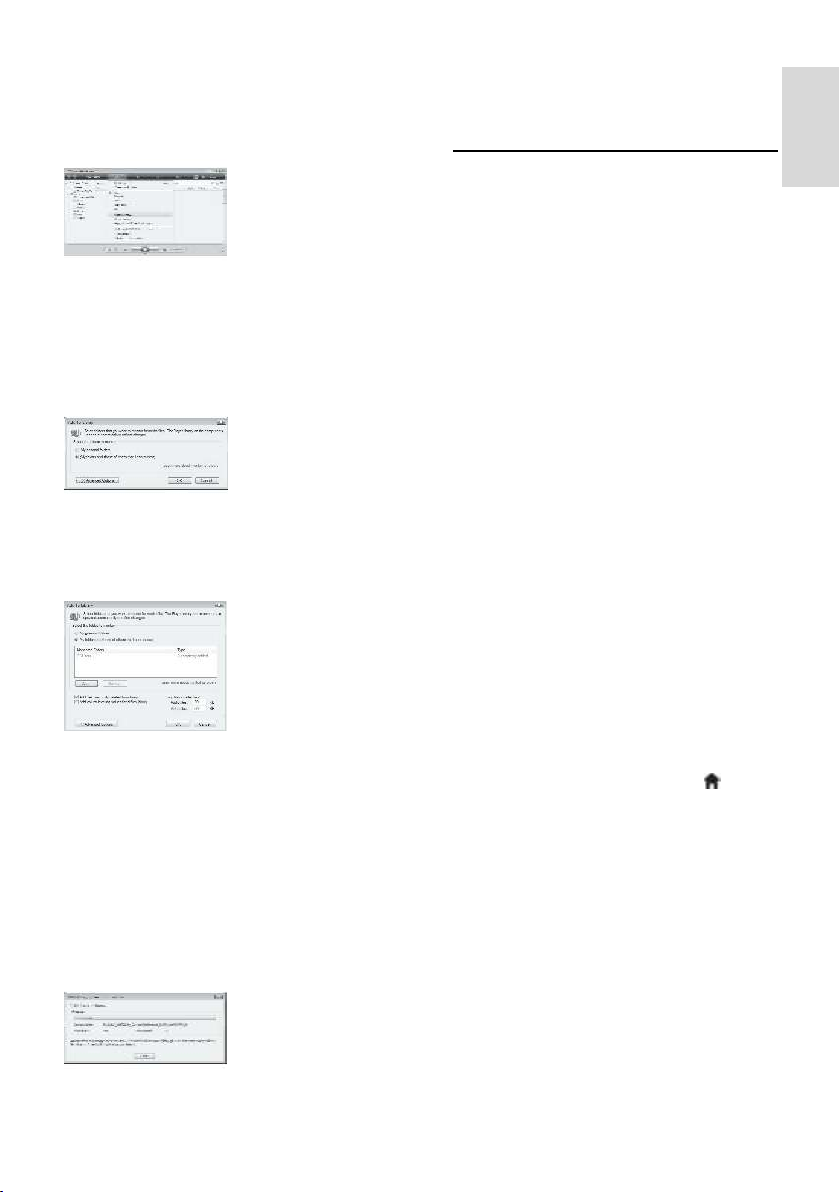
français
Paramétrage des dossiers pour le partage
Dans Windows Media Player, sélectionnez
Library (Bibliothèque) dans le menu, puis
Add to Library (Ajouter à la bibliothèque).
Dans la fenêtre Add To Library (Ajouter à la
bibliothèque), sélectionnez My folders and
those of others that I can access (Mes
dossiers et ceux auxquels je peux accéder),
puis cliquez sur le bouton Advanced Options
(Options avancées).
Une fois la fenêtre Advanced Options
(Options avancées) ouverte, vous pouvez
ajouter des dossiers à la liste de partage et
cliquer sur Add (Ajouter).
Dans la fenêtre Add Folder (Ajouter un
dossier), sélectionnez un dossier contenant
de la musique, des photos ou des vidéos que
vous souhaitez partager avec d'autres
appareils puis cliquez sur OK.
Dans la fenêtre Add To Library (Ajouter à la
bibliothèque), le dossier que vous venez
d'ajouter s'affiche. Vous pouvez ajouter
d'autres dossiers à partager. Cliquez sur le
bouton OK pour ajouter les fichiers à la
bibliothèque.
Vous pouvez maintenant profiter de votre
musique, de vos photos ou de vos vidéos
sur votre téléviseur.
Modification des autres paramètres
Réglages à faible consommation d'énergie
1. Pendant que vous regardez la télévision,
appuyez sur la touche verte.
2. Sélectionnez l'un des réglages suivants,
puis appuyez sur OK :
[Éco. d'énergie] : applique un ensemble
de réglages d'image réduisant la
consommation d'énergie.
[Désactivation de l'écran] : éteint
l'écran du téléviseur. La
« désactivation » de l'écran permet
d'économiser de l'énergie quand vous
souhaitez seulement écouter du
contenu audio sur le téléviseur.
[Senseur lumière] : afin d'économiser
l'énergie, le capteur de luminosité
ambiante intégré réduit la luminosité de
l'écran de télévision lorsque la
luminosité ambiante diminue.
Synchronisation audio
NonPublish
Activez la synchronisation audio numérique
pour synchroniser automatiquement l'image
affichée par votre téléviseur avec le son du
système Home Cinéma connecté.
1. En regardant la TV, appuyez sur .
2. Sélectionnez [Configuration] >
[Paramètres TV] > [Préférences] > [Retard
de la sortie audio] > [Marche], puis
appuyez sur OK.
Horloge du téléviseur
NonPublish
Vous pouvez afficher une horloge sur l'écran
du téléviseur. L'horloge affiche l'heure
actuelle à l'aide des données d'heure que
votre opérateur de services de télévision
vous a envoyées.
FR 51
Page 52

Affichage de l'horloge du téléviseur
1. Lorsque vous regardez la télévision,
appuyez sur .
2. Sélectionnez [Statut], puis appuyez sur
OK.
L'horloge s'affiche dans le coin inférieur droit
de l'écran du téléviseur.
Modification du mode de l'horloge
Par défaut, le mode horloge est défini sur
[Automatique], synchronisant l'horloge TV à
l'UTC (temps universel coordonné). Si votre
téléviseur ne reçoit pas les transmissions
UTC, réglez l'horloge en mode [Manuel].
[Selon le pays] applique l'heure UTC et
vous donne la possibilité de régler [Heure
d'été].
1. En regardant la TV, appuyez sur .
2. Sélectionnez [Configuration] >
[Paramètres TV] > [Préférences] >
[Horloge] > [Mode horloge auto].
3. Sélectionnez [Automatique], [Manuel] ou
[Selon le pays], puis appuyez sur OK.
Activation ou désactivation de l'heure
avancée
Si le mode horloge est définit sur [Selon le
pays], activez ou désactivez l'heure avancée
si nécessaire pour votre fuseau horaire.
1. Dans le menu [Horloge], sélectionnez
[Heure d'été] > [Heure avancée] ou
[Heure normale], puis appuyez sur OK.
L'heure avancée est activée ou désactivée
pour votre fuseau horaire.
Réglage manuel de l'horloge du téléviseur
Si le mode horloge est réglé sur [Manuel],
entrez la date et l'heure manuellement.
1. Dans le menu [Horloge], sélectionnez
[Date] ou [Heure], puis appuyez sur OK.
2. Effectuez votre sélection à l'aide des
Touches de navigation, puis sélectionnez
[Fait].
Emplacement du téléviseur
NonPublish
Différents paramètres TV sont appliqués en
fonction de l'emplacement du téléviseur.
Mode magasin ou maison
La flexibilité de modification des paramètres
est limitée si l'emplacement du téléviseur est
défini en mode [Magasin]. Définissez
l'emplacement du téléviseur en mode
[Maison] pour accéder à tous les paramètres
TV.
NonPublish
1. En regardant la TV, appuyez sur .
2. Sélectionnez [Configuration] >
[Paramètres TV] > [Préférences] >
[Emplacement] > [Maison] ou [Magasin],
puis appuyez sur OK.
3. Redémarrez le téléviseur.
Pied ou fixation murale
Des paramètres TV spécifiques sont
appliqués en fonction de l'emplacement du
téléviseur.
1. Dans le menu [Préférences], sélectionnez
[Installation du téléviseur] > [Sur un
support TV] ou [Fixation murale], puis
appuyez sur OK.
Mise à jour du logiciel
Logiciel du téléviseur
NonPublish
1. Appuyez sur .
2. Sélectionnez [Configuration] >
[Paramètres logiciel] > [Info logiciel actuel],
puis appuyez sur OK.
La version du logiciel actuel est affichée.
Effectuez la mise à jour du logiciel à l'aide de
l'une des options suivantes :
a. mise à jour avec la télévision numérique.
b. mise à jour avec USB.
c. mise à jour du logiciel à partir d'Internet.
Consultez les pages suivantes pour de plus
amples informations.
NonPublish
Si elles sont disponibles, votre téléviseur
peut recevoir les mises à jour logicielles
grâce aux diffusions numériques.
Si une mise à jour est disponible, un message
vous invitant à mettre à jour votre logiciel
apparaît. Nous recommandons vivement de
procéder à la mise à jour logicielle.
NonPublish
Avant de mettre à jour le logiciel,
assurez-vous de :
FR 52
Page 53

français
Disposer d'un moment pour effectuer
l'ensemble de la mise à jour.
Disposer d'une clé USB d'une capacité
de stockage d'au moins 256 Mo.
Disposer d'un ordinateur équipé d'un
port USB et d'une connexion Internet.
1. Appuyez sur .
2. Sélectionnez [Configuration] > [Mettre à
jour le logiciel], puis appuyez sur OK.
L'assistant de mise à jour démarre. Suivez les
instructions à l'écran pour effectuer la mise à
jour.
Remarque : si le fichier de mise à niveau est
déjà téléchargé sur une clé USB,
connectez-la au téléviseur. Puis sélectionnez
[Configuration] > [Paramètres logiciel] >
[Mises à jour locales].
Si votre téléviseur est relié à un routeur
connecté lui-même à Internet, vous pouvez
mettre à jour le logiciel du téléviseur
directement à partir d'Internet. Vous devez
disposer d'une connexion Internet haut
débit.
1. Appuyez sur > [Configuration] >
[Mise à jour immédiate], puis sur OK.
2. Sélectionnez [Internet], puis appuyez sur
OK. Suivez les instructions à l'écran.
Lorsque la mise à jour est terminée, le
téléviseur s'éteint puis se rallume
automatiquement. Attendez que le téléviseur
se rallume sans appuyer sur le bouton
Bouton d'alimentation du téléviseur.
S'il est connecté à Internet, le téléviseur
affiche un message au démarrage pour
indiquer qu'un nouveau logiciel est
disponible.
Aide en ligne
Avant de mettre à jour l'aide en ligne,
vérifiez que vous disposez des éléments
suivants :
Un lecteur Flash USB vide. Le lecteur
Flash USB doit être au format FAT ou
DOS.
N'utilisez pas de disque dur USB.
Un PC avec accès à Internet.
Un utilitaire d'archive qui prend en
charge le format de fichier ZIP (par
exemple, Winzip pour Microsoft
Windows ou Stufflt pour Macintosh).
Avant de mettre à jour l'aide, vérifiez la
version actuelle installée sur votre téléviseur.
Si la version de l'aide disponible sur votre
téléviseur est antérieure à la version
disponible sur le site Web à l'adresse
www.philips.com/support, téléchargez et
installez le dernier fichier d'aide.
1. Appuyez sur .
2. Sélectionnez [Aide], puis appuyez sur OK.
L'aide en ligne s'affiche.
3. Sélectionnez Données techniques >
Dimensions. Accédez à la dernière page de
cette section et notez le numéro de version.
Remarque : le numéro de version est un
numéro composé de 12 chiffres où le
dernier chiffre indique la version d'aide
installée sur votre téléviseur. Par exemple, si
la version installée sur le téléviseur est
« 3139 137 03583 », « 3 » représente la
version d'aide installée actuellement.
1. Insérez le lecteur Flash USB vide dans un
des connecteurs USB de votre PC.
2. Sur votre PC, créez un dossier « mises à
niveau » dans le répertoire racine du lecteur
Flash USB.
3. Depuis votre navigateur Web, accédez à
www.philips.com/support.
4. Sur le site d'assistance Philips, recherchez
votre produit et le fichier d'aide pour votre
téléviseur. Le fichier d'aide (un fichier *.upg)
est compressé dans un fichier d'archives *.
zip.
5. Si la version du fichier d'aide sur le site
d'assistance Philips est ultérieure à celle du
fichier installé sur votre téléviseur, cliquez
dessus pour enregistrer le fichier sur le
lecteur Flash USB.
6. À l'aide de l'utilitaire d'archive, extrayez le
fichier *.zip dans le dossier de « mises à
niveau » sur le lecteur Flash USB.
7. Le fichier d'aide *.upg est extrait.
8. Déconnectez le lecteur Flash USB du PC.
FR 53
Page 54

N'éteignez pas le téléviseur ou ne
déconnectez pas le lecteur Flash USB
pendant la mise à jour.
Si une coupure de courant survient au
cours de la mise à jour, ne retirez pas le
lecteur flash USB du téléviseur. Le
téléviseur reprendra la mise à jour du
logiciel une fois le courant revenu.
Si une erreur survient pendant la mise à
jour, répétez la procédure. Si le voyant
d'erreur clignote à nouveau, contactez
le Service Consommateurs Philips.
1. Allumez le téléviseur.
2. Connectez le lecteur Flash USB contenant
le fichier d'aide *.upg au connecteur USB du
téléviseur. Déconnectez tous les autres
périphériques USB du téléviseur.
3. Appuyez sur .
4. Sélectionnez [Configuration] >
[Paramètres logiciel] > [Mises à jour
locales].
Les mises à jour s'affichent.
5. Sélectionnez le fichier d'aide au format
*.upg, puis appuyez sur OK.
Un message affiche l'état de la mise à jour.
Suivez les instructions à l'écran pour
terminer la mise à jour, puis redémarrez
votre téléviseur.
Réinstallation du téléviseur
En réinstallant votre téléviseur, vous
réinitialisez tous les paramètres d'image et
de son et réinstallez toutes les chaînes TV.
1. Appuyez sur .
2. Sélectionnez [Configuration] >
[Paramètres TV] > [Réinstaller le
téléviseur], puis appuyez sur OK.
3. Suivez les instructions à l'écran.
FR 54
Page 55

français
5 Connexion du
téléviseur
Premières connexions
Alimentation
NonPublish
Veillez à ce que la fiche du cordon
d'alimentation insérée dans la prise secteur
soit accessible en permanence. Lorsque vous
débranchez le cordon d'alimentation, tirez
toujours sur la fiche, et non sur le câble.
Bien que la consommation d'énergie de ce
téléviseur soit très faible en mode veille, il est
préférable de l'éteindre à l'aide du bouton
d'alimentation au bas du téléviseur si vous
n'avez pas l'intention de l'utiliser pendant
une période prolongée.
Antenne
Repérez la prise d'antenne à l'arrière du
téléviseur. Insérez fermement le câble
d'antenne dans la prise.
Remarque : pour recevoir les chaînes
satellite numériques, insérez le câble
d'antenne dans la prise SAT (DVB-S) sur le
côté du téléviseur. Disponible sur certains
modèles uniquement.
À propos des câbles
Présentation
NonPublish
Avant de relier des appareils au téléviseur,
vérifiez le type de connecteurs disponibles.
Reliez un appareil au téléviseur par la
meilleure connexion disponible. Des câbles
de bonne qualité permettent un bon
transfert du son et de l'image.
Les connexions indiquées dans ce mode
d'emploi ne sont que des recommandations.
D'autres solutions sont possibles.
Conseil : si votre appareil ne dispose que de
prises composites/RCA, utilisez l'adaptateur
péritel-cinch pour connecter l'appareil à une
des prises péritel du téléviseur.
FR 55
Page 56

Ajout d'appareils
Lorsque vous connectez un appareil au
téléviseur, ajoutez-le en tant qu'option dans
le menu d'accueil. L'option dans le menu
d'accueil vous permet de faire basculer
facilement le téléviseur sur l'appareil.
Pour ajouter un nouvel appareil, appuyez sur
, puis sélectionnez [Ajouter vos appareils].
Suivez les instructions à l'écran.
HDMI
Une connexion HDMI permet d'obtenir une
qualité optimale en termes d'images et de
son.
Un câble HDMI combine les signaux
vidéo et audio. Utilisez une connexion
HDMI pour les signaux HDTV (haute
définition) et pour bénéficier de la
fonction EasyLink.
Le connecteur HDMI ARC du
téléviseur est équipé de la fonction
HDMI ARC qui permet de transmettre
le signal audio du téléviseur à un
appareil compatible HDMI ARC.
N'utilisez pas de câble HDMI dont la
longueur dépasse 5 m.
Insérez les fiches de couleur dans les prises
Y Pb Pr de même couleur. La connexion
Y Pb Pr prend en charge les signaux de
HDTV (haute définition).
Péritel
Un câble péritel combine les signaux vidéo
et audio. Les connecteurs péritel prennent
en charge les signaux vidéo RVB, mais pas les
signaux de HDTV (haute définition).
Y Pb Pr
Utilisez la connexion vidéo composantes
Y Pb Pr en association avec les prises Audio
L/R.
FR 56
Page 57

français
Présentation des connecteurs du téléviseur
Arrière
NonPublish
1. NETWORK : entrée de données à partir
du réseau.
2. EXT 2 (SCART) : entrée audio et vidéo
analogique pour appareils analogiques et
numériques tels que lecteurs de DVD ou
consoles de jeux.
3. SERV. U : utilisation par le personnel de
Philips uniquement.
4. EXT 3 Component (Y Pb Pr) : entrées
audio et vidéo analogiques pour appareils
analogiques et numériques tels que lecteurs
de DVD ou consoles de jeux.
5. : sortie audio stéréo destinée aux
casques ou écouteurs.
Bas
NonPublish
1. EXT 1 (SCART) : entrées audio et vidéo
analogiques pour appareils analogiques et
numériques tels que lecteurs de DVD ou
consoles de jeux.
2. DIGITAL AUDIO OUT : sortie audio
numérique vers les Home Cinéma et autres
systèmes audio numériques.
3. HDMI : entrées audio et vidéo
numériques pour appareils numériques
haute définition tels que lecteurs Blu-ray.
FR 57
Page 58

4. HDMI ARC : outre la fonction HDMI
classique, permet de transmettre le signal
audio du téléviseur à un appareil compatible
HDMI ARC, tel qu'un système
Home Cinéma.
5. AUDIO IN : entrée audio pour
ordinateur.
6. ANTENNA : entrée de signal pour
antenne, câble ou satellite.
7. VGA : entrée vidéo pour ordinateur.
Panneau latéral
NonPublish
2. USB : entrée de données à partir de
périphériques de stockage USB.3. CI
(Interface commune) : logement pour
module d'accès conditionnel (CAM).
4. SD CARD : emplacement pour carte
mémoire SD.
5. SAT (DVB-S) : entrée de signal
numérique pour chaînes satellite numériques.
Disponible sur certains modèles uniquement.
1. HDMI : entrée audio et vidéo numérique
pour appareils numériques haute définition
(lecteurs Blu-ray, par exemple).
FR 58
Page 59

français
Connexion des périphériques
Lecteur de disques Blu-ray
Utilisez un câble HDMI pour relier le lecteur Blu-ray à l'une des prises HDMI situées au bas du
téléviseur.
Lecteur de DVD
Utilisez un câble HDMI pour relier un lecteur de DVD à l'une des prises HDMI situées au bas du
téléviseur.
Lecteur/enregistreur de DVD
Commencez par relier l'antenne au lecteur de DVD et au téléviseur à l'aide de deux câbles
d'antenne. (SAT disponible sur certains modèles uniquement)
FR 59
Page 60

Puis, utilisez un câble péritel pour relier le lecteur/enregistreur de DVD à la prise péritel située au
bas du téléviseur.
Système Home Cinéma
Commencez par relier l'appareil au téléviseur à l'aide d'un câble HDMI.
Puis, utilisez un câble cinch audio numérique pour relier l'appareil au téléviseur. Vous pouvez
également utiliser la prise Audio Out L/R analogique.
FR 60
Page 61

français
Synchronisation audio et vidéo (synchro)
Si le son n'est pas synchronisé avec la vidéo
affichée à l'écran, la plupart des systèmes
Home Cinéma DVD vous permettent de
définir un temps de décalage.
EasyLink
Pour désactiver automatiquement le son des
enceintes du téléviseur lorsque le son est
diffusé par votre système Home Cinéma,
activez EasyLink. Pour en savoir plus,
consultez la rubrique Connexion du
téléviseur > Utilisation de Philips EasyLink
> Configuration des enceintes du téléviseur
(Page 70).
Lang. Récepteur/satellite
Commencez par relier l'antenne au récepteur et au téléviseur à l'aide de deux câbles d'antenne.
Puis, utilisez un câble péritel pour brancher le récepteur à l'arrière du téléviseur.
FR 61
Page 62

Lang. Récepteur et lecteur/enregistreur de DVD
Commencez par relier le récepteur numérique au lecteur/enregistreur de DVD et au téléviseur à
l'aide de trois câbles d'antenne.
Ensuite, utilisez un câble péritel pour relier le récepteur numérique au téléviseur.
Enfin, utilisez deux câbles péritel pour relier les deux appareils et le téléviseur.
FR 62
Page 63

français
Lang. Récepteur, lecteur/enregistreur de DVD et Home Cinéma
Commencez par relier les deux appareils et le téléviseur à l'aide de trois câbles d'antenne.
Pour finir, utilisez deux câbles péritel pour relier le récepteur numérique au lecteur/enregistreur de
DVD, et ce dernier au téléviseur.
Ensuite, utilisez un câble HDMI pour relier le système Home Cinéma au téléviseur.
FR 63
Page 64

Enfin, utilisez un câble cinch audio numérique pour relier le système Home Cinéma au téléviseur.
Lang. Récepteur HD
Commencez par relier le récepteur HD numérique au téléviseur à l'aide de deux câbles d'antenne.
Utilisez un câble HDMI pour relier le récepteur HD numérique au téléviseur.
FR 64
Page 65

français
Connexion d'autres appareils
Activation du mode Jeu
Pour éviter un retard de l'image, réglez le
téléviseur sur le mode [Jeu].
1. Appuyez sur .
Console de jeux
Les connexions les plus pratiques pour une
console de jeux se trouvent sur le côté de
2. Sélectionnez [Smart image] > [Jeu], puis
appuyez sur OK.
3. Appuyez sur pour quitter.
votre téléviseur. Vous trouverez toutefois
d'autres connecteurs à l'arrière du téléviseur
si nécessaire.
Les connexions les plus pratiques pour une console de jeux se trouvent sur le côté de votre
téléviseur.
Si vous ne pouvez pas utiliser le connecteur latéral, utilisez un câble HDMI ou le câble EXT2 (YPbPr
et Audio G/D) pour relier la console de jeux à l'arrière du téléviseur. (Sur certains modèles EXT2
est nommé EXT3).
FR 65
Page 66

Lang. Appareil photo
Pour afficher les photos de votre appareil
photo, connectez-le sur la prise USB située
sur le côté du téléviseur. Allumez l'appareil
photo numérique. Si le contenu de votre
appareil photo ne s'affiche pas
automatiquement, vous devrez peut-être
activer le protocole PTP (Picture Transfer
Protocol) sur votre appareil photo.
Reportez-vous aux instructions dans le mode
d'emploi de l'appareil photo.
Lang. caméscope
La connexion la plus pratique pour un caméscope se trouve sur le côté de votre téléviseur.
Sinon, utilisez un câble HDMI ou la vidéo composantes et le câble audio (YPbPr et Audio G/D)
pour relier le caméscope à l'arrière du téléviseur.
FR 66
Page 67

français
Décodeur de chaînes
NonPublish
Avant d'utiliser un décodeur de chaînes
numériques péritel, sélectionnez la chaîne à
décoder et affectez le décodeur à la prise
péritel.
3. Définissez la chaîne que vous souhaitez
décoder.
4. Sélectionnez [Statut], puis choisissez
l'emplacement du décodeur.
5. Appuyez sur OK.
1. Appuyez sur .
2. Sélectionnez [Configuration] >
[Paramètres chaînes] > [Décodeur] >
[Chaîne].
PC
NonPublish
Raccordez un ordinateur à l'aide de l'un des câbles suivants :
Câble HDMI
Câble DVI-HDMI
FR 67
Page 68

Câble HDMI et adaptateur HDMI-DVI
Câble VGA
Utilisation de la fonction Philips EasyLink
Activation ou désactivation de la fonction EasyLink
NonPublish
Philips EasyLink offre différentes
fonctionnalités vous permettant de contrôler
les appareils connectés sur la prise HDMI.
Pour bénéficier de la fonction EasyLink, les
appareils connectés doivent prendre en
charge la norme HDMI-CEC et doivent être
correctement configurés.
Remarque : d'autres marques désignent la
fonctionnalité HDMI-CEC sous un autre
nom : Anynet (Samsung), Aquos Link
(Sharp) ou BRAVIA Sync (Sony), par
exemple. Toutes les marques ne sont pas
pleinement compatibles avec Philips
EasyLink.
FR 68
Pour activer ou désactiver la fonction
EasyLink
Remarque : n'activez pas la fonction Philips
EasyLink si vous n'avez pas l'intention de
l'utiliser.
1. Appuyez sur .
2. Sélectionnez [Configuration] >
[Paramètres TV] > [EasyLink] > [Marche]
ou [Arrêt], puis appuyez sur OK.
Page 69

français
Fonctionnalités EasyLink
NonPublish
Une fois Philips EasyLink activé, les
fonctionnalités suivantes sont disponibles :
Lecture à l’aide d’une seule touche
Lors de la lecture de contenus provenant
d'un appareil compatible HDMI-CEC, le
téléviseur s'allume à partir du mode de veille
et bascule sur la source correspondante.
Mise en veille à l'aide d'une seule touche
Lorsque vous connectez votre téléviseur à
un appareil compatible HDMI-CEC, appuyez
sur la touche de la télécommande du
téléviseur pour allumer le téléviseur et tous
les appareils HDMI connectés à partir du
mode de veille.
Contrôle audio du système
Lorsque vous connectez votre téléviseur à
un système Home Cinéma compatible
HDMI-CEC (par exemple), les enceintes du
téléviseur sont automatiquement désactivées
et le son est diffusé par le Home Cinéma.
Pour plus d'informations sur le contrôle
audio du système et sur d'autres types de
configuration des enceintes du téléviseur,
consultez la rubrique Connexion du
téléviseur > Utilisation de Philips EasyLink
> Enceintes du téléviseur (Page 70).
Télécommande EasyLink
La télécommande EasyLink vous permet de
commander des appareils compatibles
HDMI-CEC à l'aide de la télécommande de
votre téléviseur.
Pour activer la télécommande EasyLink,
consultez la rubrique Connexion du
téléviseur > Utilisation de Philips EasyLink
> Activation ou désactivation de la
télécommande EasyLink (Page 69).
Lien Pixel Plus
Il est possible que les appareils Philips
EasyLink connectés appliquent leur propre
traitement de qualité de l'image à la vidéo
avant de la transmettre au téléviseur. Ceci
peut interférer avec le traitement de l'image
du téléviseur. Activez le lien Pixel Plus pour
ignorer le traitement de qualité de l'image
des appareils Philips EasyLink connectés.
Pour activer le lien Pixel Plus
1. Appuyez sur .
2. Sélectionnez [Configuration] >
[Paramètres TV] > [EasyLink] > [Lien Pixel
Plus] > [Marche].
3. Appuyez sur OK pour confirmer
l'activation.
Repositionnement automatique des
sous-titres
Le repositionnement automatique des
sous-titres affiche les sous-titres des
systèmes Home Cinéma compatibles Philips
EasyLink au-dessus de l'image de votre
téléviseur. L'image est ainsi étendue à tout
l'écran du téléviseur, sans avoir à utiliser de
bande distincte pour les sous-titres en bas de
l'écran.
Pour activer le repositionnement
automatique des sous-titres
1. Appuyez sur .
2. Sélectionnez [Configuration] >
[Paramètres TV] > [EasyLink] >
[Repositionnement automatique des
sous-titres].
3. Sélectionnez [Marche], puis appuyez sur
OK pour activer.
Mode audio seul
Le mode audio seul permet aux enceintes
du téléviseur de diffuser le son d'un appareil
Philips EasyLink connecté alors que le
téléviseur est en veille.
Appuyez sur pour recevoir des signaux
audio de l'appareil Philips EasyLink connecté.
S'il est disponible, le mode audio seul est
activé.
Acceptez l'invite sur le téléviseur pour
activer ce mode.
Réglez la lecture audio à l'aide de la
télécommande.
Activation ou désactivation de la télécommande EasyLink
NonPublish
Attention : il s'agit d'un paramètre avancé.
Vérifiez que tous les appareils compatibles
HDMI-CEC connectés prennent en charge
ce paramètre. Les appareils ne prenant pas
en charge ce paramètre ne réagiront pas à la
télécommande du téléviseur.
FR 69
Page 70

1. Appuyez sur .
2. Sélectionnez [Configuration] >
[Paramètres TV] > [EasyLink] >
[Télécommande EasyLink] > [Marche] ou
[Arrêt].
3. Appuyez sur OK pour confirmer
l'activation.
Remarques :
Si vous ne pouvez pas quitter le menu
d'un appareil connecté, appuyez sur .
Pour repasser en commande du
téléviseur, appuyez sur et
sélectionnez [Regarder TV].
Pour commander un autre appareil,
appuyez sur et sélectionnez
l'appareil dans le menu d'accueil.
La rubrique Connexion du téléviseur >
Utilisation de Philips EasyLink >
Touches EasyLink (Page 70) fournit un
récapitulatif des touches EasyLink que
vous pouvez utiliser avec la
télécommande du téléviseur.
Touches EasyLink
NonPublish
Contrôlez les appareils compatibles EasyLink
à l'aide des touches suivantes de la
télécommande.
OK : pour démarrer, mettre en pause
ou reprendre la lecture sur l'appareil
connecté. Permet également d'activer
une sélection ou d'accéder au menu de
l'appareil.
(Précédent) / (Suivant) : pour
effectuer des recherches en avant et en
arrière sur l'appareil connecté.
Touches numériques : lorsque EasyLink
est activé, permet de sélectionner un
titre, un chapitre ou une piste.
(Options) : pour afficher le menu de
l'appareil connecté. Lorsque vous
appuyez sur la touche , le menu TV
s'affiche.
(Marche/Arrêt) : pour activer la mise
en veille à l'aide d'une seule touche.
Permet de mettre le téléviseur et
l'appareil connecté en veille.
D'autres touches EasyLink sont disponibles
sur la télécommande à l'écran.
Pour accéder à la télécommande à l'écran
1. Pendant que vous regardez le contenu
d'un appareil connecté, appuyez sur .
2. Sélectionnez [Afficher la télécommande],
puis appuyez sur OK.
3. Appuyez sur les Touches de navigation et
sur OK pour sélectionner une touche à
l'écran.
4. Appuyez sur pour quitter.
Configuration des enceintes du téléviseur
NonPublish
Le téléviseur est généralement relié à un
appareil compatible HDMI-CEC tel qu'un
système Home Cinéma au moyen d'un câble
HDMI pour le signal vidéo et d'un câble
audio numérique pour le signal audio. Vous
pouvez faire passer le signal audio du
téléviseur par le câble uniquement, dès lors
que le téléviseur et l'appareil sont
compatibles HDMI ARC (voir la rubrique
Connexion du téléviseur > Utilisation de
Philips EasyLink > Utilisation de
HDMI ARC (Page 71)).
Configuration des enceintes du téléviseur
1. Appuyez sur .
2. Sélectionnez [Configuration] >
[Paramètres TV] > [EasyLink] >
[Haut-parleurs TV].
3. Sélectionnez l'une des options suivantes,
puis appuyez sur OK :
[Arrêt] : pour désactiver les enceintes
du téléviseur.
[Marche] : pour activer les enceintes du
téléviseur.
[EasyLink] : les enceintes du téléviseur
continuent à diffuser le signal audio du
téléviseur. Transférez le signal audio du
téléviseur vers l'appareil audio
HDMI-CEC connecté à partir du menu
de la barre d'expérience.
[Démarr. auto EasyLink] : pour
désactiver automatiquement les
enceintes du téléviseur et faire diffuser
le signal audio du téléviseur par
l'appareil audio HDMI-CEC connecté.
FR 70
Page 71

français
Basculement du signal audio du téléviseur
dans le menu de la barre d'expérience
Si [EasyLink] ou [Démarr. auto EasyLink]
est sélectionné, accédez au menu de la barre
d'expérience pour faire basculer le signal
audio du téléviseur.
1. Pendant que vous regardez la télévision,
appuyez sur .
2. Sélectionnez [Haut-parleurs], puis
appuyez sur OK.
3. Sélectionnez l'une des options suivantes,
puis appuyez sur OK :
[TV] : activé par défaut. Les enceintes
du téléviseur diffusent le signal audio du
téléviseur jusqu'à ce que l'appareil
audio HDMI-CEC connecté passe en
contrôle audio du système. Dès lors,
l'appareil connecté diffuse le signal
audio du téléviseur.
[Amplificateur] : l'appareil HDMI-CEC
connecté diffuse le signal audio.
Lorsque le mode audio système n'est
pas activé sur l'appareil, les enceintes du
téléviseur continuent à diffuser le signal
audio si [EasyLink] est sélectionné. Si
[Démarr. auto EasyLink] est
sélectionné, le téléviseur invite l'appareil
connecté à basculer en mode audio
système.
Utilisation de la connexion HDMI ARC
La prise HDMI 1 est compatible avec la technologie Audio Return Channel (ARC). Utilisez-la pour
transmettre un signal audio numérique à un système Home Cinéma HDMI.
La connexion HDMI ARC vous permet
d'utiliser Philips EasyLink pour transmettre
directement le signal audio du téléviseur à un
appareil audio connecté, sans ajouter de
câble audio numérique.
Assurez-vous que l'appareil est compatible
HDMI-CEC et ARC, et que le téléviseur est
relié à l'appareil au moyen d'un câble HDMI
branché sur les prises HDMI ARC.
Activation et désactivation de HDMI ARC
Remarque : l'activation de HDMI ARC
ajoute automatiquement l'appareil au menu
d'accueil.
1. Appuyez sur .
2. Sélectionnez [Configuration] >
[Paramètres TV] > [EasyLink] > [HDMI 1 ARC] > [Marche] ou [Arrêt].
3. Appuyez sur OK pour confirmer
l'activation.
Utilisation d'un CAM
Insertion et activation d'un CAM
NonPublish
Attention : respectez scrupuleusement les
instructions ci-dessous. Une mauvaise
insertion du CAM risque d'endommager
aussi bien le module que votre téléviseur.
Remarques :
FR 71
Page 72

Ce téléviseur prend en charge les
normes CI et CI+. CI+ permet aux
fournisseurs de services de proposer du
contenu numérique haute définition de
qualité bénéficiant d'une protection
supérieure contre la copie.
Reportez-vous à la documentation
fournie par l'opérateur pour savoir
comment insérer une carte à puce dans
le module de contrôle d'accès.
1. Mettez le téléviseur hors tension.
2. Suivez les instructions gravées sur le CAM
puis insérez le CAM dans l'interface
commune située sur le côté du téléviseur.
3. Insérez le CAM aussi loin que possible
puis attendez qu'il soit activé. Cette
opération peut prendre quelques minutes.
Ne retirez pas le CAM du logement lorsqu'il
est en marche, sinon les services numériques
seront désactivés.
Accès aux services CAM
NonPublish
1. Après avoir inséré et activé le CAM,
appuyez sur la touche .
2. Sélectionnez [Interface commune], puis
appuyez sur OK.
3. Sélectionnez le fournisseur de CAM puis
appuyez sur OK.
Visionnage d'un service CAM
Si un CAM est inséré et que vous avez payé
l'abonnement, le téléviseur affiche les
contenus proposés par l'opérateur de
services de télévision numérique. Les
applications, les fonctions ainsi que le
contenu et les messages qui s'affichent à
l'écran varient selon le service CAM.
Insertion de la carte SD
Capacité de la mémoire
NonPublish
Pour télécharger des vidéos louées sur
Net TV, insérez une carte mémoire SD dans
le logement pour carte SD du téléviseur.
Une fois le formatage effectué, laissez en
permanence la carte SD dans son logement.
Capacité de la mémoire de la carte SD
Utilisez une carte mémoire SD vierge d'une
capacité de stockage minimum de 4 Go.
Pour profiter d'une vidéo en haute
définition, utilisez une carte SD d'une
capacité de stockage minimum de 8 Go.
Attention : suivez bien les instructions
décrites dans la rubrique Connexion du
téléviseur > Insertion de la carte SD >
Insertion et formatage (Page 72). Une
insertion incorrecte de la carte SD risque de
l'endommager. Toutes les données stockées
sur la carte SD seront effacées avant le
téléchargement des vidéos louées.
Remarque : ce téléviseur est équipé d'un
logement pour carte SD standard.
L'utilisation d'une carte SD n'est nécessaire
que pour le stockage des vidéos louées.
Insertion et formatage
FR 72
Page 73

français
1. Allumez le téléviseur.
2. Ôtez le module d'accès conditionnel du
téléviseur avant d'insérer la carte
mémoire SD.
3. Insérez la carte mémoire SD dans le
logement prévu à cet effet, étiquette
orientée vers l'extérieur. Le formatage
débutera automatiquement.
4. Laissez en permanence la carte SD dans
son logement.
FR 73
Page 74

6 Dépannage
Nous contacter
Si vous ne parvenez pas à résoudre votre
problème, consultez la foire aux questions
relative à ce téléviseur sur le site
www.philips.com/support.
Si le problème persiste, contactez le
Service Consommateurs Philips de votre
pays, dont les coordonnées figurent dans le
dépliant fourni avec ce produit.
Notez la référence et le numéro de série de
votre téléviseur avant de contacter Philips.
Ces numéros figurent à l'arrière du téléviseur
et sur l'emballage.
Attention : n'essayez pas de réparer
vous-même le téléviseur. Vous pourriez
gravement vous blesser, causer des
dommages irréparables ou entraîner
l'annulation de votre garantie.
Problèmes courants relatifs au téléviseur
Le téléviseur ne s'allume pas :
Débranchez le câble d'alimentation de
la prise secteur. Patientez une minute
puis rebranchez-le.
Vérifiez que le câble d'alimentation est
correctement branché.
Vérifiez que le bouton d'alimentation
situé à l'arrière ou au bas du téléviseur
est en position de marche.
Le téléviseur ne répond pas à la
télécommande ou aux commandes latérales
lorsqu'il est allumé.
Le démarrage du téléviseur nécessite un
certain temps. Pendant cette période, le
téléviseur ne répondra pas à la
télécommande ou aux commandes latérales.
C'est le comportement normal.
Le voyant de veille du téléviseur clignote
(rouge) :
Débranchez le câble d'alimentation de la
prise secteur. Patientez jusqu'à ce que le
téléviseur refroidisse avant de rebrancher le
câble d'alimentation. Si le voyant clignote à
nouveau, contactez le service client de
Philips.
Vous avez oublié le code de déverrouillage
de la fonction de verrouillage parental :
Saisissez « 8888 ».
La langue du menu TV est incorrecte :
Sélectionnez la langue de votre choix pour le
menu TV.
Pour obtenir plus d'informations, consultez la
rubrique Configuration du téléviseur >
Modification des paramètres de langue >
Langue des menus (voir "Langue des menus"
à la page 47).
Lors de la mise en marche, de l'arrêt ou de
la mise en veille du téléviseur, vous
entendez un grincement au niveau du
châssis :
Aucune action n'est nécessaire. Ce son
provient de l'extension et de la contraction
normale du téléviseur lors des variations de
température. Les performances n'en sont
pas affectées.
Lorsque le téléviseur est en mode veille, un
écran de démarrage s'affiche, puis le
téléviseur retourne en mode veille.
C'est le comportement normal. L'écran de
démarrage s'affiche lorsque le téléviseur est
déconnecté et reconnecté à la prise secteur.
Pour rallumer le téléviseur à partir du mode
veille, appuyez sur la touche de la
télécommande ou appuyez sur n'importe
quel bouton sur le côté du téléviseur.
Problèmes relatifs aux chaînes de télévision.
Une chaîne déjà installée n'apparaît pas
dans la liste des chaînes :
Vérifiez que vous avez sélectionné la bonne
liste de chaînes.
FR 74
Page 75

français
Aucune chaîne numérique n'a été trouvée
au cours de l'installation :
Vérifiez que votre téléviseur prend en charge
les normes DVB-T (TNT), DVB-C (câble) et
DVB-S (satellite numérique) dans votre pays.
Consultez la liste des pays au dos du
téléviseur.
Problèmes d'image
Le téléviseur est allumé mais l'image est
déformée ou elle ne s'affiche pas :
Vérifiez que l'antenne est correctement
connectée au téléviseur.
Vérifiez que le périphérique approprié
est sélectionné en tant que source.
Vérifiez que le périphérique externe ou
la source est correctement
connecté(e).
Le son fonctionne mais pas l'image :
Vérifiez que les réglages de l'image sont
correctement définis.
Votre réception à partir de l'antenne du
téléviseur est de mauvaise qualité :
Vérifiez que l'antenne est correctement
connectée au téléviseur.
Les haut-parleurs, les périphériques
audio non reliés à la terre, les lampes au
néon, les bâtiments élevés et d'autres
grands objets peuvent avoir une
incidence sur la qualité de l'image. Si
possible, essayez d'améliorer l'image en
modifiant l'orientation de l'antenne ou
en éloignant les périphériques du
téléviseur.
Si la réception d'une seule chaîne est
mauvaise, réglez cette chaîne.
Les images provenant des périphériques
connectés sont de mauvaise qualité :
Vérifiez la connexion des appareils.
Vérifiez que les réglages de l'image sont
correctement définis.
Le téléviseur n'a pas sauvegardé les
réglages de l'image :
Vérifiez que l'emplacement du téléviseur est
défini dans le réglage Maison. Ce mode vous
permet de modifier et d'enregistrer les
réglages à votre guise.
L’image ne s’adapte pas à l’écran ; elle est
trop grande ou trop petite :
Essayez d'utiliser un autre format d'image.
La position de l'image est incorrecte :
Des signaux d'image provenant de certains
périphériques ne s'adaptent peut-être pas
correctement à l'écran. Vérifiez la sortie du
signal du périphérique.
L'image des émissions est codée :
Il est possible que vous deviez utiliser un
module de contrôle d'accès pour accéder au
contenu. Contactez votre opérateur pour le
vérifier.
Une étiquette électronique contenant des
informations sur le produit s'affiche à
l'écran :
Le téléviseur est en mode [Magasin]. Pour
faire disparaître l'étiquette électronique,
réglez le téléviseur sur le mode [Maison],
puis redémarrez le téléviseur. Reportez-vous
à la rubrique Configuration du téléviseur >
Modification des autres paramètres >
Emplacement du téléviseur (Page 52) pour
de plus amples informations.
L'affichage de l'ordinateur sur le téléviseur
n'est pas stable :
Vérifiez que le PC utilise la résolution et
la fréquence de rafraîchissement prises
en charge.
Sélectionnez le format d’image du
téléviseur .
Problèmes de son
Le téléviseur émet des images mais pas de
son :
Si aucun signal audio n'est détecté, le
téléviseur désactive automatiquement la
sortie audio ; ceci n'indique pas un
dysfonctionnement.
Vérifiez le branchement des câbles.
FR 75
Page 76

Vérifiez que le volume n'est pas réglé
sur 0.
Vérifiez que le son n'est pas coupé.
Vérifiez que les haut-parleurs sont
activés dans le menu Son.
Vérifiez que la sortie audio du téléviseur
est connectée à l'entrée audio du
périphérique HTS compatible HDMI
CEC/EasyLink. Le son doit sortir des
haut-parleurs HTS.
Le téléviseur émet des images mais le son
est de mauvaise qualité :
Vérifiez que les réglages du son sont
correctement définis.
Le téléviseur émet des images mais le son
ne provient que d'un seul haut-parleur :
Vérifiez que la balance du son est réglée sur
le centre.
Problèmes liés à la connexion HDMI
Vous rencontrez des problèmes avec les
périphériques HDMI :
Notez que la prise en charge HDCP
(High-bandwidth Digital Content
Protection) peut allonger le délai
d'affichage sur le téléviseur du contenu
d'un périphérique HDMI.
Si le téléviseur ne reconnaît pas le
périphérique HDMI et que l'écran
n'affiche aucune image, essayez de
basculer la source d'un périphérique à
l'autre, puis de revenir au périphérique
HDMI.
Si le son est parfois déformé, vérifiez
que les réglages de sortie du
périphérique HDMI sont corrects.
Si vous utilisez un adaptateur
HDMI-DVI ou un câble HDMI-DVI,
vérifiez qu'un câble audio
supplémentaire est connecté aux prises
AUDIO L/R ou AUDIO IN (prise
mini-jack uniquement).
Vous ne pouvez pas utiliser les
fonctionnalités EasyLink :
Vérifiez que vos périphériques HDMI sont
compatibles HDMI-CEC. Les fonctionnalités
EasyLink ne sont opérationnelles qu'avec des
périphériques compatibles HDMI-CEC.
Si un périphérique audio compatible
HDMI-CEC est connecté au téléviseur et
qu'aucune icône de volume ou de silence
ne s'affiche lorsque le son est coupé,
augmenté ou diminué.
Ce phénomène est normal lorsqu'un
appareil audio HDMI-CEC est connecté.
Problèmes liés à la connexion USB
Le contenu du périphérique USB n'est pas
affiché :
Vérifiez que le périphérique de
stockage USB est défini de sorte qu'il
soit compatible avec la classe
« Périphérique de stockage de masse »,
comme indiqué dans la documentation
du périphérique.
Vérifiez que le périphérique de
stockage USB est compatible avec
votre téléviseur.
Vérifiez que les formats de fichier audio
et image sont pris en charge par votre
téléviseur.
La lecture des fichiers audio et image est
impossible ou difficile :
Les performances de transfert du
périphérique USB peuvent limiter le taux de
transfert de données du téléviseur,
provoquant une mauvaise qualité de lecture.
FR 76
Page 77

français
Problèmes de connexion au réseau
(Concerne uniquement certains modèles.)
Net TV ne fonctionne pas
Si la connexion au routeur est correctement
configurée, vérifiez la connexion du routeur
à Internet.
La navigation sur le PC ou l'accès à Net TV
sont lents.
Consultez le manuel d'utilisation de votre
routeur pour obtenir des informations sur
son débit et sur d'autres éléments
susceptibles d'affecter la qualité du signal.
Une connexion Internet haut débit est
nécessaire pour le routeur.
FR 77
Page 78

7 Données
techniques
Présentation
NonPublish
Les informations sur le produit sont sujettes
à modifications sans notification préalable.
Pour des spécifications détaillées, consultez
le site www.philips.com/support.
Puissance et réception
NonPublish
Puissance
Alimentation secteur : 220 -
240 V~ CA, 50 - 60 Hz
Consommation en veille : < 0,15 W
Température ambiante : 5 à 40 °C
Pour en savoir plus sur la
consommation électrique de l'appareil,
consultez les caractéristiques du produit
sur le site
(http://www.philips.com/support).
Réception
Entrée antenne : 75 ohm coaxial
(IEC75)
Système TV : DVB COFDM 2K/8K
Lecture vidéo : NTSC, PAL, SECAM
Télévision numérique : MPEG-4, DVB-T
(TNT), DVB-C (câble), DVB-S*
(satellite), MHP (Multimedia Home
Platform, disponible pour l'Italie
uniquement).
Réception : VHF, UHF, S-Channel,
Hyperband
Disponible sur certains modèles
uniquement.
Affichage et son
Image / Écran
Type d'écran : LCD Full HD W-UXGA
Diagonale :
- 81 cm / 32 po
- 94 cm / 37 po
- 107 cm / 42 po
- 117 cm / 46 po
Format d'image : écran large 16/9
Résolution d'écran : 1920 x 1080p,
100 Hz
Optimisation de l'image Pixel
Precise HD
Traitement 1080p 24/25/30/50/60 Hz
LCD 100 Hz
Son
Puissance de sortie (RMS) : 24 W
Incredible Surround
Clear Sound
Amélioration dynamique des basses
Mono/Stéréo/NICAM
Résolutions d'affichage
NonPublish
Formats informatiques - HDMI
(Résolution - fréquence de
rafraîchissement)
640 x 480 - 60 Hz
800 x 600 - 60 Hz
1024 x 768 - 60 Hz
1360 x 768 - 60 Hz
1280 x 1024 - 60 Hz
1600 x 1200 - 60 Hz
1920 x 1080 - 60 Hz
Formats informatiques - VGA
(Résolution - fréquence de
rafraîchissement)
640 x 480 - 60 Hz
800 x 600 - 60 Hz
1024 x 768 - 60 Hz
1360 x 768 - 60 Hz
1280 x 1024 - 60 Hz
1600 x 1200 - 60 Hz
1920 x 1080 - 60 Hz
FR 78
Page 79

français
Formats vidéo
(Résolution - fréquence de
rafraîchissement)
480i - 60 Hz
480p - 60 Hz
576i - 50 Hz
576p - 50 Hz
720p - 50 Hz, 60 Hz
1080i - 50 Hz, 60 Hz
1080p - 24 Hz, 25 Hz, 30 Hz, 50 Hz, 60 Hz.
Multimédia
Connexions multimédias prises en charge
USB (formaté FAT ou DOS ; conforme
à la classe « Périphérique de stockage
de masse » uniquement)
Logement pour carte SD
UTP5 Ethernet
Fichiers image pris en charge
JPEG (*.jpg)
Fichiers audio/vidéo pris en charge*
AVI (*.avi) :
vidéo : MPEG-4 SP, MPEG-4 ASP
audio : MPEG couche 2/3, AC3
MPEG (*.mpg, *.mpeg, *.vob) :
vidéo : MPEG-1, MPEG-2
MPEG (*.mp2, *.mp3, *.mpg, *.mpeg,
*.vob) :
audio : MPEG-1 couche 2, MPEG-1 couche
3, LPCM, AC3
MPEG-4 (*.mp4) :
vidéo : MPEG-4 AVC (H.264, L2-CIF,
L4-HD)
audio : AAC-LC, HE-AAC
Le nom des fichiers multimédias ne doit pas
excéder 128 caractères.
Fichiers audio/vidéo pris en charge*
WMV (*.wmv) :
vidéo : WMV9/VC1
WMA (*.wma) :
audio : WMA (v2 à v9.2)
MKV (*.mkv) :
vidéo : H.264
audio : HE-AAC, AC3
Le nom des fichiers multimédias ne doit pas
excéder 128 caractères.
Logiciels serveurs multimédias compatibles
DLNA pris en charge
Lecteur Windows Media (pour
Microsoft Windows)
Twonky Media (pour Microsoft
Windows et Mac OS X)
Sony Vaio Media Server (pour
Microsoft Windows)
TVersity (pour Microsoft Windows)
Nero MediaHome
DiXiM (pour Microsoft Windows XP)
Macrovision Network Media Server
(pour Microsoft Windows XP)
Fuppes (pour Linux)
uShare (pour Linux)
Fichiers audio/vidéo DLNA pris en charge
WMV (*.wmv) :
vidéo : WMV9/VC1
MPEG (*.mp2, *.mp3, *.mpg, *.mpeg,
*.vob) :
audio : MPEG-1 couche 2, MPEG-1 couche
3, LPCM, AC3
MPEG-4 (*.mp4) :
vidéo : MPEG-4 AVC (H.264, L2-CIF),
MPEG-4 AVC (H.264, L4-HD)
audio : AAC-LC, HE-AAC
MKV (*.mkv) :
vidéo : H.264
audio : HE-ACC, AC3
Connectivité
Arrière
EXT 2 : péritel (RVB/CVBS)
EXT 3 : composantes Y Pb Pr, audio
G/D
Écouteurs : mini-jack stéréo 3,5 mm
SERV.U : port de maintenance
Réseau : Ethernet
Bas
EXT 1 : péritel (RVB/CVBS)
HDMI(1) ARC : HDMI avec
technologie Audio Return Channel
HDMI(2)/(3) : HDMI
FR 79
Page 80

DIGITAL AUDIO OUT : sortie coaxiale
AUDIO IN : mini-jack stéréo 3,5 mm
DVI/VGA
Antenne : coaxiale 75 ohms
VGA : entrée PC
Panneau latéral
HDMI
USB
Carte SD
Interface commune : CI
SAT (DVB-S) : Disponible sur certains
modèles uniquement.
Dimensions
NonPublish
Remarque : Les dimensions et poids
ci-dessous sont donnés à titre indicatif. La
conception et les caractéristiques sont
susceptibles d'être modifiées sans préavis.
La légende utilisée pour indiquer les
dimensions des téléviseurs est la suivante :
( ) : téléviseur 81 cm / 32 po
{ } : téléviseur 94 cm / 37 po
[ ] : téléviseur 107 cm / 42 po
(( )) : téléviseur 117 cm / 46 po
Identifiez la légende correspondant à votre
téléviseur. Reportez-vous ensuite à la page
suivante pour voir les dimensions
correspondantes.
Reportez-vous à la légende relative aux dimensions des téléviseurs pour connaître celles de votre
téléviseur (avec et sans le pied).
Reportez-vous à la légende relative aux dimensions des téléviseurs pour connaître la profondeur de
votre téléviseur (avec et sans le pied).
FR 80
Page 81

français
Reportez-vous à la légende relative aux dimensions des téléviseurs pour connaître le poids de votre
téléviseur avec le pied.
Reportez-vous à la légende relative aux dimensions des téléviseurs pour connaître le poids de votre
téléviseur sans le pied.
UMv 3139 137 03933 - 20100708
FR 81
Page 82

8 Index
A
accès universel, activation - 39
alimentation - 78
Ambilight - 15
Ambilight, activer - 25
Ambilight, vitesse de réponse - 25
appareils, ajout - 24
appareils, visionnement - 25
arrêt programmé - 35
C
CAM, activation - 72
CAM, insertion - 71
caractéristiques techniques - 78
carte SD - 30, 72
carte SD, taille de la mémoire - 72
carte smart - 71
chaînes numériques, présentation - 15
chaînes numériques, sous-titres - 36
chaînes, favorites - 34
chaînes, installation (automatique) - 44
chaînes, installation (manuelle) - 45
chaînes, masquer ou afficher - 43
chaînes, mise à jour - 43
chaînes, renommage - 43
chaînes, réorganisation - 43
commandes latérales - 17
configuration, assistant - 41
connecteurs arrière - 57
connecteurs au bas du téléviseur - 57
connecteurs latéraux - 58
connecteurs, arrière - 57
connecteurs, bas - 57
connecteurs, latéraux - 58
connexion, alimentation - 55
connexion, appareil - 55
connexion, décodeur de chaînes - 67
connexion, PC - 67
connexion, USB - 36
D
décodeur - 67
démo - 42
désactivation des haut-parleurs du téléviseur
- 23
dimensions - 80
E
EasyLink, activation - 68
EasyLink, enceintes du téléviseur - 70
EasyLink, fonctionnalités - 69
EasyLink, touche avance de la télécommande
- 69
EasyLink, touches - 70
écologie, paramètres - 12
écologie, présentation - 12
efforts en faveur de l'environnement - 12
emplacement, maison ou magasin - 52
emplacement, piétement ou fixation murale
- 52
enregistrement produit - 10
entretien - 11
entretien de l’écran - 11
EPG, activation - 34
EPG, menu - 34
EPG, présentation - 34
F
fin de vie - 12
format d'image - 24
H
horloge - 51
FR 82
Page 83

français
I
image smart - 23
informations, à l'écran - 16
informations, sur Internet - 16
installation des chaînes (automatique) - 44
installation des chaînes (manuelle) - 45
interface commune - 71
L
langue audio - 46
langue, autres - 46
langue, menu - 47
liste des chaînes - 21
liste des favoris, ajout - 34
liste des favoris, sélection - 34
logiciel, mise à jour numérique - 52
logiciel, mise à jour sur Internet - 52
logiciel, version - 52
M
malentendants - 39
Malvoyants - 39
menu d'options - 22
Menu Maison - 20
menu, accueil - 20
menu, ajout d'un appareil - 21
menu, configuration - 21
menu, langue - 47
menu, liste des chaînes - 21
menu, navigation - 20
menu, options - 22
mise en veille - 22
mode Magasin - 52
mode maison - 52
multimédia, lecture de fichiers - 36
N
Net TV, effacer l'historique - 29
Net TV, parcourir - 27
Net TV, TV en ligne - 31
niveaux d'âge - 35
P
paramètres de son - 42
paramètres d'image - 41
paramètres par défaut - 42
paramètres, image - 41
paramètres, son - 42
PC, connexion - 67
positionnement du téléviseur - 14
préréglages d’usine - 42
R
radio numérique - 38
recyclage - 12
Réglages Ambilight - 25
réglages du réseau pc - 49
renommage des chaînes - 43
réorganisation des chaînes - 43
réseau informatique, serveur multimédia - 49
réseau pc, filaire - 47
résolution d'affichage - 78
S
Scenea, activation - 38
Scenea, téléchargement d'une image - 39
sécurité - 10
Service de location de vidéos, formater la
carte SD - 30, 72
Service de location de vidéos, louer des
vidéos - 30
sites Web - 27
son smart - 24
sous-titres, analogiques - 36
FR 83
Page 84

sous-titres, langue - 36, 46
sous-titres, numériques - 36
spécifications techniques - 78
synchronisation audio - 51
T
télécommande, à l'écran - 20
télécommande, présentation - 17
télécommande, utilisation - 19
télétexte 2.5 - 34
télétexte, activation - 33
télétexte, deux écrans - 33
télétexte, langue - 46
télétexte, menu - 33
télétexte, recherche - 33
télétexte, sous-pages - 33
télétexte, texte numérique - 34
télévision numérique - 15
V
verrouillage Kensington - 13
verrouillage parental, niveaux d'âge - 35
verrouillage parental, présentation - 35
volume, désactivation - 23
volume, réglage - 23
W
widgets - 31
widgets, ajout/suppression - 31
FR 84
Page 85

© 2009 Koninklijke Philips Electronics N.V.
Tous droits réservés.
Référence du document : 313913703 933
